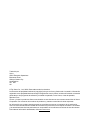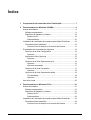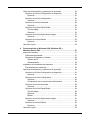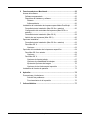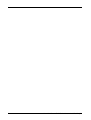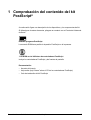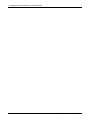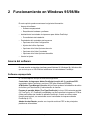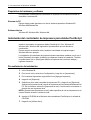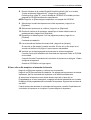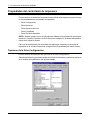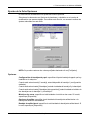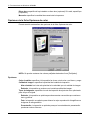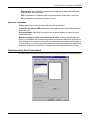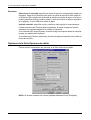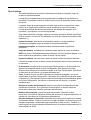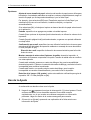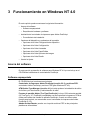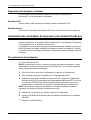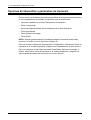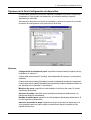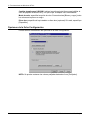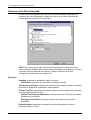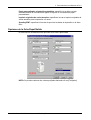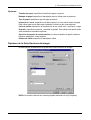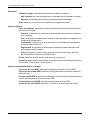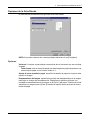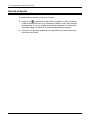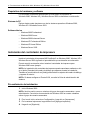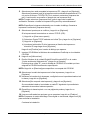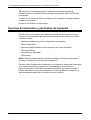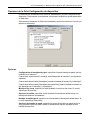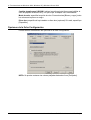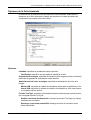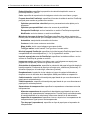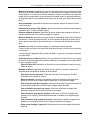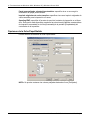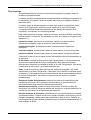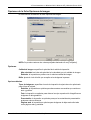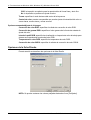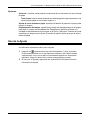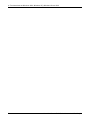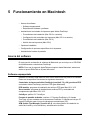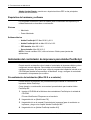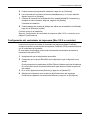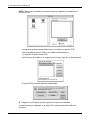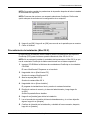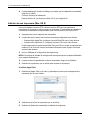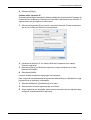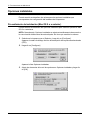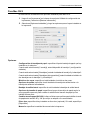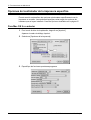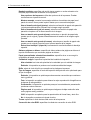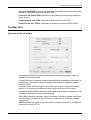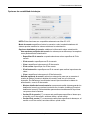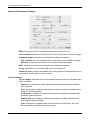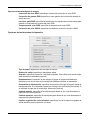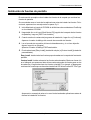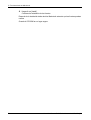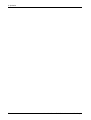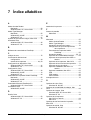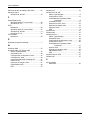Guía del usuario
PostScript
®
ME3614ES04-01

Traducido por:
Xerox
GKLS European Operations
Bessemer Road
Welwyn Garden City
Hertfordshire
AL7 1BU
UK
© Fuji Xerox Co., Ltd, 2006. Reservados todos los derechos.
Los derechos de propiedad intelectual (copyright) incluyen en forma y fondo todo el material e información
registrable como propiedad intelectual según la legislación actual y futura, incluido sin limitación el material
generado por los programas de software y mostrado en pantalla, como iconos, vistas de pantalla,
apariencia, etc.
Xerox
®
y todos los productos Xerox mencionados en este documento son marcas comerciales de Xerox
Corporation. Se reconocen los nombres de productos y marcas comerciales de otras empresas.
La información que contiene este documento se considera correcta en el momento de su publicación.
Xerox se reserva el derecho de cambiar la información sin previo aviso en cualquier momento. Los cambios
y las actualizaciones técnicas pertinentes se incorporarán en las ediciones sucesivas de este documento.
Para obtener información actualizada, visite www.xerox.com
.

Xerox WorkCentre 7132 Guía del usuario de PostScript® 3
Índice
1 Comprobación del contenido del kit PostScript®...............................7
2 Funcionamiento en Windows 95/98/Me................................................9
Acerca del software .................................................................................9
Software empaquetado .......................................................................9
Requisitos de hardware y software ...................................................10
Sistema de PC .............................................................................10
Software básico ...........................................................................10
Instalación del controlador de impresora para Adobe PostScript .........10
Procedimiento de instalación ............................................................10
Si hace clic en No acepto en el acuerdo de licencia ....................11
Propiedades del controlador de impresora ...........................................12
Opciones de la ficha Configuración ..................................................12
Opciones ......................................................................................13
Ajustes de la ficha Opciones ............................................................15
Opciones ......................................................................................15
Opciones de la ficha Opciones de color ...........................................16
Opciones ......................................................................................16
Opciones avanzadas ...................................................................17
Opciones de la ficha Corondeles ......................................................17
Opciones ......................................................................................18
Opciones de la ficha Opciones de salida ..........................................18
Tipo de trabajo .............................................................................19
Opciones ......................................................................................20
Uso de la Ayuda ....................................................................................20
3 Funcionamiento en Windows NT 4.0..................................................21
Acerca del software ...............................................................................21
Software empaquetado .....................................................................21
Requisitos de hardware y software ...................................................22
Sistema de PC .............................................................................22
Software básico ...........................................................................22
Instalación del controlador de impresora para Adobe PostScript .........22
Procedimiento de instalación ............................................................22
Si hace clic en No acepto en el acuerdo de licencia ....................23

4 Xerox WorkCentre 7132 Guía del usuario de PostScript®
Opciones del dispositivo y parámetros de impresión ............................24
Opciones de la ficha Configuración de dispositivo ...........................25
Opciones ......................................................................................25
Opciones de la ficha Configuración ..................................................26
Opciones ......................................................................................27
Opciones de la ficha Avanzada ........................................................28
Opciones ......................................................................................28
Opciones de la ficha Papel/Salida ....................................................31
Tipo de trabajo .............................................................................32
Opciones ......................................................................................33
Opciones de la ficha Opciones de imagen .......................................33
Opciones ......................................................................................34
Opciones de la ficha Diseño .............................................................35
Opciones ......................................................................................35
Uso de la Ayuda ....................................................................................36
4 Funcionamiento en Windows 2000, Windows XP y
Windows Server 2003 ..........................................................................37
Acerca del software ...............................................................................37
Software empaquetado ....................................................................37
Requisitos de hardware y software ..................................................38
Sistema de PC .............................................................................38
Software básico ...........................................................................38
Instalación del controlador de impresora ..............................................38
Procedimiento de instalación ............................................................38
Opciones del dispositivo y parámetros de impresión ............................40
Opciones de la ficha Configuración de dispositivo ...........................41
Opciones ......................................................................................41
Opciones de la ficha Configuración ..................................................42
Opciones ......................................................................................43
Configuración de la comunicación bidireccional ..........................44
Opciones de la ficha Avanzada ........................................................45
Opciones ......................................................................................45
Opciones de la ficha Papel/Salida ....................................................48
Tipo de trabajo .............................................................................49
Opciones ......................................................................................50
Estado ..........................................................................................50
Opciones de la ficha Opciones de imagen .......................................51
Opciones ......................................................................................51
Opciones de la ficha Diseño .............................................................52
Opciones ......................................................................................53
Uso de la Ayuda ....................................................................................53

Xerox WorkCentre 7132 Guía del usuario de PostScript® 5
5 Funcionamiento en Macintosh............................................................55
Acerca del software ...............................................................................55
Software empaquetado .....................................................................55
Requisitos de hardware y software ...................................................56
Sistema ........................................................................................56
Software básico ...........................................................................56
Instalación del controlador de impresora para Adobe PostScript .........56
Procedimiento de instalación (Mac OS 9.x o anterior) .....................56
Configuración del controlador de impresora (Mac OS 9.x o
anterior) ............................................................................................57
Procedimiento de instalación (Mac OS X) ........................................59
Adición de una impresora (Mac OS X) .............................................60
Opciones instalables .............................................................................62
Procedimiento de instalación (Mac OS 9.x o anterior) .....................62
Para Mac OS X .................................................................................63
Opciones ......................................................................................63
Opciones del controlador de la impresora específica ...........................64
Para Mac OS 9.x o anterior ..............................................................64
Opciones ......................................................................................65
Para Mac OS X .................................................................................67
Opciones de tipo de trabajo .........................................................67
Opciones de contabilidad de trabajos ..........................................69
Ajustes de Opciones de imagen ..................................................70
Opciones de las funciones de impresión .....................................71
Instalación de fuentes de pantalla .........................................................73
6 Apéndice ...............................................................................................75
Precauciones y limitaciones ..................................................................75
Solución de problemas ................................................................75
Funcionamiento de la impresión ..................................................75
7 Índice alfabético ...................................................................................77

6 Xerox WorkCentre 7132 Guía del usuario de PostScript®

Xerox WorkCentre 7132 Guía del usuario de PostScript® 7
1 Comprobación del contenido del kit
PostScript
®
A continuación figura una descripción de los dispositivos y los componentes del kit.
Si falta alguno de estos elementos, póngase en contacto con el Centro de Asistencia
de Xerox.
ROM del programa PostScript
La memoria ROM hace posible la impresión PostScript en la impresora.
1 CD-ROM con la biblioteca de controladores PostScript
Incluye los controladores PostScript y las fuentes de pantalla.
Documentación
• Acuerdo de licencia
• Hoja suelta (hoja "léame" sobre el CD de los controladores PostScript)
• Guía de instalación del kit PostScript

1 Comprobación del contenido del kit PostScript®
8 Xerox WorkCentre 7132 Guía del usuario de PostScript®

Xerox WorkCentre 7132 Guía del usuario de PostScript® 9
2 Funcionamiento en Windows 95/98/Me
En este capítulo puede encontrarse la siguiente información:
• Acerca del software
– Software empaquetado
– Requisitos de hardware y software
• Instalación del controlador de impresora para Adobe PostScript
– Procedimiento de instalación
• Propiedades del controlador de impresora
– Opciones de la ficha Configuración
– Ajustes de la ficha Opciones
– Opciones de la ficha Opciones de color
– Opciones de la ficha Corondeles
– Opciones de la ficha Opciones de salida
• Uso de la Ayuda
Acerca del software
En esta sección se describe el software para Windows 95, Windows 98 y Windows Me
que se incluye en el CD-ROM de la biblioteca de controladores PostScript.
Software empaquetado
El CD-ROM adjunto incluye los elementos siguientes.
Controlador de impresora Adobe PostScript (versión 4.5.3) y archivos PPD:
controlador Adobe PostScript y archivos PPD (para Windows 95/98/Me).
ATM (Adobe Type Manager) (versión 4.1): sirve de ayuda en la instalación de estilos
de fuentes y en la activación y administración de fuentes.
Fuentes de pantalla Adobe (TrueType/PostScript): incluye 136 fuentes de pantalla
(19 TrueType y 117 PostScript) compatibles con las fuentes de la impresora. ATM se
utiliza para instalar las fuentes de pantalla PostScript. Cuando se utilicen estas
fuentes para imprimir, se recomienda usar el controlador de impresora Adobe
PostScript (4.5.3).
Adobe Acrobat Reader: permite ver e imprimir archivos PDF en las principales
plataformas informáticas.

2 Funcionamiento en Windows 95/98/Me
10 Xerox WorkCentre 7132 Guía del usuario de PostScript®
Requisitos de hardware y software
Los requisitos mínimos para el controlador de impresora de Windows 95/98/Me se
describen a continuación.
Sistema de PC
Equipo donde pueda ejecutarse uno de los sistemas operativos Windows 95/
Windows 98/Windows Me.
Software básico
Windows 95, Windows 98 o Windows Me
Instalación del controlador de impresora para Adobe PostScript
Instale el controlador de impresora Adobe PostScript 4.5.3 en Windows 95,
Windows 98 o Windows Me siguiendo el procedimiento que se describe a
continuación.
En esta sección se describe cómo instalar el controlador de impresora para
Windows 98 como ejemplo.
La instalación del controlador de impresora puede cancelarse mediante un clic en el
botón [Cancelar] del cuadro de diálogo que aparece durante la instalación. También
se puede hacer clic en [Atrás] para saltear las opciones del cuadro de diálogo y
regresar al anterior.
Procedimiento de instalación
1. Inicie Windows 98.
2. En el menú Inicio, seleccione Configuración y haga clic en [Impresoras].
3. En la ventana Impresoras, haga doble clic en [Agregar impresora].
4. Haga clic en [Siguiente].
5. Seleccione cómo está conectada la impresora al PC y haga clic en [Siguiente].
Seleccione [Impresora local] cuando la impresora esté conectada directamente al
PC. De lo contrario, seleccione [Impresora en red]. A continuación se muestra un
ejemplo de una impresora local.
NOTA: Al seleccionar [Impresora en red], debe especificar la ruta a la impresora en el
cuadro Ruta de acceso o nombre de cola.
6. Inserte el CD-ROM de la biblioteca de controladores PostScript en la unidad de
CD-ROM.
7. Haga clic en [Utilizar disco].

2 Funcionamiento en Windows 95/98/Me
Xerox WorkCentre 7132 Guía del usuario de PostScript® 11
8. Escriba “Nombre de la unidad:\English\PrinterDriver\win9x_Me” en el cuadro
“Copiar archivos del fabricante de:” y haga clic en [Aceptar].
En esta guía se utiliza "E:" como la unidad de CD-ROM. Si la unidad que tiene
asignada al CD-ROM es diferente, especifíquela.
NOTA: Haga clic en [Examinar] para especificar una carpeta del CD-ROM.
9. Seleccione el modelo de impresora en la lista Impresoras y haga clic en
[Siguiente].
10. Seleccione el puerto que va a utilizar y haga clic en [Siguiente].
11. Escriba el nombre de la impresora, especifique si desea utilizarla como la
predeterminada y haga clic en [Siguiente].
12. Especifique si desea imprimir o no una página de prueba y haga clic en
[Finalizar].
Comienza la instalación.
13. Lea el acuerdo de licencia del usuario final y haga clic en [Acepto].
Si hace clic en [No acepto], consulte consulte Si hace clic en No acepto en el
acuerdo de licencia en la página 11 para conocer más detalles.
14. Verifique que se haya agregado la impresora a la ventana Impresoras.
Con esto concluye la instalación del controlador de impresora. Retire el CD-ROM
de la unidad.
Consulte Consulte Propiedades del controlador de impresora en la página 12 para
configurar la impresora.
Guarde el CD-ROM en un lugar seguro.
Si hace clic en No acepto en el acuerdo de licencia
Haga clic en [No] para regresar y continuar con la operación.
Haga clic en [Sí] para cancelar la instalación. Se agrega una impresora en la ventana
Impresoras, pero el controlador de impresora no se instaló correctamente.
Al seleccionar la impresora con el botón derecho del ratón y hacer clic en
[Propiedades] en el menú emergente, se agrega la ficha de reinstalación en el cuadro
de diálogo de las propiedades del controlador de impresora. Siga las instrucciones de
esa ficha.
Cuando termine de reinstalar el controlador de impresora, consulte Propiedades del
controlador de impresora en la página 12 para configurar la impresora.

2 Funcionamiento en Windows 95/98/Me
12 Xerox WorkCentre 7132 Guía del usuario de PostScript®
Propiedades del controlador de impresora
En esta sección se describen las opciones específicas de la impresora que se incluyen
en las propiedades del controlador de impresora.
• Ficha Configuración
• Ficha Opciones
• Ficha Opciones de color
• Ficha Corondeles
• Ficha Opciones de salida
NOTA: También puede recurrir a la Ayuda para obtener más información sobre estas
opciones. Consulte Consulte Uso de la Ayuda en la página 20 si desea más detalles
sobre cómo utilizar la Ayuda.
Para ver las propiedades del controlador de impresora, seleccione el icono de la
impresora en la ventana Impresoras y haga clic en [Propiedades] del menú Archivo.
Opciones de la ficha Configuración
En esta sección se describen las opciones de la ficha Configuración.
Seleccione la función que desee ajustar en la Lista de funciones y cambie las opciones
en el cuadro de modificación que aparece debajo.

2 Funcionamiento en Windows 95/98/Me
Xerox WorkCentre 7132 Guía del usuario de PostScript® 13
NOTA: Se pueden restaurar los valores prefijados haciendo clic en [Prefijados].
NOTA: Los valores que pueden seleccionarse varían según las opciones que se
hayan instalado. Modifique estos valores solamente después de verificar que se haya
concluido la configuración de las opciones. Consulte Ajustes de la ficha Opciones en
la página 15.
Opciones
Clasificadas: selecciona si ha de clasificarse en juegos impresos un archivo de varias
páginas al imprimirse un trabajo.
Grapado: especifica si van a graparse los documentos impresos e indica la posición
de la grapa. Se pueden grapar de 2 a 50 hojas de papel de 80 g/m
2
o menos de
gramaje.
NOTA: Si se seleccionó una opción diferente a Bandeja de la acabadora como
bandeja de salida en la ficha Papel, no se podrán utilizar grapas.
Desplazamiento: la posición de los trabajos o juegos de copias individuales se
desplaza a uno de los lados de la bandeja de salida para facilitar su separación.
Orientación de alimentación: especifica la orientación del papel al imprimir desde la
bandeja especial. Si alimenta el papel por el borde corto, seleccione [Horizontal]. Si
alimenta el papel por el borde largo, seleccione [Vertical].
Cubierta anterior: especifica la bandeja de papel desde la que va a alimentarse el
papel para la cubierta anterior.
Cubierta posterior: especifica la bandeja de papel desde la que va a alimentarse el
papel para la cubierta posterior.
Impresión de separadores: especifica si se va a imprimir en los separadores de
transparencias al igual que en las transparencias.
Alimentar separadores de: especifica la bandeja de papel desde la que van a
alimentarse los separadores de transparencias. Cuando [Auto] está seleccionado, la
bandeja definida en la máquina se utiliza como destino de la alimentación.
Imprimir originales de varios tamaños: especifica si se van a imprimir originales de
varios tamaños para la impresión a 2 caras.
Mejora de imagen: especifica si se ha de usar esta función. Si se selecciona [Sí] se
suavizan los límites durante la impresión. La resolución de la imagen se aumenta de
forma artificial y se reducen los bordes dentados. Cuando se imprime una imagen de
mapa de bits compuesta de puntos gruesos de medios tonos, en ciertas situaciones
es imposible obtener una gradación suave de color. En este caso, debe seleccionarse
[No].
Modo de borrador: especifica si se va a reducir la cantidad de tóner usado al
imprimir borradores. Cuando se selecciona [Sí], el color impreso en general se aclara.
Es la mejor opción para imprimir documentos que no requieren una calidad de
impresión alta.

2 Funcionamiento en Windows 95/98/Me
14 Xerox WorkCentre 7132 Guía del usuario de PostScript®
Bandeja sustituta: especifica qué acción tomar cuando no se ha colocado en la
máquina papel adecuado al tamaño de la impresión.
Usar opciones de impresora: utiliza las opciones de la impresora. Pueden
confirmarse en el panel de control.
Mostrar mensaje: muestra los mensajes relativos al suministro de papel en el
panel de control. No se puede imprimir hasta que no se suministre papel.
Usar el tamaño más igual (ajustar): selecciona el tamaño de papel más parecido
y ajusta automáticamente el tamaño de la imagen según proceda.
Usar el tamaño más igual (sin zoom): selecciona el tamaño de papel más
parecido e imprime con el mismo tamaño de la imagen.
Usar un tamaño más grande (ajustar): selecciona un tamaño de papel más
grande que el original y ajusta automáticamente el tamaño de la imagen según
proceda.
Usar un tamaño más grande (sin zoom): selecciona un tamaño de papel más
grande que el original e imprime con el mismo tamaño de la imagen.
Seleccionar bandeja 5 (especial): la alimentación se efectúa desde la bandeja
especial.
Saltarse páginas en blanco: especifica si deben saltarse las páginas en blanco al
imprimir documentos que contienen páginas en blanco.
Papel personalizado: orientación automática: especifica si se va a corregir la
orientación del papel personalizado.
Brillo: ajusta el nivel de brillo que se aplica a las imágenes impresas.
Memoria de impresora disponible: introduzca en el cuadro de edición la cantidad de
memoria (en KB) que puede utilizarse. Normalmente no es necesario cambiarla.
Caché de fuentes disponible: introduzca en el cuadro de edición la cantidad de
memoria disponible para la caché de fuentes (en KB). Normalmente no es necesario
cambiarla.
Modo de cuenta: especifica que todos los usuarios o bien solamente los
administradores del sistema puedan cambiar los valores relativos a la autenticación.

2 Funcionamiento en Windows 95/98/Me
Xerox WorkCentre 7132 Guía del usuario de PostScript® 15
Ajustes de la ficha Opciones
En esta sección se describen los ajustes de la ficha Opciones.
Seleccione los elementos en Opciones de hardware y cámbielos en el cuadro de
modificación que aparece debajo. Para utilizar esta función, es necesario realizar los
ajustes adecuados en esta ficha.
NOTA: Se pueden restaurar los valores prefijados haciendo clic en [Prefijados].
Opciones
Configuración de bandejas de papel: especifica el tipo de bandeja de papel que hay
instalado en la máquina.
Cuando está seleccionada [1 bandeja], estará disponible la bandeja 1 (configuración
estándar).
Cuando está seleccionada [3 bandejas], estarán instaladas la bandeja 3 y la bandeja 4.
Cuando está seleccionada [3 bandejas (alta capacidad)], estará instalado el módulo de
dos bandejas con la bandeja 2 y la bandeja 3.
Módulo a dos caras: especifica si está instalado el módulo a dos caras. Si lo está,
especifique [Disponible].
Opciones de salida: especifica si está instalada la bandeja de salida interior o la
bandeja de salida de la acabadora.
Bandeja de salida lateral: especifica si está instalada la bandeja de salida lateral. Si
lo está, especifique [Disponible].

2 Funcionamiento en Windows 95/98/Me
16 Xerox WorkCentre 7132 Guía del usuario de PostScript®
Disco duro: especifica si hay instalado un disco duro (opcional). Si lo está, especifique
[Disponible].
Memoria: especifica la cantidad de memoria de la impresora.
Opciones de la ficha Opciones de color
En esta sección se describen las opciones de la ficha Opciones de color.
NOTA: Se pueden restaurar los valores prefijados haciendo clic en [Prefijados].
Opciones
Color de salida: especifica si la impresión ha de ser a todo color o en blanco y negro.
Calidad de imagen: especifica la prioridad de la salida de impresión.
Alta velocidad: se le da más prioridad a la velocidad que a la calidad de imagen.
Estándar: la impresión se produce con la máxima calidad de imagen.
Tipos de imágenes: especifica el modo de impresión de ajuste de color optimizado
para el tipo de original.
Estándar: la impresión se optimiza para documentos comerciales que contienen
texto y gráficos.
Foto: la impresión se optimiza para obtener la mejor reproducción fotográfica con
imágenes de alta gradación.
Presentación: la impresión se optimiza para que los materiales de presentación
produzcan colores intensos.

2 Funcionamiento en Windows 95/98/Me
Xerox WorkCentre 7132 Guía del usuario de PostScript® 17
Páginas web: la impresión se optimiza para imágenes de baja resolución tales
como páginas web y pantallas.
CAD: la impresión se optimiza para la reproducción de líneas finas y texto fino.
No: la impresión se produce sin ajuste de color.
Opciones avanzadas
Trama: especifica el modo de trama del motor de la impresora.
Corrección de gamma RGB: especifica el valor gamma de la fuente de entrada de
ajuste del color.
Gris garantizado: especifica la impresión de zonas de imagen sin trama en tóner
negro solamente.
Mostrar mensaje de aviso sobre Opciones de color: cuando está marcada esta
opción, el controlador de la impresora presenta el cuadro de diálogo de opciones de
color óptimas si se selecciona una opción de coincidencia de colores de la imagen en
la ficha Gráficos. Las opciones de coincidencia de color de imagen están disponibles
solamente cuando hay un perfil ICC vinculado en la ficha Administración del color.
Opciones de la ficha Corondeles
En esta sección se describen las opciones de la ficha Corondeles (marcas de agua).

2 Funcionamiento en Windows 95/98/Me
18 Xerox WorkCentre 7132 Guía del usuario de PostScript®
Opciones
Seleccionar un corondel: especifica la marca de agua que se agregará al trabajo de
impresión. Haga clic en [Suprimir] para quitar la marca de agua de la lista. Haga clic
en [Edición] o [Nuevo] para ver la pantalla de edición de marcas de agua, en la que se
pueden especificar el texto, nombre, tamaño y estilo de la fuente, el ángulo, la posición
en la página y el color RGB de la marca de agua.
Imprimir corondel: especifica cómo y cuándo se debe imprimir la marca de agua.
Cuando se selecciona [Primera página solamente], la marca de agua se imprime
solamente en la primera página de un trabajo de impresión.
Si se selecciona [En segundo plano], la marca de agua se imprime detrás de cualquier
imagen que aparezca en la página.
Si se selecciona [Contorno solamente], la marca de agua se imprimirá como estilo de
fuente de contorno.
Opciones de la ficha Opciones de salida
En esta sección se describen las opciones de la ficha Opciones de salida.
NOTA: Se pueden restaurar los valores prefijados haciendo clic en [Prefijados].

2 Funcionamiento en Windows 95/98/Me
Xerox WorkCentre 7132 Guía del usuario de PostScript® 19
Tipo de trabajo
Se puede especificar la función de impresión para Impresión protegida, Juego de
muestra e Impresión diferida.
La Impresión protegida almacena temporalmente los trabajos de impresión en la
impresora y los imprime cuando se reciben instrucciones de impresión desde el panel
de control.
La opción Juego de muestra genera una única copia cuando se especifican varias
copias. Si no surge ningún problema, puede imprimirse el resto de los juegos.
La Impresión diferida almacena temporalmente los trabajos de impresión en la
impresora y se imprimen a una hora programada.
Para utilizar Impresión protegida, Juego de muestra o Impresión diferida, especifique
la ID de usuario y la clave en Tipo de trabajo. La clave que escriba se mostrará como
asteriscos (*).
Impresión normal: esta función se selecciona cuando no se desea realizar
impresiones protegidas, juego de muestra ni impresiones diferidas.
Impresión protegida: se selecciona cuando se desea realizar impresiones
protegidas.
Juego de muestra: se selecciona cuando se desea imprimir un juego de muestra.
NOTA: La opción Clasificadas debe seleccionarse en la ficha Configurar página, en el
menú Archivo de la aplicación, cuando se utiliza Tipo de trabajo.
Impresión diferida: se selecciona cuando se desea realizar impresiones diferidas.
Consulte la Ayuda en línea si desea conocer más detalles sobre el funcionamiento de
la impresora.
ID de usuario: muestra la ID de usuario para Tipo de trabajo. La ID de usuario que
aparece es la especificada en la ficha Configuración. Esta opción solo puede
seleccionarse cuando se ha realizado el ajuste en la ficha Configuración. Se trata de
un elemento de solo lectura y no puede cambiarse aquí.
Clave: muestra la clave que debe utilizarse con Impresión protegida y que se ha
especificado en la ficha Configuración. Cada dígito que se escribe se visualiza como
un asterisco (*). Esta opción solo puede seleccionarse cuando se ha realizado el ajuste
en la ficha Configuración. Se trata de un elemento de solo lectura y no puede
cambiarse aquí.
Recuperar nombre del documento: selecciona el método de especificación del
nombre del documento. Si se seleccionó Autorrecuperar, el nombre válido del
documento puede tener hasta 24 caracteres alfanuméricos.
Nombre del documento: cuando se haya seleccionado "Introducir nombre
documento" en la lista de Recuperar nombre del documento, se puede especificar un
nombre con un máximo de 24 caracteres alfanuméricos.
Hora de comienzo de impresión: especifica la hora a la que se imprimirá un trabajo
de impresión diferido. Coloque el cursor en el cuadro de horas o de minutos y pulse el
triángulo ascendente o descendente para especificar la hora de inicio. También se
puede especificar la hora tecleando directamente en los cuadros correspondientes. El
valor prefijado es 00:00.

2 Funcionamiento en Windows 95/98/Me
20 Xerox WorkCentre 7132 Guía del usuario de PostScript®
Opciones
Ajustar al nuevo tamaño de papel: selecciona el tamaño de papel que se utiliza para
los trabajos. Los trabajos realizados se amplían o reducen automáticamente, según el
tamaño de papel que se haya seleccionado aquí y en la ficha Papel.
Por ejemplo, si se selecciona [B5] como Tamaño de papel en la ficha Papel y se
selecciona [A4] como el nuevo tamaño, la salida se amplía y se imprime
automáticamente.
Si se selecciona [No], el trabajo se imprime en base al tamaño de papel seleccionado
en la aplicación.
Portada: especifica si se agrega una portada a la salida impresa.
Cuando [Usar opciones de impresora] está seleccionado, se utilizan los valores de la
impresora.
Cuando [Imprimir página inicial] está seleccionado, se genera una portada utilizando
una hoja inicial.
Confirmación por e-mail: especifica si se va a utilizar la función Aviso de correo para
comunicar el final del trabajo de impresión mediante un mensaje de correo electrónico.
El valor prefijado es [No].
Dirección de e-mail: especifica la dirección de correo electrónico para la función
Aviso de correo.
Mostrar mensaje de aviso sobre Opciones de salida: durante la impresión, el
controlador de impresora comprueba si la opción Tamaño de salida entra en conflicto
con otras opciones.
Cuando está activado, aparece un cuadro de diálogo si hay una incompatibilidad
durante la impresión. Fíjese en el contenido del cuadro de diálogo y resuelva la función
incompatible para continuar imprimiendo.
Cuando está inactivo, no aparece ningún cuadro de diálogo, pero la opción
incompatible se resuelve automáticamente y se continúa con la impresión.
Rotación de la imagen (180 grados): active esta casilla de verificación para girar la
impresión 180°. El valor prefijado es [No].
Uso de la Ayuda
A continuación se describe cómo usar la Ayuda.
1. Haga clic en y aparecerá un signo de interrogación (?) junto al puntero. Puede
entonces hacer clic en los elementos respecto a los cuales necesite
explicaciones, con lo que se abre una ventana emergente con información
pertinente. Haga clic dentro de la ventana emergente para cerrarla.
2. Si hace clic en [Ayuda], aparecerá una explicación de la ficha actual como
información de Ayuda.

Xerox WorkCentre 7132 Guía del usuario de PostScript® 21
3 Funcionamiento en Windows NT 4.0
En este capítulo puede encontrarse la siguiente información:
• Acerca del software
– Software empaquetado
– Requisitos de hardware y software
• Instalación del controlador de impresora para Adobe PostScript
– Procedimiento de instalación
• Opciones del dispositivo y parámetros de impresión
– Opciones de la ficha Configuración de dispositivo
– Opciones de la ficha Configuración
– Opciones de la ficha Avanzada
– Opciones de la ficha Papel/Salida
– Opciones de la ficha Opciones de imagen
– Opciones de la ficha Diseño
• Uso de la Ayuda
Acerca del software
En esta sección se describe el software para Windows NT 4.0 que se incluye en el
CD-ROM de la biblioteca de controladores PostScript.
Software empaquetado
El CD-ROM incluye los elementos siguientes.
Controlador de impresora Adobe PostScript (versión 5.2.2) y archivos PPD:
controlador Adobe PostScript y archivos PPD (para Windows NT 4.0).
ATM (Adobe Type Manager) (versión 4.1): sirve de ayuda en la instalación de estilos
de fuentes y en la activación y administración de ellas.
Fuentes de pantalla Adobe (TrueType/PostScript): incluye 136 fuentes de pantalla
(19 TrueType y 117 PostScript) compatibles con las fuentes de la impresora. ATM se
utiliza para instalar las fuentes de pantalla PostScript. Cuando se utilicen estas
fuentes para imprimir, se recomienda usar el controlador de impresora de Adobe
PostScript (5.2.2).
Adobe Acrobat Reader: permite ver e imprimir archivos PDF en las principales
plataformas informáticas.

3 Funcionamiento en Windows NT 4.0
22 Xerox WorkCentre 7132 Guía del usuario de PostScript®
Requisitos de hardware y software
Los requisitos mínimos del sistema para el controlador de impresora de
Windows NT 4.0 se describen a continuación.
Sistema de PC
Equipo donde pueda ejecutarse el sistema operativo Windows NT 4.0.
Software básico
Windows NT Workstation 4.0/Windows NT Server 4.0 (Service Pack 6a o posterior).
Instalación del controlador de impresora para Adobe PostScript
Instale el controlador de impresora Adobe PostScript 5.2.2 en Windows NT siguiendo
el procedimiento que se describe a continuación.
La instalación del controlador de impresora puede cancelarse mediante un clic en el
botón [Cancelar] del cuadro de diálogo que aparece durante la instalación. También
se puede hacer clic en [Atrás] para eliminar los ajustes del cuadro de diálogo y regresar
al anterior.
Procedimiento de instalación
1. Inicie Windows NT 4.0.
NOTA: Inicie la sesión como un miembro del grupo de usuarios avanzados o como
administrador. Consulte la documentación de Windows NT 4.0 en cuanto a detalles
sobre el grupo de usuarios avanzados.
2. En el menú Inicio, seleccione Configuración y haga clic en [Impresoras].
3. En la ventana Impresora, haga doble clic en [Agregar impresora].
4. Seleccione cómo está conectada la impresora al PC y haga clic en [Siguiente].
Seleccione [Mi PC] si la impresora está conectada directamente al PC o a la red
en el entorno TCP/IP(LPD). Seleccione [Servidor de impresora en red] en los
demás casos. A continuación se muestra un ejemplo de una impresora local.
NOTA: Especifique la impresora de destino en el cuadro de diálogo Conectar a
impresora si seleccionó [Servidor de impresora en red].
5. Seleccione el puerto que va a utilizar y haga clic en [Siguiente].
6. Inserte el CD-ROM de la biblioteca de controladores PostScript en la unidad de
CD-ROM.
7. Haga clic en [Utilizar disco].

3 Funcionamiento en Windows NT 4.0
Xerox WorkCentre 7132 Guía del usuario de PostScript® 23
8. Escriba “Nombre de la unidad:\English\PrinterDriver\NT40” en el cuadro “Copiar
archivos del fabricante de:” y haga clic en [Aceptar].
En esta guía se utiliza "E:" como la unidad de CD-ROM. Si la unidad que tiene
asignada al CD-ROM es diferente, especifíquela.
NOTA: Haga clic en [Examinar] para especificar una carpeta del CD-ROM.
9. Seleccione el modelo de impresora en la lista Impresoras y haga clic en
[Siguiente].
10. Introduzca el nombre de la impresora, configúrela como la predeterminada si así
lo desea y haga clic en [Siguiente].
11. Seleccione [No compartida] y haga clic en [Siguiente].
Se recomienda instalar el controlador en cada PC siguiendo el procedimiento
adecuado de acuerdo al sistema operativo.
12. Especifique si desea imprimir o no una página de prueba y haga clic en
[Finalizar].
Comienza la instalación.
13. Lea el acuerdo de licencia del usuario final y haga clic en [Acepto].
Si hace clic en [No acepto], consulte Si hace clic en No acepto en el acuerdo de
licencia en la página 23 para conocer más detalles.
14. Verifique que se haya agregado la impresora a la ventana Impresoras.
Con esto concluye la instalación del controlador de impresora. Retire el CD-ROM de
la unidad.
Consulte Opciones del dispositivo y parámetros de impresión en la página 24 para
configurar la impresora.
Guarde el CD-ROM en un lugar seguro.
Si hace clic en No acepto en el acuerdo de licencia
Haga clic en [No] para regresar al paso 13 y continuar con la operación.
Haga clic en [Sí] para cancelar la instalación. Se agrega una impresora en la ventana
Impresoras, pero el controlador de impresora no se instaló correctamente.
Seleccione la impresora y haga clic en [Propiedades] en el menú Archivo. La ficha
Reinstalación se añade al cuadro de diálogo de propiedades del controlador de
impresora. Siga las instrucciones de esa ficha.
Cuando termine de reinstalar, consulte Opciones del dispositivo y parámetros de
impresión en la página 24 para configurar la impresora.

3 Funcionamiento en Windows NT 4.0
24 Xerox WorkCentre 7132 Guía del usuario de PostScript®
Opciones del dispositivo y parámetros de impresión
En esta sección se describen las opciones específicas de la impresora que se incluyen
en las propiedades del controlador de impresora y de los documentos.
• Opciones instalables en la ficha Configuración de dispositivo
• Ficha Configuración
• Secciones específicamente sobre la impresora en la ficha Avanzada
• Ficha Papel/Salida
• Ficha Opciones de imagen
• Ficha Diseño
NOTA: También puede consultar la Ayuda para obtener información sobre estas
opciones. Consulte Uso de la Ayuda en la página 36.
Para ver la ficha Configuración de dispositivo o Configuración, seleccione el icono de
impresora en la ventana Impresoras y haga clic en Propiedades en el menú Archivo.
Para ver cualquiera de las fichas Avanzada, Papel/Salida, Opciones de imagen o
Diseño, seleccione el icono de impresora en la ventana Impresoras y haga clic en
Valores predeterminados del documento en el menú Archivo.

3 Funcionamiento en Windows NT 4.0
Xerox WorkCentre 7132 Guía del usuario de PostScript® 25
Opciones de la ficha Configuración de dispositivo
A continuación se describe la función Opciones instalables de la ficha Configuración
de dispositivo. Para imprimir correctamente, es necesario realizar los ajustes
adecuados en esta ficha.
Seleccione los elementos en Opciones instalables y cambie los valores en el cuadro
de cambio de configuración en la parte inferior de la ficha.
Opciones
Configuración de bandejas de papel: especifica el tipo de bandeja de papel que hay
instalado en la máquina.
Cuando está seleccionada [1 bandeja], estará disponible la bandeja 1 (configuración
estándar).
Cuando está seleccionada [3 bandejas], estarán instaladas la bandeja 2 y la bandeja 3.
Cuando está seleccionada [3 bandejas (alta capacidad)], estará instalado el módulo de
dos bandejas con la bandeja 2 y la bandeja 3.
Módulo a dos caras: especifica si está instalado el módulo a dos caras. Si lo está,
especifique [Disponible].
Opciones de salida: especifica si está instalada la bandeja de salida interior o la
bandeja de salida de la acabadora.
Bandeja de salida lateral: especifica si está instalada la bandeja de salida lateral. Si
lo está, especifique [Disponible].
Opciones de tamaño de papel: especifica el grupo de tamaños de papel según la
zona geográfica para así poder realizar la selección del tamaño de papel que es
habitual en esa zona.

3 Funcionamiento en Windows NT 4.0
26 Xerox WorkCentre 7132 Guía del usuario de PostScript®
Cambiar tamaño papel (8K/16K): indique la preferencia de idioma para habilitar la
serie de papeles de tamaño 8K y 16K que mejor se adapta a sus necesidades.
Modo de color: especifica la opción de color. Si se selecciona [Blanco y negro], todos
los colores se imprimen en negro.
Disco duro: especifica si hay instalado un disco duro (opcional). Si lo está, especifique
[Disponible].
Opciones de la ficha Configuración
En esta sección se describen las opciones de la ficha Configuración.
NOTA: Se pueden restaurar los valores prefijados haciendo clic en [Prefijados].

3 Funcionamiento en Windows NT 4.0
Xerox WorkCentre 7132 Guía del usuario de PostScript® 27
Opciones
Modo de cuenta: especifica que todos los usuarios o bien solamente los
administradores del sistema puedan cambiar los valores relativos a la autenticación.
Opciones detalladas de usuario: establece la información sobre autenticación.
Usar opciones prefijadas del usuario: los valores que se definen aquí se emplean
como parámetros de autenticación.
– Especificar ID de usuario: se puede seleccionar cómo especificar la ID de
usuario.
– ID de usuario: especifique una ID de usuario.
– Clave: especifique la clave para la ID de usuario.
– ID de cuenta: especifique una ID de cuenta.
– ID de facturación: especifique una ID de usuario para realizar impresiones
de cobro.
– Clave: especifique la clave para la ID de facturación.
Solicitar opciones al usuario: seleccione esta opción para que se muestre el
cuadro de diálogo [Introducir detalles del usuario] cada vez que inicie una
impresión. Se le solicitará al usuario que introduzca los datos de autenticación,
como la ID de usuario.
– Mostrar detalles del usuario anterior: marque esta casilla si desea guardar los
detalles del usuario que se han introducido en el cuadro de diálogo [Introducir
detalles del usuario], y si desea que los detalles aparezcan la próxima vez en el
cuadro como opciones predeterminadas.
– Ocultar ID de usuario (***): marque esta casilla para especificar si desea que,
al escribir una ID de usuario, esta sea visible o quede oculta.
– Ocultar ID de cuenta (***): marque esta casilla para especificar si desea que, al
escribir una ID de cuenta, esta sea visible o quede oculta.
Impresión a alta velocidad: seleccione esta opción para mejorar la velocidad de
impresión al utilizar una aplicación que genere PostScript directamente.
Obtener información de impresora: al hacer clic en esta opción cuando la máquina
se utiliza como impresora en red, se verifica el estado de instalación de las opciones
de la impresora a través del puerto de impresión en el que está conectada, y queda
reflejado en Opciones de hardware.

3 Funcionamiento en Windows NT 4.0
28 Xerox WorkCentre 7132 Guía del usuario de PostScript®
Opciones de la ficha Avanzada
En esta sección se describen las opciones de la ficha Avanzada. Seleccione los
elementos en la ficha Avanzada y cambie los valores en el cuadro de cambio de
configuración en la parte inferior de la ficha.
NOTA: Los valores que pueden seleccionarse varían según las opciones que se
hayan instalado. Modifique estos valores solamente después de verificar que se haya
concluido la configuración de las opciones. Consulte Opciones de la ficha
Configuración de dispositivo en la página 25.
Opciones
Cantidad: especifica la cantidad de copias a producir.
Clasificadas: especifica que las copias se clasifiquen al salir.
Orientación de la imagen: especifica la orientación de la imagen (vertical u horizontal)
para fines de grapado de originales de varios tamaños.
Fuentes TrueType: especifica cómo deben tratarse las fuentes para los documentos
que contengan fuentes TrueType.
Sustituir con fuente del dispositivo: sustituye las fuentes TrueType por fuentes
residentes en la máquina.
Descargar como Softfont: descarga la fuente a la máquina como fuente
transferible.
Reducir/Ampliar: especifica la proporción de reducción/ampliación como un
porcentaje entre 25 y 400%.

3 Funcionamiento en Windows NT 4.0
Xerox WorkCentre 7132 Guía del usuario de PostScript® 29
Color: especifica la reproducción de imágenes a todo color o en blanco y negro.
Formato de salida PostScript: especifica el formato de salida de archivo PostScript
prefijado para cuando se guarda como archivo.
Optimizar para máxima velocidad: para un procesamiento más rápido por la
impresora.
Optimizar para portabilidad: reduce los errores de portabilidad.
Encapsular PostScript: envía el material a un archivo PostScript encapsulado.
Modificado: envía los datos a un archivo modificado.
Método de descarga de fuentes TrueType: especifica cómo deben tratarse las
fuentes para los documentos que contengan fuentes TrueType al guardar en archivo.
Automática: manipulación automática de fuentes.
Contorno: incluir como contornos vectoriales.
Mapa de bits: incluir como imágenes en mapas de bits.
TrueType nativo: incluir fuentes TrueType en su formato nativo.
Nivel de lenguaje PostScript: especifica el nivel de lenguaje PostScript para fines de
compatibilidad con otros dispositivos (1, 2 o 3) al guardar en archivo.
Imprimir mensaje de error de PostScript: especifica si se deben notificar o no los
errores de PostScript al guardar en archivo.
Imagen en espejo: especifica si se deben crear o no imágenes en espejo para
páginas de la izquierda y derecha al guardar en archivo.
Orientación de alimentación: especifica la orientación del papel al imprimir desde la
bandeja especial. Si alimenta el papel por el borde corto, seleccione [Horizontal]. Si
alimenta el papel por el borde largo, seleccione [Vertical].
Desplazamiento: la posición de los trabajos o juegos de copias individuales se
desplaza a uno de los lados de la bandeja de salida para facilitar su separación.
Cubierta anterior: especifica la bandeja de papel desde la que va a alimentarse el
papel para la cubierta anterior.
Cubierta posterior: especifica la bandeja de papel desde la que va a alimentarse el
papel para la cubierta posterior.
Separadores de transparencias: especifica los separadores a insertarse entre las
transparencias.
Alimentar separadores de: especifica la bandeja de papel desde la que van a
alimentarse los separadores de transparencias. Cuando [Auto] está seleccionado,
la bandeja definida en la máquina se utiliza como destino de la alimentación.
Impresión de separadores: especifica si se va a imprimir en los separadores de
transparencias al igual que en las transparencias.
Tipo de papel (separadores): especifica un tipo de papel para el separador de
transparencias.

3 Funcionamiento en Windows NT 4.0
30 Xerox WorkCentre 7132 Guía del usuario de PostScript®
Mejora de imagen: especifica si se ha de usar esta función. Si se selecciona [Sí] se
suavizan los límites durante la impresión. La resolución de la imagen se aumenta de
forma artificial y se reducen los bordes dentados. Cuando se imprime una imagen de
mapa de bits compuesta de puntos gruesos de medios tonos, en ciertas situaciones
es imposible obtener una gradación suave de color. En este caso, debe seleccionarse
[No].
Gris garantizado: especifica la impresión de zonas de imagen sin trama en negro
solamente.
Rotación de la imagen (180 grados): active esta casilla de verificación para girar la
impresión 180°. El valor prefijado es [No].
Saltarse páginas en blanco: especifica si deben saltarse las páginas en blanco al
imprimir documentos que contienen páginas en blanco.
Modo de borrador: especifica si se va a reducir la cantidad de tóner usado al imprimir
borradores. Cuando se selecciona [Sí], el color impreso en general se aclara. Es la
mejor opción para imprimir documentos que no requieren una calidad de impresión
alta.
Portada: especifica si se desea agregar una portada a la salida impresa.
Cuando [Usar opciones de impresora] está seleccionado, se utilizan los valores de la
impresora.
Cuando [Imprimir página inicial] está seleccionado, se genera una portada utilizando
una hoja inicial.
Confirmación por e-mail: especifica si se va a utilizar la función Aviso de correo para
comunicar el final del trabajo de impresión mediante un mensaje de correo electrónico.
El valor prefijado es [No].
Dirección de e-mail: especifica la dirección de correo electrónico para la función
Aviso de correo.
Bandeja sustituta: especifica qué acción tomar cuando no se ha colocado en la
máquina papel adecuado al tamaño de la impresión.
Usar opciones de impresora: utiliza las opciones de la impresora. Pueden
confirmarse en el panel de control.
Mostrar mensaje: muestra los mensajes relativos al suministro de papel en el
panel de control. No se puede imprimir hasta que no se suministre papel.
Usar el tamaño más igual (ajustar): selecciona el tamaño de papel más parecido
y ajusta automáticamente el tamaño de la imagen según proceda.
Usar el tamaño más igual (sin zoom): selecciona el tamaño de papel más
parecido e imprime con el mismo tamaño de la imagen.
Usar un tamaño más grande (ajustar): selecciona un tamaño de papel más
grande que el original y ajusta automáticamente el tamaño de la imagen según
proceda.
Usar un tamaño más grande (sin zoom): selecciona un tamaño de papel más
grande que el original e imprime con el mismo tamaño de la imagen.
Seleccionar bandeja 5 (especial): la alimentación se efectúa desde la bandeja
especial.

3 Funcionamiento en Windows NT 4.0
Xerox WorkCentre 7132 Guía del usuario de PostScript® 31
Papel personalizado: orientación automática: especifica si se debe corregir
automáticamente la orientación del papel al imprimir en un tamaño de papel
personalizado.
Imprimir originales de varios tamaños: especifica si se van a imprimir originales de
varios tamaños para la impresión a 2 caras.
Spooling EMF: especifica el formato de spool de los datos de impresión en el disco
duro.
Opciones de la ficha Papel/Salida
En esta sección se describen las opciones de la ficha Papel/Salida.
NOTA: Se pueden restaurar los valores prefijados haciendo clic en [Prefijados].

3 Funcionamiento en Windows NT 4.0
32 Xerox WorkCentre 7132 Guía del usuario de PostScript®
Tipo de trabajo
Se puede especificar la función de impresión para Impresión protegida, Juego de
muestra e Impresión diferida.
La Impresión protegida almacena temporalmente los trabajos de impresión en la
impresora y los imprime cuando se reciben instrucciones de impresión desde el panel
de control.
La opción Juego de muestra genera una única copia cuando se especifican varias
copias. Si no surge ningún problema, puede imprimirse el resto de los juegos.
La Impresión diferida almacena temporalmente los trabajos de impresión en la
impresora y se imprimen a una hora programada.
Para utilizar Impresión protegida, Juego de muestra o Impresión diferida, especifique
la ID de usuario y la clave en Tipo de trabajo. La clave que escriba se mostrará como
asteriscos (*).
Impresión normal: esta función se selecciona cuando no se desea realizar
impresiones protegidas, juego de muestra ni impresiones diferidas.
Impresión protegida: se selecciona cuando se desea realizar impresiones
protegidas.
Juego de muestra: se selecciona cuando se desea imprimir un juego de muestra.
Impresión diferida: se selecciona cuando se desea realizar impresiones diferidas.
Consulte la Ayuda en línea si desea conocer más detalles sobre el funcionamiento de
la impresora.
ID de usuario: muestra la ID de usuario para Tipo de trabajo. La ID de usuario que
aparece es la especificada en la ficha Configuración. Esta opción solo puede
seleccionarse cuando se ha realizado el ajuste en la ficha Configuración. Se trata de
un elemento de solo lectura y no puede cambiarse aquí.
Clave: muestra la clave que debe utilizarse con Impresión protegida y que se ha
especificado en la ficha Configuración. Cada dígito que se escribe se visualiza como
un asterisco (*). Esta opción solo puede seleccionarse cuando se ha realizado el ajuste
en la ficha Configuración. Se trata de un elemento de solo lectura y no puede
cambiarse aquí.
Recuperar nombre del documento: selecciona el método de especificación del
nombre del documento. Si se seleccionó Autorrecuperar, el nombre válido del
documento puede tener hasta 24 caracteres alfanuméricos.
Nombre del documento: cuando se haya seleccionado "Introducir nombre
documento" en la lista de Recuperar nombre del documento, se puede especificar un
nombre con un máximo de 24 caracteres alfanuméricos.
Hora de comienzo de impresión: especifica la hora a la que se imprimirá un trabajo
de impresión diferido. Coloque el cursor en el cuadro de horas o de minutos y pulse el
triángulo ascendente o descendente para especificar la hora de inicio. También se
puede especificar la hora tecleando directamente en los cuadros correspondientes. El
valor prefijado es 00:00.

3 Funcionamiento en Windows NT 4.0
Xerox WorkCentre 7132 Guía del usuario de PostScript® 33
Opciones
Tamaño del papel: especifica el tamaño del papel a imprimir.
Bandeja de papel: especifica la bandeja de papel a utilizar para la impresión.
Tipo de papel: especifica el tipo de papel a imprimir.
Impresión a 2 caras: especifica si se debe imprimir o no en ambas caras del papel.
Para utilizar esta opción debe estar instalado el módulo a dos caras opcional.
Color de salida: especifica si la impresión ha de ser a todo color o en blanco y negro.
Grapado: especifica la posición y cantidad de grapas. Para utilizar esta opción debe
estar instalada la acabadora opcional.
Opciones de papeles de varios tamaños: muestra el tamaño de papel cuando se
imprimen páginas de varios tamaños.
Destino de salida: especifica la bandeja de salida.
Opciones de la ficha Opciones de imagen
En esta sección se describen los ajustes de la ficha Opciones de imagen.
NOTA: Se pueden restaurar los valores prefijados haciendo clic en [Prefijados].

3 Funcionamiento en Windows NT 4.0
34 Xerox WorkCentre 7132 Guía del usuario de PostScript®
Opciones
Calidad de imagen: especifica la prioridad de la salida de impresión.
Alta velocidad: se le da más prioridad a la velocidad que a la calidad de imagen.
Estándar: la impresión se produce con la máxima calidad de imagen.
Brillo: ajusta el nivel de brillo que se aplica a las imágenes impresas.
Opciones básicas
Tipos de imágenes: especifica el modo de impresión de ajuste de color optimizado
para el tipo de original.
Estándar: la impresión se optimiza para documentos comerciales que contienen
texto y gráficos.
Foto: la impresión se optimiza para obtener la mejor reproducción fotográfica con
imágenes de alta gradación.
Presentación: la impresión se optimiza para que los materiales de presentación
produzcan colores intensos.
Páginas web: la impresión se optimiza para imágenes de baja resolución tales
como páginas web y pantallas.
CAD: la impresión se optimiza para la reproducción de líneas finas y texto fino.
No: la impresión se produce sin ajuste de color.
Trama: especifica el modo de trama del motor de la impresora.
Control de color: muestra una pantalla que permite ajustar la intensidad del color en
zonas claras, medios tonos y zonas oscuras.
Opciones avanzadas/Ajuste de la imagen
Corrección de color RGB: especifica el método de corrección de color RGB.
Corrección de gamma RGB: especifica el valor gamma de la fuente de entrada de
ajuste del color.
Introducir perfil RGB: especifica la visualización o el espacio de color de trabajo para
obtener una reproducción precisa del color RGB.
Temperatura de color RGB: especifica la temperatura de color RGB.
Corrección de color CMYK: especifica el método de corrección de color CMYK.

3 Funcionamiento en Windows NT 4.0
Xerox WorkCentre 7132 Guía del usuario de PostScript® 35
Opciones de la ficha Diseño
En esta sección se describen las opciones de la ficha Diseño.
NOTA: Se pueden restaurar los valores prefijados haciendo clic en [Prefijados].
Opciones
Varias en 1: imprime varias páginas consecutivas de un documento en una sola hoja
de papel
Trazar líneas: traza un borde alrededor de cada imagen de página impresa en una
misma hoja de papel con la función Varias en 1.
Ajustar al nuevo tamaño de papel: especifica el tamaño de papel en el que se debe
imprimir la imagen.
Desplazamiento de imagen: especifica la posición de desplazamiento de la imagen
para dejar un margen de encuadernación. Especifique la posición del borde y la
cantidad de desplazamiento de la imagen en la [Cara 1] del papel. También se puede
especificar un margen para la [Cara 2] cuando se imprime a dos caras por el mismo
borde del papel.

3 Funcionamiento en Windows NT 4.0
36 Xerox WorkCentre 7132 Guía del usuario de PostScript®
Uso de la Ayuda
A continuación se describe cómo usar la Ayuda.
1. Haga clic en y aparecerá un signo de interrogación (?) junto al puntero.
Puede entonces hacer clic en los elementos respecto a los cuales necesite
explicaciones, con lo que se abre una ventana emergente con información
pertinente. Haga clic dentro de la ventana emergente para cerrarla.
2. Si hace clic en [Ayuda], aparecerá una explicación de la ficha actual como
información de Ayuda.

Xerox WorkCentre 7132 Guía del usuario de PostScript® 37
4 Funcionamiento en Windows 2000,
Windows XP y Windows Server 2003
En este capítulo puede encontrarse la siguiente información:
• Acerca del software
– Software empaquetado
– Requisitos de hardware y software
• Instalación del controlador de impresora
– Procedimiento de instalación
• Opciones del dispositivo y parámetros de impresión
– Opciones de la ficha Configuración de dispositivo
– Opciones de la ficha Configuración
– Opciones de la ficha Avanzada
– Opciones de la ficha Papel/Salida
– Opciones de la ficha Opciones de imagen
– Opciones de la ficha Diseño
• Uso de la Ayuda
Acerca del software
En esta sección se describe el software para Windows 2000, Windows XP y
Windows Server 2003 que se incluye en el CD-ROM de la biblioteca de controladores
PostScript.
Software empaquetado
El CD-ROM incluye los siguientes elementos, los cuales se necesitan al utilizar la
impresora con Windows 2000, Windows XP o Windows Server 2003.
Controlador Microsoft PostScript 5.2 y archivos PPD: controlador Microsoft
PostScript 5 y archivos PPD (para Windows 2000, Windows XP y
Windows Server 2003).
Adobe Acrobat Reader: permite ver e imprimir archivos PDF en las principales
plataformas informáticas.

4 Funcionamiento en Windows 2000, Windows XP y Windows Server 2003
38 Xerox WorkCentre 7132 Guía del usuario de PostScript®
Requisitos de hardware y software
Los requisitos mínimos del sistema para el controlador de impresora de
Windows 2000, Windows XP y Windows Server 2003 se describen a continuación.
Sistema de PC
Equipo donde pueda ejecutarse uno de los sistemas operativos Windows 2000,
Windows XP o Windows Server 2003.
Software básico
• Windows 2000 Professional
• Windows 2000 Server
• Windows 2000 Advanced Server
• Windows XP Professional Edition
• Windows XP Home Edition
• Windows Server 2003
Instalación del controlador de impresora
Instale el controlador de impresora MS PostScript 5 en Windows 2000, Windows XP o
Windows Server 2003 siguiendo el procedimiento que se describe a continuación.
En esta sección se describe cómo instalar el controlador de impresora para
Windows 2000 como ejemplo.
NOTA: La instalación del controlador de impresora puede cancelarse mediante un clic
en el botón [Cancelar] del cuadro de diálogo que aparece durante la instalación.
También se puede hacer clic en [Atrás] para eliminar los ajustes del cuadro de diálogo
y regresar al anterior.
NOTA: Si desea configurar el Puerto 9100, consulte la Guía de administración del
sistema.
Procedimiento de instalación
1. Inicie Windows 2000.
NOTA: Inicie la sesión como un miembro del grupo de usuarios avanzados o como
administrador. Consulte la documentación de Windows 2000 en cuanto a detalles
sobre el grupo de usuarios avanzados.
2. En el menú Inicio, seleccione Configuración y haga clic en [Impresoras].
3. En la ventana Impresoras, haga doble clic en [Agregar impresora].
4. Haga clic en [Siguiente].

4 Funcionamiento en Windows 2000, Windows XP y Windows Server 2003
Xerox WorkCentre 7132 Guía del usuario de PostScript® 39
5. Seleccione cómo está conectada la impresora al PC y haga clic en [Siguiente].
Seleccione [Impresora local] si la impresora está conectada directamente al PC o
a la red en el entorno TCP/IP(LPD). De lo contrario, seleccione [Impresora de
red]. A continuación se muestra un ejemplo de una impresora local.
NOTA: Cuando seleccione [Impresora local], quite la marca de la casilla de
verificación “Detectar e instalar mi impresora Plug and Play automáticamente”.
NOTA: Especifique la impresora de destino en el cuadro de diálogo Conectar a
impresora si seleccionó [Impresora de red].
6. Seleccione el puerto que va a utilizar y haga clic en [Siguiente].
Si la impresora está conectada a un entorno TCP/IP (LDP):
1) Haga clic en [Crear nuevo puerto].
2) Seleccione Puerto TCP/IP estándar en la lista Tipo y haga clic en [Siguiente].
3) Haga clic en [Siguiente].
4) Introduzca la dirección IP de la impresora en Nombre de impresora o
dirección IP, luego haga clic en [Siguiente].
Haga clic en [Finalizar] en el cuadro de diálogo que aparece.
7. Inserte el CD-ROM de la biblioteca de controladores PostScript en la unidad de
CD-ROM.
8. Haga clic en [Utilizar disco].
9. Escriba “Nombre de la unidad:\English\PrinterDriver\win2000” en el cuadro
“Copiar archivos del fabricante de:” y haga clic en [Aceptar].
En esta guía se utiliza "E:" como la unidad de CD-ROM. Si la unidad que tiene
asignada al CD-ROM es diferente, especifíquela.
NOTA: Haga clic en [Examinar] para especificar una carpeta del CD-ROM.
10. Seleccione el modelo de impresora en la lista Impresoras y haga clic en
[Siguiente].
11. Introduzca el nombre de la impresora, configúrela como la predeterminada si así
lo desea y haga clic en [Siguiente].
12. Seleccione [No compartir esta impresora] y haga clic en [Siguiente].
Se recomienda instalar el controlador en cada PC siguiendo el procedimiento
adecuado de acuerdo al sistema operativo.
13. Especifique si desea imprimir o no una página de prueba y haga clic en
[Siguiente].
14. Una vez confirmadas las opciones que se muestran, haga clic en [Finalizar].
NOTA: Si aparece el cuadro de diálogo Firma digital no encontrada, haga clic en [Sí]
para continuar la instalación.
Comienza la instalación.

4 Funcionamiento en Windows 2000, Windows XP y Windows Server 2003
40 Xerox WorkCentre 7132 Guía del usuario de PostScript®
15. Verifique que se haya agregado la impresora a la ventana Impresoras.
Con esto concluye la instalación del controlador de impresora. Retire el CD-ROM
de la unidad.
Consulte Opciones del dispositivo y parámetros de impresión en la página 40 para
configurar la impresora.
Guarde el CD-ROM en un lugar seguro.
Opciones del dispositivo y parámetros de impresión
En esta sección se describen los parámetros específicos de la impresora que se
incluyen en las propiedades del controlador de impresora. En cuanto a los demás,
consulte la Ayuda.
• Opciones instalables en la ficha Configuración de dispositivo
• Ficha Configuración
• Secciones específicamente sobre la impresora en la ficha Avanzada
• Ficha Papel/Salida
• Ficha Opciones de imagen
• Ficha Diseño
NOTA: También puede consultar la Ayuda para obtener información sobre estas
opciones. Consulte Uso de la Ayuda en la página 53.
Para ver la ficha Configuración de dispositivo o Configuración, seleccione la impresora
en la ventana Impresoras y haga clic en [Propiedades] en el menú Archivo.
Para ver cualquiera de las fichas Avanzada, Papel/Salida, Opciones de imagen o
Diseño, seleccione el icono de impresora en la ventana Impresoras y haga clic en
Valores predeterminados del documento en el menú Archivo.

4 Funcionamiento en Windows 2000, Windows XP y Windows Server 2003
Xerox WorkCentre 7132 Guía del usuario de PostScript® 41
Opciones de la ficha Configuración de dispositivo
En esta sección se describen las Opciones instalables en la ficha Configuración de
dispositivo. Para imprimir correctamente, es necesario realizar los ajustes adecuados
en esta ficha.
Seleccione los elementos en Opciones instalables y cambie los valores en el menú que
aparece a la derecha.
Opciones
Configuración de bandejas de papel: especifica el tipo de bandeja de papel que hay
instalado en la máquina.
Cuando está seleccionada [1 bandeja], estará disponible la bandeja 1 (configuración
estándar).
Cuando está seleccionada [3 bandejas], estarán instaladas la bandeja 2 y la bandeja 3.
Cuando está seleccionada [3 bandejas (alta capacidad)], estará instalado el módulo de
dos bandejas con la bandeja 2 y la bandeja 3.
Módulo a dos caras: especifica si está instalado el módulo a dos caras. Si lo está,
especifique [Disponible].
Opciones de salida: especifica si está instalada la bandeja de salida interior o la
bandeja de salida de la acabadora.
Bandeja de salida lateral: especifica si está instalada la bandeja de salida lateral. Si
lo está, especifique [Disponible].
Opciones de tamaño de papel: especifica el grupo de tamaños de papel según la
zona geográfica para así poder realizar la selección del tamaño de papel que es
habitual en esa zona.

4 Funcionamiento en Windows 2000, Windows XP y Windows Server 2003
42 Xerox WorkCentre 7132 Guía del usuario de PostScript®
Cambiar tamaño papel (8K/16K): indique la preferencia de idioma para habilitar la
serie de papeles de tamaño 8K y 16K que mejor se adapta a sus necesidades.
Modo de color: especifica la opción de color. Si se selecciona [Blanco y negro], todos
los colores se imprimen en negro.
Disco duro: especifica si hay instalado un disco duro (opcional). Si lo está, especifique
[Disponible].
Opciones de la ficha Configuración
En esta sección se describen las opciones de la ficha Configuración.
NOTA: Se pueden restaurar los valores prefijados haciendo clic en [Prefijados].

4 Funcionamiento en Windows 2000, Windows XP y Windows Server 2003
Xerox WorkCentre 7132 Guía del usuario de PostScript® 43
Opciones
Modo de cuenta: especifica que todos los usuarios o bien solamente los
administradores del sistema puedan cambiar los valores relativos a la autenticación.
Opciones detalladas de usuario: establece la información sobre autenticación.
Usar opciones prefijadas del usuario: los valores que se definen aquí se emplean
como parámetros de autenticación.
– Especificar ID de usuario: se puede seleccionar cómo especificar la ID de
usuario.
– ID de usuario: especifique una ID de usuario.
– Clave: especifique la clave para la ID de usuario.
– ID de cuenta: especifique una ID de cuenta.
– ID de facturación: especifique una ID de usuario para realizar impresiones de
cobro.
– Clave: especifique la clave para la ID de facturación.
Solicitar opciones al usuario: seleccione esta opción para que se muestre el
cuadro de diálogo [Introducir detalles del usuario] cada vez que inicie una
impresión. Se le solicitará al usuario que introduzca los datos de autenticación,
como la ID de usuario.
– Mostrar detalles del usuario anterior: marque esta casilla si desea guardar los
detalles del usuario que se han introducido en el cuadro de diálogo [Introducir
detalles del usuario], y si desea que los detalles aparezcan la próxima vez en el
cuadro como opciones predeterminadas.
– Ocultar ID de usuario (***): marque esta casilla para especificar si desea que,
al escribir una ID de usuario, esta sea visible o quede oculta.
– Ocultar ID de cuenta (***): marque esta casilla para especificar si desea que, al
escribir una ID de cuenta, esta sea visible o quede oculta.
Impresión a alta velocidad: seleccione esta opción para mejorar la velocidad de
impresión al utilizar una aplicación que genere PostScript directamente.
Obtener información de impresora: al hacer clic en esta opción cuando la máquina
se utiliza como impresora en red, se verifica el estado de instalación de las opciones
de la impresora a través del puerto de impresión en el que está conectada, y queda
reflejado en Opciones de hardware.
Activar comunicación bidireccional: inicia la herramienta de comunicación
bidireccional. Permite comprobar el estado de la impresora y de los trabajos desde
un PC.

4 Funcionamiento en Windows 2000, Windows XP y Windows Server 2003
44 Xerox WorkCentre 7132 Guía del usuario de PostScript®
Configuración de la comunicación bidireccional
El estado de la impresora se puede controlar a través de la ventana de comunicación
bidireccional que aparece al seleccionar el botón [Estado de la impresora] en la ficha
[Papel/Salida]. Una vez establecida la comunicación, no hará falta modificar la opción.
NOTA: La función de comunicación bidireccional es compatible con los sistemas
operativos Windows 2000, Windows XP y Windows Server 2003.
NOTA: Para obtener más información sobre cómo utilizar el controlador de
PostScript, consulte la sección Funcionamiento en Windows 2000, Windows XP y
Windows Server 2003 en la Guía del usuario de PostScript.
NOTA: Si se produjera cualquiera de los siguientes sucesos, la función de
comunicación bidireccional se desactivaría automáticamente y habría que volver a
configurarla.
– Modificación de la configuración del dispositivo (por ejemplo, la capacidad de la
memoria)
– Fallo de la obtención de información del dispositivo después de haber
seleccionado [Obtener información de impresora]
– Fallo de la obtención de información del dispositivo después de haber marcado
la casilla [Activar comunicación bidireccional].
Para configurar la función de comunicación bidireccional:
1. Seleccione [Propiedades] para el controlador de la impresora.
2. Haga clic en la ficha [Configuración].
3. Marque la casilla [Activar comunicación bidireccional].
El controlador detecta automáticamente la impresora en el puerto conectado.
No se detecta la impresora
Si no se puede detectar la impresora en el puerto conectado, aparece la pantalla
[Buscar impresora]. Se puede seleccionar uno de los métodos siguientes para buscar
la impresora o se puede especificar una dirección de impresora.
• Difusión: haga clic en este botón y después en [Detalles de la búsqueda] para
especificar un tipo de dirección de difusión IPX o TCP/IP. Seleccione [Siguiente]
para buscar la impresora y después haga clic en [Finalizar].
• Especificar dirección: haga clic en este botón y después en [Siguiente]. Especifique
la dirección TCP/IP o IPX en la pantalla [Especificar dirección] y después haga clic
en [Finalizar].

4 Funcionamiento en Windows 2000, Windows XP y Windows Server 2003
Xerox WorkCentre 7132 Guía del usuario de PostScript® 45
Opciones de la ficha Avanzada
En esta sección se describen las opciones de la ficha Avanzada. Seleccione los
elementos en la ficha Avanzada y cambie los valores en el cuadro de cambio de
configuración en la parte inferior de la ficha.
Opciones
Cantidad: especifica la cantidad de copias a producir.
Clasificadas: especifica que las copias se clasifiquen al salir.
Orientación de la imagen: especifica la orientación de la imagen (vertical u horizontal)
para fines de grapado de originales de varios tamaños.
Administración del color de imagen: especifica la manipulación del color de la
imagen.
Método ICM: especifica el método de impresión a utilizar para los gráficos en color.
Intento ICM: especifica el método de creación de imágenes en color para obtener
un resultado impreso óptimo.
Fuentes TrueType: especifica cómo deben tratarse las fuentes para los documentos
que contengan fuentes TrueType.
Sustituir con fuente del dispositivo: sustituye las fuentes TrueType por fuentes
residentes en la máquina.
Descargar como fuente transferible: descarga la fuente a la máquina como
fuente transferible.

4 Funcionamiento en Windows 2000, Windows XP y Windows Server 2003
46 Xerox WorkCentre 7132 Guía del usuario de PostScript®
Reducir/Ampliar: especifica la proporción de reducción/ampliación como un
porcentaje entre 25 y 400%.
Color: especifica la reproducción de imágenes a todo color o en blanco y negro.
Formato de salida PostScript: especifica el formato de salida de archivo PostScript
prefijado para cuando se guarda como archivo.
Optimizar para máxima velocidad: para un procesamiento más rápido por la
impresora.
Optimizar para portabilidad: reduce los errores de portabilidad.
Encapsular PostScript: envía el material a un archivo PostScript encapsulado.
Modificado: envía los datos a un archivo modificado.
Método de descarga de fuentes TrueType: especifica cómo deben tratarse las
fuentes para los documentos que contengan fuentes TrueType al guardar en archivo.
Automática: manipulación automática de fuentes.
Contorno: incluir como contornos vectoriales.
Mapa de bits: incluir como imágenes en mapas de bits.
TrueType nativo: incluir fuentes TrueType en su formato nativo.
Nivel de lenguaje PostScript: especifica el nivel de lenguaje PostScript para fines de
compatibilidad con otros dispositivos (1, 2 o 3) al guardar en archivo.
Imprimir mensaje de error de PostScript: especifica si se deben notificar o no los
errores de PostScript al guardar en archivo.
Imagen en espejo: especifica si se deben crear o no imágenes en espejo para
páginas de la izquierda y derecha al guardar en archivo.
Orientación de alimentación: especifica la orientación del papel al imprimir desde la
bandeja especial. Si alimenta el papel por el borde corto, seleccione [Horizontal]. Si
alimenta el papel por el borde largo, seleccione [Vertical].
Desplazamiento: la posición de los trabajos o juegos de copias individuales se
desplaza a uno de los lados de la bandeja de salida para facilitar su separación.
Cubierta anterior: especifica la bandeja de papel desde la que va a alimentarse el
papel para la cubierta anterior.
Cubierta posterior: especifica la bandeja de papel desde la que va a alimentarse el
papel para la cubierta posterior.
Separadores de transparencias: especifica los separadores a insertarse entre las
transparencias.
Alimentar separadores de: especifica la bandeja de papel desde la que van a
alimentarse los separadores de transparencias. Cuando [Auto] está seleccionado,
la bandeja definida en la máquina se utiliza como destino de la alimentación.
Impresión de separadores: especifica si se va a imprimir en los separadores de
transparencias al igual que en las transparencias.
Tipo de papel (separadores): especifica un tipo de papel para el separador de
transparencias.

4 Funcionamiento en Windows 2000, Windows XP y Windows Server 2003
Xerox WorkCentre 7132 Guía del usuario de PostScript® 47
Mejora de la imagen: especifica si se ha de usar esta función. Si se selecciona [Sí] se
suavizan los límites durante la impresión. La resolución de la imagen se aumenta de
forma artificial y se reducen los bordes dentados. Cuando se imprime una imagen de
mapa de bits compuesta de puntos gruesos de medios tonos, en ciertas situaciones
es imposible obtener una gradación suave de color. En este caso, debe seleccionarse
[No].
Gris garantizado: especifica la impresión de zonas de imagen sin trama en tóner
negro solamente.
Rotación de la imagen (180 grados): active esta casilla de verificación para girar la
impresión 180°. El valor prefijado es [No].
Saltarse páginas en blanco: especifica si deben saltarse las páginas en blanco al
imprimir documentos que contienen páginas en blanco.
Modo de borrador: especifica si se va a reducir la cantidad de tóner usado al imprimir
borradores. Cuando se selecciona [Sí], el color impreso en general se aclara. Es la
mejor opción para imprimir documentos que no requieren una calidad de impresión
alta.
Portada: especifica si se desea agregar una portada a la salida impresa.
Cuando [Usar opciones de la impresora] está seleccionado, se utilizan los valores de
la impresora.
Cuando [Imprimir página inicial] está seleccionado, se genera una portada utilizando
una hoja inicial.
Confirmación por e-mail: especifica si se va a utilizar la función Aviso de correo para
comunicar el final del trabajo de impresión mediante un mensaje de correo electrónico.
El valor prefijado es [No].
Dirección de e-mail: especifica la dirección de correo electrónico para la función
Aviso de correo.
Bandeja sustituta: especifica qué acción tomar cuando no se ha colocado en la
máquina papel adecuado al tamaño de la impresión.
Usar opciones de impresora: utiliza las opciones de la impresora. Pueden
confirmarse en el panel de control.
Mostrar mensaje: muestra los mensajes relativos al suministro de papel en el
panel de control. No se puede imprimir hasta que no se suministre papel.
Usar el tamaño más igual (ajustar): selecciona el tamaño de papel más parecido
y ajusta automáticamente el tamaño de la imagen según proceda.
Usar el tamaño más igual (sin zoom): selecciona el tamaño de papel más
parecido e imprime con el mismo tamaño de la imagen.
Usar un tamaño más grande (ajustar): selecciona un tamaño de papel más
grande que el original y ajusta automáticamente el tamaño de la imagen según
proceda.
Usar un tamaño más grande (sin zoom): selecciona un tamaño de papel más
grande que el original e imprime con el mismo tamaño de la imagen.
Seleccionar bandeja 5 (especial): la alimentación se efectúa desde la bandeja
especial.

4 Funcionamiento en Windows 2000, Windows XP y Windows Server 2003
48 Xerox WorkCentre 7132 Guía del usuario de PostScript®
Papel personalizado: orientación automática: especifica si se va a corregir la
orientación del papel personalizado.
Imprimir originales de varios tamaños: especifica si se van a imprimir originales de
varios tamaños para la impresión a 2 caras.
Spooling EMF: especifica el formato de spool de los datos de impresión en el disco
duro. Esta opción está disponible cuando se ha seleccionado [Habilitar características
de impresión avanzadas] en la ficha [Avanzada] de la pantalla [Propiedades] del
controlador de la impresora.
Opciones de la ficha Papel/Salida
En esta sección se describe la ficha Papel/Salida.
NOTA: Se pueden restaurar los valores prefijados haciendo clic en [Prefijados].

4 Funcionamiento en Windows 2000, Windows XP y Windows Server 2003
Xerox WorkCentre 7132 Guía del usuario de PostScript® 49
Tipo de trabajo
Se puede especificar la función de impresión para Impresión protegida, Juego de
muestra e Impresión diferida.
La opción Impresión protegida almacena temporalmente los trabajos de impresión en
la impresora y los imprime cuando se reciben instrucciones de impresión desde el
panel de control.
La opción Juego de muestra genera una única copia cuando se especifican varias
copias. Si no surge ningún problema, puede imprimirse el resto de los juegos.
La Impresión diferida almacena temporalmente los trabajos de impresión en la
impresora y se imprimen a una hora programada.
Para utilizar Impresión protegida, Juego de muestra o Impresión diferida, especifique
la ID de usuario y la clave en Tipo de trabajo. La clave que escriba se mostrará como
asteriscos (*).
Impresión normal: esta función se selecciona cuando no se desea realizar
impresiones protegidas, juego de muestra ni impresiones diferidas.
Impresión protegida: se selecciona cuando se desea realizar impresiones
protegidas.
Juego de muestra: se selecciona cuando se desea imprimir un juego de muestra.
Impresión diferida: se selecciona cuando se desea realizar impresiones diferidas.
Consulte la Ayuda en línea si desea conocer más detalles sobre el funcionamiento de
la impresora.
ID de usuario: muestra la ID de usuario para Tipo de trabajo. La ID de usuario que
aparece es la especificada en la ficha Configuración. Esta opción solo puede
seleccionarse cuando se ha realizado el ajuste en la ficha Configuración. Se trata de
un elemento de solo lectura y no puede cambiarse aquí.
Clave: muestra la clave que debe utilizarse con Impresión protegida y que se ha
especificado en la ficha Configuración. Cada dígito que se escribe se visualiza como
un asterisco (*). Esta opción solo puede seleccionarse cuando se ha realizado el ajuste
en la ficha Configuración. Se trata de un elemento de solo lectura y no puede
cambiarse aquí.
Recuperar nombre del documento: selecciona el método de especificación del
nombre del documento. Si se seleccionó Autorrecuperar, el nombre válido del
documento puede tener hasta 24 caracteres alfanuméricos.
Nombre del documento: cuando se haya seleccionado "Introducir nombre del
documento" en la lista de Recuperar nombre del documento, se puede especificar un
nombre con un máximo de 24 caracteres alfanuméricos.
Hora de comienzo de impresión: especifica la hora a la que se imprimirá un trabajo
de impresión diferido. Coloque el cursor en el cuadro de horas o de minutos y pulse el
triángulo ascendente o descendente para especificar la hora de inicio. También se
puede especificar la hora tecleando directamente en los cuadros correspondientes. El
valor prefijado es 00:00.

4 Funcionamiento en Windows 2000, Windows XP y Windows Server 2003
50 Xerox WorkCentre 7132 Guía del usuario de PostScript®
Opciones
Tamaño del papel: especifica el tamaño del papel a imprimir.
Bandeja de papel: especifica la bandeja de papel a utilizar para la impresión.
Tipo de papel: especifica el tipo de papel a imprimir.
Impresión a 2 caras: especifica si se debe imprimir o no en ambas caras del papel.
Para utilizar esta opción debe estar instalado el módulo a dos caras opcional.
Color de salida: especifica si la impresión ha de ser a todo color o en blanco y negro.
Grapado: especifica la posición y cantidad de grapas. Para utilizar esta opción debe
estar instalada la acabadora opcional.
Opciones de papel de varios tamaños: muestra el tamaño de papel cuando se
imprimen páginas de varios tamaños.
Destino de salida: especifica la bandeja de salida.
Estado
El estado de la impresora se puede controlar a través de la ventana de comunicación
bidireccional que aparece al seleccionar el botón [Estado de la impresora] en la ficha
[Papel/Salida]. Para obtener más información sobre las funciones de comunicación
bidireccional, consulte la ayuda en línea del controlador PostScript.
Cuando se ha configurado la comunicación bidireccional aparece el icono junto a
la imagen de la máquina en la ficha [Papel/Salida]. Para ver las instrucciones sobre
cómo configurar la comunicación bidireccional, consulte Configuración de la
comunicación bidireccional en la página 44.

4 Funcionamiento en Windows 2000, Windows XP y Windows Server 2003
Xerox WorkCentre 7132 Guía del usuario de PostScript® 51
Opciones de la ficha Opciones de imagen
En esta sección se describe la ficha Opciones de imagen.
NOTA: Se pueden restaurar los valores prefijados haciendo clic en [Prefijados].
Opciones
Calidad de imagen: especifica la prioridad de la salida de impresión.
Alta velocidad: se le da más prioridad a la velocidad que a la calidad de imagen.
Estándar: la impresión se produce con la máxima calidad de imagen.
Brillo: ajusta el nivel de brillo que se aplica a las imágenes impresas.
Opciones básicas
Tipos de imágenes: especifica el modo de impresión de ajuste de color optimizado
para el tipo de original.
Estándar: la impresión se optimiza para documentos comerciales que contienen
texto y gráficos.
Foto: la impresión se optimiza para obtener la mejor reproducción fotográfica con
imágenes de alta gradación.
Presentación: la impresión se optimiza para que los materiales de presentación
produzcan colores intensos.
Páginas web: la impresión se optimiza para imágenes de baja resolución tales
como páginas web y pantallas.

4 Funcionamiento en Windows 2000, Windows XP y Windows Server 2003
52 Xerox WorkCentre 7132 Guía del usuario de PostScript®
CAD: la impresión se optimiza para la reproducción de líneas finas y texto fino.
No: la impresión se produce sin ajuste de color.
Trama: especifica el modo de trama del motor de la impresora.
Control de color: muestra una pantalla que permite ajustar la intensidad del color en
zonas claras, medios tonos y zonas oscuras.
Opciones avanzadas/Ajuste de la imagen
Corrección de color RGB: especifica el método de corrección de color RGB.
Corrección de gamma RGB: especifica el valor gamma de la fuente de entrada de
ajuste del color.
Introducir perfil RGB: especifica la visualización o el espacio de color de trabajo para
obtener una reproducción precisa del color RGB.
Temperatura de color RGB: especifica la temperatura de color RGB.
Corrección de color CMYK: especifica el método de corrección de color CMYK.
Opciones de la ficha Diseño
En esta sección se describen las opciones de la ficha Diseño.
NOTA: Se pueden restaurar los valores prefijados haciendo clic en [Prefijados].

4 Funcionamiento en Windows 2000, Windows XP y Windows Server 2003
Xerox WorkCentre 7132 Guía del usuario de PostScript® 53
Opciones
Varias en 1: imprime varias páginas consecutivas de un documento en una sola hoja
de papel
Trazar líneas: traza un borde alrededor de cada imagen de página impresa en una
misma hoja de papel con la función Varias en 1.
Ajustar al nuevo tamaño de papel: especifica el tamaño de papel en el que se debe
imprimir la imagen.
Desplazamiento de imagen: especifica la posición de desplazamiento de la imagen
para dejar un margen de encuadernación. Especifique la posición del borde y la
cantidad de desplazamiento de la imagen en la [Cara 1] del papel. También se puede
especificar un margen para la [Cara 2] cuando se imprime a dos caras por el mismo
borde del papel.
Uso de la Ayuda
A continuación se describe cómo usar la Ayuda.
1. Haga clic en y aparecerá un signo de interrogación (?) junto al puntero.
Puede entonces hacer clic en los elementos respecto a los cuales necesite
explicaciones, con lo que se abre una ventana emergente con información
pertinente. Haga clic dentro de la ventana emergente para cerrarla.
2. Si hace clic en [Ayuda], aparecerá una explicación de la ficha actual como
información de Ayuda.

4 Funcionamiento en Windows 2000, Windows XP y Windows Server 2003
54 Xerox WorkCentre 7132 Guía del usuario de PostScript®

Xerox WorkCentre 7132 Guía del usuario de PostScript® 55
5 Funcionamiento en Macintosh
• Acerca del software
– Software empaquetado
– Requisitos de hardware y software
• Instalación del controlador de impresora para Adobe PostScript
– Procedimiento de instalación (Mac OS 9.x o anterior)
– Configuración del controlador de impresora (Mac OS 9.x o anterior)
– Procedimiento de instalación (Mac OS X)
– Adición de una impresora (Mac OS X)
• Opciones instalables
• Configuración de opciones específicas de la impresora
• Instalación de fuentes de pantalla
Acerca del software
En esta sección se describe el software de Macintosh que se incluye en el CD-ROM
de la biblioteca de controladores PostScript.
NOTA: Si se usa el protocolo AppleTalk para imprimir desde Macintosh, seleccione
activar el puerto EtherTalk en el panel de control.
Software empaquetado
Inserte el CD-ROM y haga doble clic en el icono WorkCentre-PS para ver la ventana.
Dentro de la carpeta se encuentran los siguientes elementos:
Controlador de impresora Adobe PostScript (versión 8.7.0 y 8.8) y archivos PPD:
controlador Adobe PostScript y archivos PPD (para Macintosh)
PPD Installer: programa de instalación de archivos PPD para Mac OS X 10.2
Xerox Installer: programa de instalación de archivos PPD y controlador de
complementos para Mac OS X 10.3
ColorSync: perfiles ICC ColorSync
Fuentes de pantalla de Adobe: contiene 117 fuentes PostScript y 19 fuentes
TrueType, que son estándar en las impresoras PostScript 3. Además se incluyen 37
fuentes PostScript para el juego de caracteres centroeuropeo (CE).
ATM (Adobe Type Manager) (versión 4.5.2): sirve de ayuda en la instalación de
estilos de fuentes y en la activación y administración de ellas.

5 Funcionamiento en Macintosh
56 Xerox WorkCentre 7132 Guía del usuario de PostScript®
Adobe Acrobat Reader: permite ver e imprimir archivos PDF en las principales
plataformas informáticas.
Requisitos de hardware y software
Los requisitos mínimos en cuanto a sistema para el controlador de impresora y la
utilidad Macintosh se describen a continuación.
Sistema
•Macintosh
• Power Macintosh
Software básico
• Adobe PostScript 8.7: Mac OS 8.5 y 8.5.1
• Adobe PostScript 8.8: de Mac OS 8.6 a 9.2.2
• PPD Installer: Mac OS X 10.2
• Xerox Installer: Mac OS X 10.3
NOTA: Cuando use Mac OS X, utilice el entorno Clásico para ejecutar las
aplicaciones.
Instalación del controlador de impresora para Adobe PostScript
En esta sección se describe cómo instalar el controlador de impresora Adobe y cómo
configurarlo en esta máquina. Para instalar el controlador de impresora deben
realizarse dos pasos. En primer lugar, utilice el programa de instalación incluido en el
CD-ROM para instalar la impresora en el Macintosh. Luego, configure el controlador
de acuerdo a la impresora que se utilice.
Procedimiento de instalación (Mac OS 9.x o anterior)
En esta sección se describen los procedimientos para instalar el controlador de
impresora Adobe PostScript.
Como ejemplo, a continuación se muestra el procedimiento para instalar Adobe
PostScript 8.8.
1. Inserte el CD-ROM de la biblioteca de controladores PostScript en la unidad de
CD-ROM.
El icono WorkCentre-PS aparece en el escritorio.
2. Haga doble clic en [WorkCentre-PS].
3. Haga doble clic en la carpeta [Controlador de impresora] para el modelo de su
impresora y luego en la carpeta “Adobe PostScript 880”.
4. Haga doble clic en [Adobe PostScript Installer 8.8].

5 Funcionamiento en Macintosh
Xerox WorkCentre 7132 Guía del usuario de PostScript® 57
5. Cuando se abra el programa de instalación, haga clic en [Continuar].
6. Lea el acuerdo de concesión de licencia detenidamente y, si no tiene objeción
alguna, haga clic en [Aceptar].
7. Confirme la ubicación de la instalación de la carpeta [AdobePS Components] y
cámbiela si fuera necesario; después, haga clic en [Instalar].
Comienza la instalación.
8. Cuando aparezca el cuadro de diálogo que indica que la instalación ha finalizado,
haga clic en [Reiniciar] o [Salir].
Con esto concluye la instalación.
Siga con Configuración del controlador de impresora (Mac OS 9.x o anterior) en la
página 57 para continuar.
Configuración del controlador de impresora (Mac OS 9.x o anterior)
Una vez que termine de instalar el controlador de impresora Adobe PostScript,
configure el archivo de descripción de impresora PostScript (PPD) para esta máquina
con el controlador de impresora.
El controlador de impresora controla las funciones de esta máquina en base a la
información del archivo PPD.
1. Asegúrese de que la máquina esté encendida.
2. Compruebe que el puerto EtherTalk de la máquina se haya configurado como
Activar.
Puede comprobar los parámetros de EtherTalk en la lista de opciones del sistema.
En la Guía del usuario encontrará información para imprimir la lista de opciones
del sistema.
3. En el menú Apple seleccione [Selector] y haga clic en [Adobe PS].
4. Seleccione la impresora en el cuadro de lista Seleccionar una impresora
PostScript que aparece a la derecha del Selector y haga clic en [Configurar].

5 Funcionamiento en Macintosh
58 Xerox WorkCentre 7132 Guía del usuario de PostScript®
NOTA: Debe estar conectado a la impresora para que aparezca el nombre en el
cuadro de lista.
La impresora se busca automáticamente y se configura el archivo PPD.
Si la búsqueda del archivo PPD no se realiza automáticamente:
(1) Haga clic en [Seleccionar PPD].
(2) Seleccione el modelo de su impresora en la lista y haga clic en [Seleccionar].
El archivo PPD para esta máquina está definido.
5. Haga clic en [Configurar] para programar las opciones instalables.
Consulte Opciones instalables en la página 62 si desea información sobre las
opciones.

5 Funcionamiento en Macintosh
Xerox WorkCentre 7132 Guía del usuario de PostScript® 59
NOTA: Se pueden cambiar los parámetros de impresión después de haber instalado
el controlador de impresora.
NOTA: Para usar las opciones, es necesario seleccionar Configurar. Defina esta
opción siempre de acuerdo con la configuración de su máquina.
6. Haga clic en [OK]. Haga clic en [OK] una vez más en la pantalla que se muestre.
7. Cierre el Selector.
Procedimiento de instalación (Mac OS X)
En esta sección se describe cómo instalar el archivo de descripción de impresora
PostScript (PPD) para el sistema operativo Macintosh, Mac OS X v10.3.x.
NOTA: No es necesario instalar el controlador de impresora en el Mac OS X ya que
usa el controlador PostScript de Adobe suministrado con el sistema operativo.
1. Inserte el CD-ROM de la biblioteca de controladores PostScript en la unidad de
CD-ROM.
El icono WorkCentre-PS aparece en el escritorio.
2. Haga doble clic en [WorkCentre-PS].
Se abre la ventana WorkCentre-PS.
3. Abra la carpeta [Mac OS X].
Se abre la ventana Mac OS X.
4. Haga doble clic en [Xerox Installer].
El progama de instalación se inicia y se abre la ventana Autenticar.
5. Escriba el nombre de usuario y la clave del administrador y luego haga clic
en [OK].
Se abre la pantalla Xerox Installer.
6. Haga clic en [Instalar] para iniciar la instalación.
7. Lea el acuerdo de concesión de licencia detenidamente y, si no tiene objeción
alguna, haga clic en [Aceptar].
8. Confirme la ubicación de la instalación y cámbiela si fuera necesario; después,
haga clic en [Instalar].

5 Funcionamiento en Macintosh
60 Xerox WorkCentre 7132 Guía del usuario de PostScript®
9. Cuando aparezca el cuadro de diálogo que indica que la instalación ha finalizado,
haga clic en [Salir].
Con esto concluye la instalación.
Pase a Adición de una impresora (Mac OS X) en la página 60.
Adición de una impresora (Mac OS X)
Una vez instalado el archivo PPD, defina el archivo PPD que corresponde al
controlador de impresora y luego agregue la impresora. El controlador de impresora
controla las funciones de la impresora en base a la información del archivo PPD.
1. Asegúrese de que la máquina esté encendida.
2. Compruebe que el puerto de la máquina se haya configurado como Activar.
– Cuando utilice AppleTalk, configure el puerto EtherTalk con el valor Activar.
– Cuando utilice Impresión IP, configure el puerto LPD con el valor Activar.
Puede comprobar las opciones de EtherTalk y de LPD en la lista de opciones del
sistema. En la Guía del usuario encontrará información para imprimir la lista de
opciones del sistema.
3. Inicie la [Utilidad de configuración de impresoras].
NOTA: Encontrará la Utilidad de configuración de impresoras en la carpeta Utilidades
de la carpeta Aplicaciones.
4. Cuando se abra la pantalla de la lista de impresoras, haga clic en [Añadir].
5. Seleccione el protocolo que se utiliza para conectar la impresora.
Al utilizar AppleTalk
®
1. Seleccione [Apple Talk] en el menú y especifique la zona que corresponda a la
impresora que se va a utilizar.
2. Seleccione en la lista la impresora que va a utilizar.
3. Seleccione [Selección automática] en Modelo de impresora.

5 Funcionamiento en Macintosh
Xerox WorkCentre 7132 Guía del usuario de PostScript® 61
4. Seleccione [Elegir].
Cuando utilice Impresión IP
Se puede seleccionar la impresora mediante la definición de la dirección IP además de
a través del uso de Bonjour o Rendezvous. Para definir directamente una dirección IP
siga los pasos que se explican a continuación.
1. Seleccione [Impresión IP] en el menú y escriba la dirección IP para la impresora
que se va a utilizar en Dirección de la impresora.
2. Introduzca la dirección IP o el nombre DNS de la impresora en el campo
Dirección impresora.
3. Seleccione [Xerox] en Modelo de impresora y luego la máquina en la lista
[Nombre del modelo].
4. Seleccione [Añadir].
Con esto finaliza la operación de agregar una impresora.
Para configurar automáticamente la impresora mediante Bonjour o Rendezvous, siga
los pasos que se explican a continuación.
1. Seleccione [Bonjour] o [Rendezvous] en el menú.
2. Seleccione en la lista la impresora que va a utilizar.
3. Según aparezcan en la pantalla, seleccione los elementos que se requieran para
configurar automáticamente la impresora.

5 Funcionamiento en Macintosh
62 Xerox WorkCentre 7132 Guía del usuario de PostScript®
Opciones instalables
En esta sección se describen los valores para las opciones instalables que
corresponden a la configuración del hardware de la impresora.
Procedimiento de instalación (Mac OS 9.x o anterior)
En esta sección se describen las opciones instalables para sistemas operativos Mac
OS 9.x o anteriores.
NOTA: Normalmente, Opciones instaladas se ajusta automáticamente de acuerdo a
la comunicación bidireccional de esta máquina. No tiene que cambiar los valores.
1. Seleccione la impresora con el Selector y haga clic en [Configurar].
Aparece el cuadro de diálogo Archivo de descripción de impresora seleccionado
(PPD).
2. Haga clic en [Configurar].
Aparece la lista Opciones instaladas.
3. Ajuste los elementos del menú de opciones en Opciones instaladas y haga clic
en [OK].

5 Funcionamiento en Macintosh
Xerox WorkCentre 7132 Guía del usuario de PostScript® 63
Para Mac OS X
En esta sección se describen las opciones instalables para Mac OS X.
1. Haga clic en [Impresoras] en la barra de menús de Utilidad de configuración de
impresoras y seleccione [Mostrar información].
2. Seleccione [Opciones instalables] y luego las opciones que se hayan instalado en
la impresora.
Opciones
Configuración de bandejas de papel: especifica el tipo de bandeja de papel que hay
instalado en la máquina.
Cuando está seleccionada [1 bandeja], estará disponible la bandeja 1 (configuración
estándar).
Cuando está seleccionada [3 bandejas], estarán instaladas la bandeja 2 y la bandeja 3.
Cuando está seleccionada [3 bandejas (alta capacidad)], estará instalado el módulo de
dos bandejas con la bandeja 2 y la bandeja 3.
Módulo a dos caras: especifica si está instalado el módulo a dos caras.
Opciones de salida: especifica si está instalada la bandeja de salida interior o la
bandeja de salida de la acabadora.
Bandeja de salida lateral: especifica si está instalada la bandeja de salida lateral.
Opciones de tamaño de papel: especifica el grupo de tamaños de papel según la
zona geográfica para así poder realizar la selección del tamaño de papel que es
habitual en esa zona.
Cambiar tamaño papel (8K/16K): indique el idioma que prefiera para habilitar la serie
de papeles de tamaño 8K y 16K que mejor se adapte a sus necesidades.
Disco duro: especifica si hay instalado un disco duro (opcional). Si lo está, especifique
[Disponible].
Memoria: especifica la cantidad de memoria de la impresora.

5 Funcionamiento en Macintosh
64 Xerox WorkCentre 7132 Guía del usuario de PostScript®
Opciones del controlador de la impresora específica
En esta sección se describen las opciones relacionadas específicamente con la
impresora en cuestión. Las opciones disponibles varían según las opciones de
hardware que se hayan instalado. Consulte Opciones instalables en la página 62.
Para Mac OS 9.x o anterior
1. En el menú Archivo de la aplicación, haga clic en [Imprimir].
Aparece el cuadro de diálogo Imprimir.
2. Seleccione [Opciones de la impresora].
3. Especifique las funciones que desea programar.

5 Funcionamiento en Macintosh
Xerox WorkCentre 7132 Guía del usuario de PostScript® 65
Opciones
Clasificadas: selecciona si ha de clasificarse un archivo de varias páginas al
imprimirse un trabajo.
Tipo de papel: especifica el tipo de papel a imprimir.
Destino de salida: especifica la bandeja de salida.
Color de salida: especifica si la impresión ha de ser a todo color o en blanco y negro.
Grapado: especifica la posición y cantidad de grapas. Para utilizar esta opción debe
estar instalada la acabadora opcional.
Desplazamiento: la posición de los trabajos o juegos de copias individuales se
desplaza a uno de los lados de la bandeja de salida para facilitar su separación.
Orientación de alimentación: especifica la orientación del papel al imprimir desde la
bandeja especial. Si se alimenta el papel por el borde corto, seleccione [Horizontal]. Si
se alimenta el papel por el borde largo, seleccione [Vertical].
Cubierta anterior: especifica la bandeja de papel desde la que va a alimentarse el
papel para la cubierta anterior.
Cubierta posterior: especifica la bandeja de papel desde la que va a alimentarse el
papel para la cubierta posterior.
Impresión de separadores: especifica si se va a imprimir en los separadores de
transparencias al igual que en las transparencias.
Alimentar separadores de: especifica la bandeja de papel desde la que van a
alimentarse los separadores de transparencias. Cuando [Auto] está seleccionado, la
bandeja definida en la máquina se utiliza como destino de la alimentación.
Tipo de papel (separadores): especifica un tipo de papel para el separador de
transparencias.
Imprimir originales de varios tamaños: especifica si se van a imprimir originales de
varios tamaños para la impresión a 2 caras.
Mejora de imagen: especifica si se ha de usar esta función. Si se selecciona [Sí] se
suavizan los límites durante la impresión. La resolución de la imagen se aumenta de
forma artificial y se reducen los bordes dentados. Cuando se imprime una imagen de
mapa de bits compuesta de puntos gruesos de medios tonos, en ciertas situaciones
es imposible obtener una gradación suave de color. En este caso, debe seleccionarse
[No].
Gris garantizado: especifica la impresión de zonas de imagen sin trama en tóner
negro solamente.
Modo de borrador: especifica si se va a reducir la cantidad de tóner usado al
imprimir borradores. Cuando se selecciona [Sí], el color impreso en general se aclara.
Es la mejor opción para imprimir documentos que no requieren una calidad de
impresión alta.

5 Funcionamiento en Macintosh
66 Xerox WorkCentre 7132 Guía del usuario de PostScript®
Bandeja sustituta: especifica qué acción tomar cuando no se ha colocado en la
máquina papel adecuado al tamaño de la impresión.
Usar opciones de impresora: utiliza las opciones de la impresora. Pueden
confirmarse en el panel de control.
Mostrar mensaje: muestra los mensajes relativos al suministro de papel en el
panel de control. No se puede imprimir hasta que no se suministre papel.
Usar el tamaño más igual (ajustar): selecciona el tamaño de papel más parecido
y ajusta automáticamente el tamaño de la imagen según proceda.
Usar el tamaño más igual (sin zoom): selecciona el tamaño de papel más
parecido e imprime con el mismo tamaño de la imagen.
Usar un tamaño más grande (ajustar): selecciona un tamaño de papel más
grande que el original y ajusta automáticamente el tamaño de la imagen según
proceda.
Usar un tamaño más grande (sin zoom): selecciona un tamaño de papel más
grande que el original e imprime con el mismo tamaño de la imagen.
Seleccionar bandeja 5 (especial): la alimentación se efectúa desde la bandeja
especial.
Saltarse páginas en blanco: especifica si deben saltarse las páginas en blanco al
imprimir documentos que contienen páginas en blanco.
Papel personalizado: orientación automática: especifica si se va a corregir la
orientación del papel personalizado.
Calidad de imagen: especifica la prioridad de la salida de impresión.
Alta velocidad: se le da más prioridad a la velocidad que a la calidad de imagen.
Estándar: la impresión se produce con la máxima calidad de imagen.
Brillo: ajusta el nivel de brillo que se aplica a las imágenes impresas.
Tipo de imagen: especifica el modo de impresión de ajuste de color optimizado para
el tipo de original.
Estándar: la impresión se optimiza para documentos comerciales que contienen
texto y gráficos.
Foto: la impresión se optimiza para obtener la mejor reproducción fotográfica con
imágenes de alta gradación.
Presentación: la impresión se optimiza para que los materiales de presentación
produzcan colores intensos.
Páginas web: la impresión se optimiza para imágenes de baja resolución tales
como páginas web y pantallas.
CAD: la impresión se optimiza para la reproducción de líneas finas y texto fino.
No: la impresión se produce sin ajuste de color.
Trama: especifica el modo de trama del motor de la impresora.
Corrección de color RGB: especifica el método de corrección de color RGB.

5 Funcionamiento en Macintosh
Xerox WorkCentre 7132 Guía del usuario de PostScript® 67
Introducir perfil RGB: especifica la visualización o el espacio de color de trabajo para
obtener una reproducción precisa del color RGB.
Corrección de gamma RGB: especifica el valor gamma de la fuente de entrada de
ajuste del color.
Temperatura de color RGB: especifica la temperatura de color RGB.
Corrección de color CMYK: especifica el método de corrección de color CMYK.
Para Mac OS X
Opciones de tipo de trabajo
Se puede especificar la función de impresión para Impresión protegida, Juego de
muestra e Impresión diferida.
La opción Impresión protegida almacena temporalmente los trabajos de impresión en
la impresora y los imprime cuando se reciben instrucciones de impresión desde el
panel de control.
La opción Juego de muestra genera una única copia cuando se especifican varias
copias. Si no surge ningún problema, puede imprimirse el resto de los juegos.
La opción Impresión diferida almacena temporalmente los trabajos de impresión en la
impresora y los imprime a una hora programada.
Para utilizar Impresión protegida, Juego de muestra o Impresión diferida, especifique
la ID de usuario y la clave en Tipo de trabajo. La clave que se escriba se mostrará
como puntos.
NOTA: Impresión protegida, Juego de muestra e Impresión diferida son compatibles
solamente con Mac OS 10.3.

5 Funcionamiento en Macintosh
68 Xerox WorkCentre 7132 Guía del usuario de PostScript®
Impresión normal: esta función se selecciona cuando no se desea realizar
impresiones protegidas, juego de muestra ni impresiones diferidas.
Impresión protegida: se selecciona cuando se desea realizar impresiones
protegidas.
Juego de muestra: se selecciona cuando se desea imprimir un juego de muestra.
NOTA: La función Clasificadas debe seleccionarse en la ficha Ajustar página cuando
se utiliza Tipo de trabajo.
Impresión diferida: se selecciona cuando se desea realizar impresiones diferidas.
Consulte la Ayuda en línea si desea conocer más detalles sobre el funcionamiento de
la impresora.
ID de usuario: muestra la ID de usuario para Tipo de trabajo. La ID de usuario que
aparece es la especificada en la ficha Configuración. Esta opción solo puede
seleccionarse cuando se ha realizado el ajuste en la ficha Configuración. Se trata de
un elemento de solo lectura y no puede cambiarse aquí.
Clave: muestra la clave que debe utilizarse con Impresión protegida y que se ha
especificado en la ficha Configuración. Cada dígito que se escriba se mostrará como
un punto. Esta opción solo puede seleccionarse cuando se ha realizado el ajuste en la
ficha Configuración. Se trata de un elemento de solo lectura y no puede cambiarse
aquí.
Recuperar nombre del documento: permite seleccionar el método de especificación
del nombre del documento. Si se seleccionó Autorrecuperar, el nombre válido del
documento puede tener hasta 24 caracteres alfanuméricos.
Nombre del documento: cuando se haya seleccionado "Introducir nombre del
documento" en la lista de Recuperar nombre del documento, se puede especificar un
nombre con un máximo de 24 caracteres alfanuméricos.
Hora de comienzo de impresión: especifica la hora a la que se imprimirá un trabajo
de impresión diferido. Coloque el cursor en el cuadro de horas o de minutos y pulse el
triángulo ascendente o descendente para especificar la hora de inicio. También se
puede especificar la hora tecleando directamente en los cuadros correspondientes. El
valor prefijado es 00:00.

5 Funcionamiento en Macintosh
Xerox WorkCentre 7132 Guía del usuario de PostScript® 69
Opciones de contabilidad de trabajos
NOTA: Estas funciones son compatibles solamente con Mac OS 10.3.
Modo de cuenta: especifica si todos los usuarios o solo los administradores del
sistema puedan cambiar los valores relativos a la autenticación.
Opciones detalladas de usuario: establece la información sobre autenticación.
Usar opciones prefijadas del usuario: los valores que se definen aquí se emplean
como parámetros de autenticación.
– Especificar ID de usuario: se puede seleccionar cómo especificar la ID de
usuario.
– ID de usuario: especifique una ID de usuario.
– Clave: especifique la clave para la ID de usuario.
– ID de cuenta: especifique una ID de cuenta.
– ID de facturación: especifique una ID de usuario para realizar impresiones de
cobro.
– Clave: especifique la clave para la ID de facturación.
Solicitar opciones al usuario: seleccione esta opción para que se muestre el
cuadro de diálogo [Introducir detalles del usuario] cada vez que inicie una
impresión. En adelante se le solicitará al usuario que introduzca los datos de
autenticación, como la ID de usuario.
– Mostrar detalles del usuario anterior: marque esta casilla si desea guardar los
detalles del usuario que se han introducido en el cuadro de diálogo [Introducir
detalles del usuario]. Dichos detalles aparecerán automáticamente la próxima
vez que se abra la ventana.
– Ocultar ID de usuario (***): marque esta casilla para especificar si desea que,
al escribir una ID de usuario, esta sea visible o quede oculta.
– Ocultar ID de cuenta (***): marque esta casilla para especificar si desea que, al
escribir una ID de cuenta, esta sea visible o quede oculta.

5 Funcionamiento en Macintosh
70 Xerox WorkCentre 7132 Guía del usuario de PostScript®
Ajustes de Opciones de imagen
NOTA: Estas funciones son compatibles solamente con Mac OS 10.3.
Color de salida: especifica si la impresión ha de ser a todo color o en blanco y negro.
Calidad de imagen: especifica la prioridad de la salida de impresión.
Alta velocidad: se le da más prioridad a la velocidad que a la calidad de imagen.
Estándar: la impresión se produce con la máxima calidad de imagen.
Brillo: ajusta el nivel de brillo que se aplica a las imágenes impresas.
Trama: especifica el modo de trama del motor de la impresora.
Control de color: muestra una pantalla que permite ajustar la intensidad del color en
zonas claras, medios tonos y zonas oscuras.
Opciones básicas
Tipo de imagen: especifica el modo de impresión de ajuste de color optimizado para
el tipo de original.
Estándar: la impresión se optimiza para documentos comerciales que contienen
texto y gráficos.
Foto: la impresión se optimiza para obtener la mejor reproducción fotográfica con
imágenes de alta gradación.
Presentación: la impresión se optimiza para que los materiales de presentación
produzcan colores intensos.
Páginas web: la impresión se optimiza para imágenes de baja resolución tales
como páginas web y pantallas.
CAD: la impresión se optimiza para la reproducción de líneas finas y texto fino.
No: la impresión se produce sin ajuste de color.

5 Funcionamiento en Macintosh
Xerox WorkCentre 7132 Guía del usuario de PostScript® 71
Opciones avanzadas/Ajuste de imagen
Corrección de color RGB: especifica el método de corrección de color RGB.
Corrección de gamma RGB: especifica el valor gamma de la fuente de entrada de
ajuste del color.
Introducir perfil RGB: especifica la visualización o el espacio de color de trabajo para
obtener una reproducción precisa del color RGB.
Temperatura de color RGB: especifica la temperatura de color RGB.
Corrección de color CMYK: especifica el método de corrección de color CMYK.
Opciones de las funciones de impresión
Tipo de papel: especifica el tipo de papel a imprimir.
Destino de salida: especifica la bandeja de salida.
Grapado: especifica la posición y cantidad de grapas. Para utilizar esta opción debe
estar instalada la acabadora opcional.
Desplazamiento: la posición de los trabajos o juegos de copias individuales se
desplaza a uno de los lados de la bandeja de salida para facilitar su separación.
Orientación de alimentación: especifica la orientación del papel al imprimir desde la
bandeja especial. Si se alimenta el papel por el borde corto, seleccione [Horizontal]. Si
se alimenta el papel por el borde largo, seleccione [Vertical].
Cubierta anterior: especifica la bandeja de papel desde la que va a alimentarse el
papel para la cubierta anterior.
Cubierta posterior: especifica la bandeja de papel desde la que va a alimentarse el
papel para la cubierta posterior.
Imprimir originales de varios tamaños: especifica si se van a imprimir originales de
varios tamaños para la impresión a 2 caras.

5 Funcionamiento en Macintosh
72 Xerox WorkCentre 7132 Guía del usuario de PostScript®
Mejora de imagen: especifica si se ha de usar esta función. Si se selecciona [Sí] se
suavizan los límites durante la impresión. La resolución de la imagen se aumenta de
forma artificial y se reducen los bordes dentados. Cuando se imprime una imagen de
mapa de bits compuesta de puntos gruesos de medios tonos, en ciertas situaciones
es imposible obtener una gradación suave de color. En este caso, debe seleccionarse
[No].
Gris garantizado: especifica la impresión de zonas de imagen sin trama en tóner
negro solamente.
Modo de borrador: especifica si se va a reducir la cantidad de tóner usado al imprimir
borradores. Cuando se selecciona [Sí], el color impreso en general se aclara. Es la
mejor opción para imprimir documentos que no requieren una calidad de impresión
alta.
Bandeja sustituta: especifica qué acción tomar cuando no se ha colocado en la
máquina papel adecuado al tamaño de la impresión.
Usar opciones de impresora: utiliza las opciones de la impresora. Pueden
confirmarse en el panel de control.
Mostrar mensaje: muestra los mensajes relativos al suministro de papel en el
panel de control. No se puede imprimir hasta que no se suministre papel.
Usar el tamaño más igual (ajustar): selecciona el tamaño de papel más parecido
y ajusta automáticamente el tamaño de la imagen según proceda.
Usar el tamaño más igual (sin zoom): selecciona el tamaño de papel más
parecido e imprime con el mismo tamaño de la imagen.
Usar un tamaño más grande (ajustar): selecciona un tamaño de papel más
grande que el original y ajusta automáticamente el tamaño de la imagen según
proceda.
Usar un tamaño más grande (sin zoom): selecciona un tamaño de papel más
grande que el original e imprime con el mismo tamaño de la imagen.
Seleccionar bandeja 5 (especial): la alimentación se efectúa desde la bandeja
especial.
Saltarse páginas en blanco: especifica si deben saltarse las páginas en blanco al
imprimir documentos que contienen páginas en blanco.
Papel personalizado: orientación automática: especifica si se va a corregir la
orientación del papel personalizado.
Separadores de transparencias: especifica los separadores a insertarse entre las
transparencias.
Alimentar separadores de: especifica la bandeja de papel desde la que van a
alimentarse los separadores de transparencias. Cuando [Auto] está seleccionado,
la bandeja definida en la máquina se utiliza como destino de la alimentación.
Impresión de separadores: especifica si se va a imprimir en los separadores de
transparencias al igual que en las transparencias.
Tipo de papel (separadores): especifica un tipo de papel para el separador de
transparencias.

5 Funcionamiento en Macintosh
Xerox WorkCentre 7132 Guía del usuario de PostScript® 73
Instalación de fuentes de pantalla
En esta sección se explica cómo instalar las fuentes de la carpeta que contiene las
fuentes de pantalla.
Se recomienda cerrar el resto de las aplicaciones antes de instalar las fuentes. De lo
contrario, aparecerá un mensaje entre los pasos 5 y 6.
1. Inicie Macintosh e inserte el CD-ROM de la biblioteca de controladores PostScript
en la unidad de CD-ROM.
2. Haga doble clic en el icono [WorkCentre-PS] seguido de la carpeta de las fuentes
de pantalla y luego en [PS3 Fonts Installer].
3. Cuando se abra la ventana del programa de instalación, haga clic en [Continuar].
Aparece el cuadro de diálogo del acuerdo de concesión de licencia.
4. Lea el acuerdo de concesión de licencia detenidamente y, si no tiene objeción
alguna, haga clic en [Aceptar].
Aparece el cuadro de diálogo PS3FontsInstaller.
5. Puede seleccionar [Easy Install] (instalación simple) o [Custom Install] (instalación
personalizada).
Easy Install: instala todas las fuentes proporcionadas en la carpeta de fuentes de
pantalla.
Custom Install: instala solamente las fuentes seleccionadas. Basta con hacer clic
en el triángulo que aparece al lado de las cuatro categorías de fuentes para ver las
de cada una y luego seleccionar las fuentes a instalar. Por ejemplo, el diagrama a
continuación muestra que se ha seleccionado Arial CE de las fuentes CE TrueType.
Aparecerá un mensaje de aviso si no cerró todas las demás aplicaciones antes de
realizar la instalación de fuentes.

5 Funcionamiento en Macintosh
74 Xerox WorkCentre 7132 Guía del usuario de PostScript®
6. Haga clic en [Install].
Comienza la instalación de las fuentes.
Después de la instalación debe reiniciar Macintosh antes de que las fuentes puedan
usarse.
Guarde el CD-ROM en un lugar seguro.

Xerox WorkCentre 7132 Guía del usuario de PostScript® 75
6Apéndice
Precauciones y limitaciones
Solución de problemas
En la Guía del usuario encontrará los códigos de error y los mensajes de error que
aparecen en el panel de control. Consulte la Guía del usuario para aprender a
solucionar los atascos de papel.
Funcionamiento de la impresión
El controlador de impresora permite realizar selecciones para imprimir en tamaño
postal y papel personalizado con la función de grapado y de impresión a dos caras en
la bandeja acabadora. No obstante, estas funciones no pueden utilizarse cuando se
imprime en papel personalizado o en postales.
El papel personalizado puede alimentarse solamente desde la bandeja especial. Sin
embargo, al seleccionar el papel personalizado, la selección Origen del papel no
cambia automáticamente a la alimentación manual. Es el propio usuario quien debe
seleccionar la alimentación manual.

6 Apéndice
76 Xerox WorkCentre 7132 Guía del usuario de PostScript®

Xerox WorkCentre 7132 Guía del usuario de PostScript® 77
7 Índice alfabético
A
Adobe Acrobat Reader
Macintosh
.....................................................56
Windows 2000, XP, Server 2003
.................37
Adobe Type Manager
Macintosh
.....................................................55
Windows 95, 98, ME
......................................9
Windows NT 4.0
...........................................21
Ajustes de Opciones de imagen, Mac OS X
.......70
Avanzada, ficha
Windows 2000, XP, Server 2003
.................45
Windows NT 4.0
...........................................28
B
Biblioteca de controladores PostScript .................7
C
códigos de error ..................................................75
Comunicación bidireccional
configuración
................................................44
estado de la impresora
.......................... 44, 50
Configuración de dispositivo, ficha
Windows 2000, XP, Server 2003
.................41
Windows NT 4.0
...........................................25
Configuración, ficha
Windows 2000, XP, Server 2003
.................42
Windows 95, 98, ME
....................................12
Windows NT 4.0
...........................................26
Controlador de impresora Adobe PostScript
Macintosh
.....................................................55
Windows 95, 98, ME
......................................9
Windows NT 4.0
...........................................21
Controlador Microsoft PostScript 5.2
Windows 2000, XP, Server 2003
.................37
Corondeles, ficha
Windows 95, 98, ME
....................................17
D
Diseño, ficha
Windows 2000, XP, Server 2003
.................52
Windows NT 4.0
...........................................35
E
estado de la impresora ................................ 44, 50
F
fuentes de pantalla
Macintosh
.................................................... 55
M
Macintosh ........................................................... 55
Adobe Acrobat Reader
................................ 56
Adobe Type Manager
.................................. 55
Ajustes de Opciones de imagen
.................. 70
Configuración de opciones específicas
de la impresora
............................... 64
Controlador de impresora Adobe
PostScript
....................................... 55
fuentes de pantalla
................................ 55, 73
Opciones de contabilidad de trabajos
......... 69
Opciones de la impresora, Mac OS 9.x o
anterior
........................................... 64
Opciones de la impresora, Mac OS X
......... 67
Opciones de las funciones de impresión
..... 71
Opciones de tipo de trabajo
......................... 67
Opciones instalables, Mac OS 9.x o
anterior
........................................... 62
Opciones instalables, Mac OS X
................. 63
PPD
............................................................. 55
PPD Installer
................................................ 55
Xerox Installer
.............................................. 55
mensajes de error
.............................................. 75
O
Opciones de color, ficha
Windows 95, 98, ME
.................................... 16
Opciones de contabilidad de trabajos, Mac
OS X
.................................................................. 69
Opciones de imagen, ficha
Windows 2000, XP, Server 2003
................. 51
Windows NT 4.0
.......................................... 33
Opciones de la impresora
Mac OS 9.x o anterior
.................................. 64
Mac OS X
.................................................... 67
Opciones de las funciones de impresión,
Mac OS X
........................................................... 71
Opciones de salida, ficha
Windows 95, 98, ME
.................................... 18

Índice alfabético
78 Xerox WorkCentre 7132 Guía del usuario de PostScript®
Opciones de tipo de trabajo, Mac OS X
.............67
Opciones, ficha
Windows 95, 98, ME
....................................15
P
Papel/Salida, ficha
Windows 2000, XP, Server 2003
.................48
Windows NT 4.0
...........................................31
PPD
Macintosh
.....................................................55
Windows 2000, XP, Server 2003
.................37
Windows 95, 98, ME
......................................9
Windows NT 4.0
...........................................21
PPD Installer
Macintosh
.....................................................55
R
ROM del programa PostScript ..............................7
W
Windows 2000 ....................................................37
Windows 2000, XP, Server 2003
Adobe Acrobat Reader
.................................37
Avanzada, ficha
............................................45
Configuración de dispositivo, ficha
...............41
Configuración, ficha
.....................................42
Controlador Microsoft PostScript 5.2
...........37
Diseño, ficha
................................................52
Opciones de imagen, ficha
...........................51
Papel/Salida, ficha
.......................................48
PPD
..............................................................37
Windows 95
........................................................10
Windows 95, 98, ME
Adobe Type Manager
.....................................9
Configuración, ficha
......................................12
Controlador de impresora Adobe
PostScript
..........................................9
Corondeles, ficha
.........................................17
Opciones de color, ficha
...............................16
Opciones de salida, ficha
.............................18
Opciones, ficha
.............................................15
PPD
................................................................9
Windows 98
........................................................10
Windows Me
.......................................................10
Windows NT 4.0
.................................................21
Adobe Type Manager
...................................21
Avanzada, ficha
............................................28
Configuración de dispositivo, ficha
...............25
Configuración, ficha
......................................26
Controlador de impresora Adobe
PostScript
........................................21
Diseño, ficha
.................................................35
Opciones de imagen, ficha
...........................33
Papel/Salida, ficha
........................................31
PPD
..............................................................21
Windows Server 2003
.........................................37
Windows XP
.......................................................37
X
Xerox Installer
Macintosh
.....................................................55
Transcripción de documentos
Guía del usuario PostScript® ME3614ES04-01 Traducido por: Xerox GKLS European Operations Bessemer Road Welwyn Garden City Hertfordshire AL7 1BU UK © Fuji Xerox Co., Ltd, 2006. Reservados todos los derechos. Los derechos de propiedad intelectual (copyright) incluyen en forma y fondo todo el material e información registrable como propiedad intelectual según la legislación actual y futura, incluido sin limitación el material generado por los programas de software y mostrado en pantalla, como iconos, vistas de pantalla, apariencia, etc. Xerox® y todos los productos Xerox mencionados en este documento son marcas comerciales de Xerox Corporation. Se reconocen los nombres de productos y marcas comerciales de otras empresas. La información que contiene este documento se considera correcta en el momento de su publicación. Xerox se reserva el derecho de cambiar la información sin previo aviso en cualquier momento. Los cambios y las actualizaciones técnicas pertinentes se incorporarán en las ediciones sucesivas de este documento. Para obtener información actualizada, visite www.xerox.com. Índice 1 Comprobación del contenido del kit PostScript®...............................7 2 Funcionamiento en Windows 95/98/Me................................................9 Acerca del software .................................................................................9 Software empaquetado .......................................................................9 Requisitos de hardware y software ...................................................10 Sistema de PC .............................................................................10 Software básico ...........................................................................10 Instalación del controlador de impresora para Adobe PostScript .........10 Procedimiento de instalación ............................................................10 Si hace clic en No acepto en el acuerdo de licencia ....................11 Propiedades del controlador de impresora ...........................................12 Opciones de la ficha Configuración ..................................................12 Opciones ......................................................................................13 Ajustes de la ficha Opciones ............................................................15 Opciones ......................................................................................15 Opciones de la ficha Opciones de color ...........................................16 Opciones ......................................................................................16 Opciones avanzadas ...................................................................17 Opciones de la ficha Corondeles ......................................................17 Opciones ......................................................................................18 Opciones de la ficha Opciones de salida ..........................................18 Tipo de trabajo .............................................................................19 Opciones ......................................................................................20 Uso de la Ayuda ....................................................................................20 3 Funcionamiento en Windows NT 4.0..................................................21 Acerca del software ...............................................................................21 Software empaquetado .....................................................................21 Requisitos de hardware y software ...................................................22 Sistema de PC .............................................................................22 Software básico ...........................................................................22 Instalación del controlador de impresora para Adobe PostScript .........22 Procedimiento de instalación ............................................................22 Si hace clic en No acepto en el acuerdo de licencia ....................23 Xerox WorkCentre 7132 Guía del usuario de PostScript® 3 Opciones del dispositivo y parámetros de impresión ............................24 Opciones de la ficha Configuración de dispositivo ...........................25 Opciones ...................................................................................... 25 Opciones de la ficha Configuración ..................................................26 Opciones ...................................................................................... 27 Opciones de la ficha Avanzada ........................................................28 Opciones ...................................................................................... 28 Opciones de la ficha Papel/Salida ....................................................31 Tipo de trabajo .............................................................................32 Opciones ...................................................................................... 33 Opciones de la ficha Opciones de imagen .......................................33 Opciones ...................................................................................... 34 Opciones de la ficha Diseño .............................................................35 Opciones ...................................................................................... 35 Uso de la Ayuda ....................................................................................36 4 Funcionamiento en Windows 2000, Windows XP y Windows Server 2003 ..........................................................................37 Acerca del software ...............................................................................37 Software empaquetado ....................................................................37 Requisitos de hardware y software ..................................................38 Sistema de PC .............................................................................38 Software básico ........................................................................... 38 Instalación del controlador de impresora ..............................................38 Procedimiento de instalación ............................................................38 Opciones del dispositivo y parámetros de impresión ............................40 Opciones de la ficha Configuración de dispositivo ...........................41 Opciones ...................................................................................... 41 Opciones de la ficha Configuración ..................................................42 Opciones ...................................................................................... 43 Configuración de la comunicación bidireccional ..........................44 Opciones de la ficha Avanzada ........................................................45 Opciones ...................................................................................... 45 Opciones de la ficha Papel/Salida ....................................................48 Tipo de trabajo .............................................................................49 Opciones ...................................................................................... 50 Estado ..........................................................................................50 Opciones de la ficha Opciones de imagen .......................................51 Opciones ...................................................................................... 51 Opciones de la ficha Diseño .............................................................52 Opciones ...................................................................................... 53 Uso de la Ayuda ....................................................................................53 4 Xerox WorkCentre 7132 Guía del usuario de PostScript® 5 Funcionamiento en Macintosh............................................................55 Acerca del software ...............................................................................55 Software empaquetado .....................................................................55 Requisitos de hardware y software ...................................................56 Sistema ........................................................................................56 Software básico ...........................................................................56 Instalación del controlador de impresora para Adobe PostScript .........56 Procedimiento de instalación (Mac OS 9.x o anterior) .....................56 Configuración del controlador de impresora (Mac OS 9.x o anterior) ............................................................................................57 Procedimiento de instalación (Mac OS X) ........................................59 Adición de una impresora (Mac OS X) .............................................60 Opciones instalables .............................................................................62 Procedimiento de instalación (Mac OS 9.x o anterior) .....................62 Para Mac OS X .................................................................................63 Opciones ......................................................................................63 Opciones del controlador de la impresora específica ...........................64 Para Mac OS 9.x o anterior ..............................................................64 Opciones ......................................................................................65 Para Mac OS X .................................................................................67 Opciones de tipo de trabajo .........................................................67 Opciones de contabilidad de trabajos ..........................................69 Ajustes de Opciones de imagen ..................................................70 Opciones de las funciones de impresión .....................................71 Instalación de fuentes de pantalla .........................................................73 6 Apéndice ...............................................................................................75 Precauciones y limitaciones ..................................................................75 Solución de problemas ................................................................75 Funcionamiento de la impresión ..................................................75 7 Índice alfabético ...................................................................................77 Xerox WorkCentre 7132 Guía del usuario de PostScript® 5 6 Xerox WorkCentre 7132 Guía del usuario de PostScript® 1 Comprobación del contenido del kit PostScript® A continuación figura una descripción de los dispositivos y los componentes del kit. Si falta alguno de estos elementos, póngase en contacto con el Centro de Asistencia de Xerox. ROM del programa PostScript La memoria ROM hace posible la impresión PostScript en la impresora. 1 CD-ROM con la biblioteca de controladores PostScript Incluye los controladores PostScript y las fuentes de pantalla. Documentación • Acuerdo de licencia • Hoja suelta (hoja "léame" sobre el CD de los controladores PostScript) • Guía de instalación del kit PostScript Xerox WorkCentre 7132 Guía del usuario de PostScript® 7 1 Comprobación del contenido del kit PostScript® 8 Xerox WorkCentre 7132 Guía del usuario de PostScript® 2 Funcionamiento en Windows 95/98/Me En este capítulo puede encontrarse la siguiente información: • Acerca del software – Software empaquetado – Requisitos de hardware y software • Instalación del controlador de impresora para Adobe PostScript – Procedimiento de instalación • Propiedades del controlador de impresora – Opciones de la ficha Configuración – Ajustes de la ficha Opciones – Opciones de la ficha Opciones de color – Opciones de la ficha Corondeles – Opciones de la ficha Opciones de salida • Uso de la Ayuda Acerca del software En esta sección se describe el software para Windows 95, Windows 98 y Windows Me que se incluye en el CD-ROM de la biblioteca de controladores PostScript. Software empaquetado El CD-ROM adjunto incluye los elementos siguientes. Controlador de impresora Adobe PostScript (versión 4.5.3) y archivos PPD: controlador Adobe PostScript y archivos PPD (para Windows 95/98/Me). ATM (Adobe Type Manager) (versión 4.1): sirve de ayuda en la instalación de estilos de fuentes y en la activación y administración de fuentes. Fuentes de pantalla Adobe (TrueType/PostScript): incluye 136 fuentes de pantalla (19 TrueType y 117 PostScript) compatibles con las fuentes de la impresora. ATM se utiliza para instalar las fuentes de pantalla PostScript. Cuando se utilicen estas fuentes para imprimir, se recomienda usar el controlador de impresora Adobe PostScript (4.5.3). Adobe Acrobat Reader: permite ver e imprimir archivos PDF en las principales plataformas informáticas. Xerox WorkCentre 7132 Guía del usuario de PostScript® 9 2 Funcionamiento en Windows 95/98/Me Requisitos de hardware y software Los requisitos mínimos para el controlador de impresora de Windows 95/98/Me se describen a continuación. Sistema de PC Equipo donde pueda ejecutarse uno de los sistemas operativos Windows 95/ Windows 98/Windows Me. Software básico Windows 95, Windows 98 o Windows Me Instalación del controlador de impresora para Adobe PostScript Instale el controlador de impresora Adobe PostScript 4.5.3 en Windows 95, Windows 98 o Windows Me siguiendo el procedimiento que se describe a continuación. En esta sección se describe cómo instalar el controlador de impresora para Windows 98 como ejemplo. La instalación del controlador de impresora puede cancelarse mediante un clic en el botón [Cancelar] del cuadro de diálogo que aparece durante la instalación. También se puede hacer clic en [Atrás] para saltear las opciones del cuadro de diálogo y regresar al anterior. Procedimiento de instalación 1. Inicie Windows 98. 2. En el menú Inicio, seleccione Configuración y haga clic en [Impresoras]. 3. En la ventana Impresoras, haga doble clic en [Agregar impresora]. 4. Haga clic en [Siguiente]. 5. Seleccione cómo está conectada la impresora al PC y haga clic en [Siguiente]. Seleccione [Impresora local] cuando la impresora esté conectada directamente al PC. De lo contrario, seleccione [Impresora en red]. A continuación se muestra un ejemplo de una impresora local. NOTA: Al seleccionar [Impresora en red], debe especificar la ruta a la impresora en el cuadro Ruta de acceso o nombre de cola. 6. Inserte el CD-ROM de la biblioteca de controladores PostScript en la unidad de CD-ROM. 7. Haga clic en [Utilizar disco]. 10 Xerox WorkCentre 7132 Guía del usuario de PostScript® 2 Funcionamiento en Windows 95/98/Me 8. Escriba “Nombre de la unidad:\English\PrinterDriver\win9x_Me” en el cuadro “Copiar archivos del fabricante de:” y haga clic en [Aceptar]. En esta guía se utiliza "E:" como la unidad de CD-ROM. Si la unidad que tiene asignada al CD-ROM es diferente, especifíquela. NOTA: Haga clic en [Examinar] para especificar una carpeta del CD-ROM. 9. Seleccione el modelo de impresora en la lista Impresoras y haga clic en [Siguiente]. 10. Seleccione el puerto que va a utilizar y haga clic en [Siguiente]. 11. Escriba el nombre de la impresora, especifique si desea utilizarla como la predeterminada y haga clic en [Siguiente]. 12. Especifique si desea imprimir o no una página de prueba y haga clic en [Finalizar]. Comienza la instalación. 13. Lea el acuerdo de licencia del usuario final y haga clic en [Acepto]. Si hace clic en [No acepto], consulte consulte Si hace clic en No acepto en el acuerdo de licencia en la página 11 para conocer más detalles. 14. Verifique que se haya agregado la impresora a la ventana Impresoras. Con esto concluye la instalación del controlador de impresora. Retire el CD-ROM de la unidad. Consulte Consulte Propiedades del controlador de impresora en la página 12 para configurar la impresora. Guarde el CD-ROM en un lugar seguro. Si hace clic en No acepto en el acuerdo de licencia Haga clic en [No] para regresar y continuar con la operación. Haga clic en [Sí] para cancelar la instalación. Se agrega una impresora en la ventana Impresoras, pero el controlador de impresora no se instaló correctamente. Al seleccionar la impresora con el botón derecho del ratón y hacer clic en [Propiedades] en el menú emergente, se agrega la ficha de reinstalación en el cuadro de diálogo de las propiedades del controlador de impresora. Siga las instrucciones de esa ficha. Cuando termine de reinstalar el controlador de impresora, consulte Propiedades del controlador de impresora en la página 12 para configurar la impresora. Xerox WorkCentre 7132 Guía del usuario de PostScript® 11 2 Funcionamiento en Windows 95/98/Me Propiedades del controlador de impresora En esta sección se describen las opciones específicas de la impresora que se incluyen en las propiedades del controlador de impresora. • Ficha Configuración • Ficha Opciones • Ficha Opciones de color • Ficha Corondeles • Ficha Opciones de salida NOTA: También puede recurrir a la Ayuda para obtener más información sobre estas opciones. Consulte Consulte Uso de la Ayuda en la página 20 si desea más detalles sobre cómo utilizar la Ayuda. Para ver las propiedades del controlador de impresora, seleccione el icono de la impresora en la ventana Impresoras y haga clic en [Propiedades] del menú Archivo. Opciones de la ficha Configuración En esta sección se describen las opciones de la ficha Configuración. Seleccione la función que desee ajustar en la Lista de funciones y cambie las opciones en el cuadro de modificación que aparece debajo. 12 Xerox WorkCentre 7132 Guía del usuario de PostScript® 2 Funcionamiento en Windows 95/98/Me NOTA: Se pueden restaurar los valores prefijados haciendo clic en [Prefijados]. NOTA: Los valores que pueden seleccionarse varían según las opciones que se hayan instalado. Modifique estos valores solamente después de verificar que se haya concluido la configuración de las opciones. Consulte Ajustes de la ficha Opciones en la página 15. Opciones Clasificadas: selecciona si ha de clasificarse en juegos impresos un archivo de varias páginas al imprimirse un trabajo. Grapado: especifica si van a graparse los documentos impresos e indica la posición de la grapa. Se pueden grapar de 2 a 50 hojas de papel de 80 g/m2 o menos de gramaje. NOTA: Si se seleccionó una opción diferente a Bandeja de la acabadora como bandeja de salida en la ficha Papel, no se podrán utilizar grapas. Desplazamiento: la posición de los trabajos o juegos de copias individuales se desplaza a uno de los lados de la bandeja de salida para facilitar su separación. Orientación de alimentación: especifica la orientación del papel al imprimir desde la bandeja especial. Si alimenta el papel por el borde corto, seleccione [Horizontal]. Si alimenta el papel por el borde largo, seleccione [Vertical]. Cubierta anterior: especifica la bandeja de papel desde la que va a alimentarse el papel para la cubierta anterior. Cubierta posterior: especifica la bandeja de papel desde la que va a alimentarse el papel para la cubierta posterior. Impresión de separadores: especifica si se va a imprimir en los separadores de transparencias al igual que en las transparencias. Alimentar separadores de: especifica la bandeja de papel desde la que van a alimentarse los separadores de transparencias. Cuando [Auto] está seleccionado, la bandeja definida en la máquina se utiliza como destino de la alimentación. Imprimir originales de varios tamaños: especifica si se van a imprimir originales de varios tamaños para la impresión a 2 caras. Mejora de imagen: especifica si se ha de usar esta función. Si se selecciona [Sí] se suavizan los límites durante la impresión. La resolución de la imagen se aumenta de forma artificial y se reducen los bordes dentados. Cuando se imprime una imagen de mapa de bits compuesta de puntos gruesos de medios tonos, en ciertas situaciones es imposible obtener una gradación suave de color. En este caso, debe seleccionarse [No]. Modo de borrador: especifica si se va a reducir la cantidad de tóner usado al imprimir borradores. Cuando se selecciona [Sí], el color impreso en general se aclara. Es la mejor opción para imprimir documentos que no requieren una calidad de impresión alta. Xerox WorkCentre 7132 Guía del usuario de PostScript® 13 2 Funcionamiento en Windows 95/98/Me Bandeja sustituta: especifica qué acción tomar cuando no se ha colocado en la máquina papel adecuado al tamaño de la impresión. Usar opciones de impresora: utiliza las opciones de la impresora. Pueden confirmarse en el panel de control. Mostrar mensaje: muestra los mensajes relativos al suministro de papel en el panel de control. No se puede imprimir hasta que no se suministre papel. Usar el tamaño más igual (ajustar): selecciona el tamaño de papel más parecido y ajusta automáticamente el tamaño de la imagen según proceda. Usar el tamaño más igual (sin zoom): selecciona el tamaño de papel más parecido e imprime con el mismo tamaño de la imagen. Usar un tamaño más grande (ajustar): selecciona un tamaño de papel más grande que el original y ajusta automáticamente el tamaño de la imagen según proceda. Usar un tamaño más grande (sin zoom): selecciona un tamaño de papel más grande que el original e imprime con el mismo tamaño de la imagen. Seleccionar bandeja 5 (especial): la alimentación se efectúa desde la bandeja especial. Saltarse páginas en blanco: especifica si deben saltarse las páginas en blanco al imprimir documentos que contienen páginas en blanco. Papel personalizado: orientación automática: especifica si se va a corregir la orientación del papel personalizado. Brillo: ajusta el nivel de brillo que se aplica a las imágenes impresas. Memoria de impresora disponible: introduzca en el cuadro de edición la cantidad de memoria (en KB) que puede utilizarse. Normalmente no es necesario cambiarla. Caché de fuentes disponible: introduzca en el cuadro de edición la cantidad de memoria disponible para la caché de fuentes (en KB). Normalmente no es necesario cambiarla. Modo de cuenta: especifica que todos los usuarios o bien solamente los administradores del sistema puedan cambiar los valores relativos a la autenticación. 14 Xerox WorkCentre 7132 Guía del usuario de PostScript® 2 Funcionamiento en Windows 95/98/Me Ajustes de la ficha Opciones En esta sección se describen los ajustes de la ficha Opciones. Seleccione los elementos en Opciones de hardware y cámbielos en el cuadro de modificación que aparece debajo. Para utilizar esta función, es necesario realizar los ajustes adecuados en esta ficha. NOTA: Se pueden restaurar los valores prefijados haciendo clic en [Prefijados]. Opciones Configuración de bandejas de papel: especifica el tipo de bandeja de papel que hay instalado en la máquina. Cuando está seleccionada [1 bandeja], estará disponible la bandeja 1 (configuración estándar). Cuando está seleccionada [3 bandejas], estarán instaladas la bandeja 3 y la bandeja 4. Cuando está seleccionada [3 bandejas (alta capacidad)], estará instalado el módulo de dos bandejas con la bandeja 2 y la bandeja 3. Módulo a dos caras: especifica si está instalado el módulo a dos caras. Si lo está, especifique [Disponible]. Opciones de salida: especifica si está instalada la bandeja de salida interior o la bandeja de salida de la acabadora. Bandeja de salida lateral: especifica si está instalada la bandeja de salida lateral. Si lo está, especifique [Disponible]. Xerox WorkCentre 7132 Guía del usuario de PostScript® 15 2 Funcionamiento en Windows 95/98/Me Disco duro: especifica si hay instalado un disco duro (opcional). Si lo está, especifique [Disponible]. Memoria: especifica la cantidad de memoria de la impresora. Opciones de la ficha Opciones de color En esta sección se describen las opciones de la ficha Opciones de color. NOTA: Se pueden restaurar los valores prefijados haciendo clic en [Prefijados]. Opciones Color de salida: especifica si la impresión ha de ser a todo color o en blanco y negro. Calidad de imagen: especifica la prioridad de la salida de impresión. Alta velocidad: se le da más prioridad a la velocidad que a la calidad de imagen. Estándar: la impresión se produce con la máxima calidad de imagen. Tipos de imágenes: especifica el modo de impresión de ajuste de color optimizado para el tipo de original. Estándar: la impresión se optimiza para documentos comerciales que contienen texto y gráficos. Foto: la impresión se optimiza para obtener la mejor reproducción fotográfica con imágenes de alta gradación. Presentación: la impresión se optimiza para que los materiales de presentación produzcan colores intensos. 16 Xerox WorkCentre 7132 Guía del usuario de PostScript® 2 Funcionamiento en Windows 95/98/Me Páginas web: la impresión se optimiza para imágenes de baja resolución tales como páginas web y pantallas. CAD: la impresión se optimiza para la reproducción de líneas finas y texto fino. No: la impresión se produce sin ajuste de color. Opciones avanzadas Trama: especifica el modo de trama del motor de la impresora. Corrección de gamma RGB: especifica el valor gamma de la fuente de entrada de ajuste del color. Gris garantizado: especifica la impresión de zonas de imagen sin trama en tóner negro solamente. Mostrar mensaje de aviso sobre Opciones de color: cuando está marcada esta opción, el controlador de la impresora presenta el cuadro de diálogo de opciones de color óptimas si se selecciona una opción de coincidencia de colores de la imagen en la ficha Gráficos. Las opciones de coincidencia de color de imagen están disponibles solamente cuando hay un perfil ICC vinculado en la ficha Administración del color. Opciones de la ficha Corondeles En esta sección se describen las opciones de la ficha Corondeles (marcas de agua). Xerox WorkCentre 7132 Guía del usuario de PostScript® 17 2 Funcionamiento en Windows 95/98/Me Opciones Seleccionar un corondel: especifica la marca de agua que se agregará al trabajo de impresión. Haga clic en [Suprimir] para quitar la marca de agua de la lista. Haga clic en [Edición] o [Nuevo] para ver la pantalla de edición de marcas de agua, en la que se pueden especificar el texto, nombre, tamaño y estilo de la fuente, el ángulo, la posición en la página y el color RGB de la marca de agua. Imprimir corondel: especifica cómo y cuándo se debe imprimir la marca de agua. Cuando se selecciona [Primera página solamente], la marca de agua se imprime solamente en la primera página de un trabajo de impresión. Si se selecciona [En segundo plano], la marca de agua se imprime detrás de cualquier imagen que aparezca en la página. Si se selecciona [Contorno solamente], la marca de agua se imprimirá como estilo de fuente de contorno. Opciones de la ficha Opciones de salida En esta sección se describen las opciones de la ficha Opciones de salida. NOTA: Se pueden restaurar los valores prefijados haciendo clic en [Prefijados]. 18 Xerox WorkCentre 7132 Guía del usuario de PostScript® 2 Funcionamiento en Windows 95/98/Me Tipo de trabajo Se puede especificar la función de impresión para Impresión protegida, Juego de muestra e Impresión diferida. La Impresión protegida almacena temporalmente los trabajos de impresión en la impresora y los imprime cuando se reciben instrucciones de impresión desde el panel de control. La opción Juego de muestra genera una única copia cuando se especifican varias copias. Si no surge ningún problema, puede imprimirse el resto de los juegos. La Impresión diferida almacena temporalmente los trabajos de impresión en la impresora y se imprimen a una hora programada. Para utilizar Impresión protegida, Juego de muestra o Impresión diferida, especifique la ID de usuario y la clave en Tipo de trabajo. La clave que escriba se mostrará como asteriscos (*). Impresión normal: esta función se selecciona cuando no se desea realizar impresiones protegidas, juego de muestra ni impresiones diferidas. Impresión protegida: se selecciona cuando se desea realizar impresiones protegidas. Juego de muestra: se selecciona cuando se desea imprimir un juego de muestra. NOTA: La opción Clasificadas debe seleccionarse en la ficha Configurar página, en el menú Archivo de la aplicación, cuando se utiliza Tipo de trabajo. Impresión diferida: se selecciona cuando se desea realizar impresiones diferidas. Consulte la Ayuda en línea si desea conocer más detalles sobre el funcionamiento de la impresora. ID de usuario: muestra la ID de usuario para Tipo de trabajo. La ID de usuario que aparece es la especificada en la ficha Configuración. Esta opción solo puede seleccionarse cuando se ha realizado el ajuste en la ficha Configuración. Se trata de un elemento de solo lectura y no puede cambiarse aquí. Clave: muestra la clave que debe utilizarse con Impresión protegida y que se ha especificado en la ficha Configuración. Cada dígito que se escribe se visualiza como un asterisco (*). Esta opción solo puede seleccionarse cuando se ha realizado el ajuste en la ficha Configuración. Se trata de un elemento de solo lectura y no puede cambiarse aquí. Recuperar nombre del documento: selecciona el método de especificación del nombre del documento. Si se seleccionó Autorrecuperar, el nombre válido del documento puede tener hasta 24 caracteres alfanuméricos. Nombre del documento: cuando se haya seleccionado "Introducir nombre documento" en la lista de Recuperar nombre del documento, se puede especificar un nombre con un máximo de 24 caracteres alfanuméricos. Hora de comienzo de impresión: especifica la hora a la que se imprimirá un trabajo de impresión diferido. Coloque el cursor en el cuadro de horas o de minutos y pulse el triángulo ascendente o descendente para especificar la hora de inicio. También se puede especificar la hora tecleando directamente en los cuadros correspondientes. El valor prefijado es 00:00. Xerox WorkCentre 7132 Guía del usuario de PostScript® 19 2 Funcionamiento en Windows 95/98/Me Opciones Ajustar al nuevo tamaño de papel: selecciona el tamaño de papel que se utiliza para los trabajos. Los trabajos realizados se amplían o reducen automáticamente, según el tamaño de papel que se haya seleccionado aquí y en la ficha Papel. Por ejemplo, si se selecciona [B5] como Tamaño de papel en la ficha Papel y se selecciona [A4] como el nuevo tamaño, la salida se amplía y se imprime automáticamente. Si se selecciona [No], el trabajo se imprime en base al tamaño de papel seleccionado en la aplicación. Portada: especifica si se agrega una portada a la salida impresa. Cuando [Usar opciones de impresora] está seleccionado, se utilizan los valores de la impresora. Cuando [Imprimir página inicial] está seleccionado, se genera una portada utilizando una hoja inicial. Confirmación por e-mail: especifica si se va a utilizar la función Aviso de correo para comunicar el final del trabajo de impresión mediante un mensaje de correo electrónico. El valor prefijado es [No]. Dirección de e-mail: especifica la dirección de correo electrónico para la función Aviso de correo. Mostrar mensaje de aviso sobre Opciones de salida: durante la impresión, el controlador de impresora comprueba si la opción Tamaño de salida entra en conflicto con otras opciones. Cuando está activado, aparece un cuadro de diálogo si hay una incompatibilidad durante la impresión. Fíjese en el contenido del cuadro de diálogo y resuelva la función incompatible para continuar imprimiendo. Cuando está inactivo, no aparece ningún cuadro de diálogo, pero la opción incompatible se resuelve automáticamente y se continúa con la impresión. Rotación de la imagen (180 grados): active esta casilla de verificación para girar la impresión 180°. El valor prefijado es [No]. Uso de la Ayuda A continuación se describe cómo usar la Ayuda. 1. Haga clic en y aparecerá un signo de interrogación (?) junto al puntero. Puede entonces hacer clic en los elementos respecto a los cuales necesite explicaciones, con lo que se abre una ventana emergente con información pertinente. Haga clic dentro de la ventana emergente para cerrarla. 2. Si hace clic en [Ayuda], aparecerá una explicación de la ficha actual como información de Ayuda. 20 Xerox WorkCentre 7132 Guía del usuario de PostScript® 3 Funcionamiento en Windows NT 4.0 En este capítulo puede encontrarse la siguiente información: • Acerca del software – Software empaquetado – Requisitos de hardware y software • Instalación del controlador de impresora para Adobe PostScript – Procedimiento de instalación • Opciones del dispositivo y parámetros de impresión – Opciones de la ficha Configuración de dispositivo – Opciones de la ficha Configuración – Opciones de la ficha Avanzada – Opciones de la ficha Papel/Salida – Opciones de la ficha Opciones de imagen – Opciones de la ficha Diseño • Uso de la Ayuda Acerca del software En esta sección se describe el software para Windows NT 4.0 que se incluye en el CD-ROM de la biblioteca de controladores PostScript. Software empaquetado El CD-ROM incluye los elementos siguientes. Controlador de impresora Adobe PostScript (versión 5.2.2) y archivos PPD: controlador Adobe PostScript y archivos PPD (para Windows NT 4.0). ATM (Adobe Type Manager) (versión 4.1): sirve de ayuda en la instalación de estilos de fuentes y en la activación y administración de ellas. Fuentes de pantalla Adobe (TrueType/PostScript): incluye 136 fuentes de pantalla (19 TrueType y 117 PostScript) compatibles con las fuentes de la impresora. ATM se utiliza para instalar las fuentes de pantalla PostScript. Cuando se utilicen estas fuentes para imprimir, se recomienda usar el controlador de impresora de Adobe PostScript (5.2.2). Adobe Acrobat Reader: permite ver e imprimir archivos PDF en las principales plataformas informáticas. Xerox WorkCentre 7132 Guía del usuario de PostScript® 21 3 Funcionamiento en Windows NT 4.0 Requisitos de hardware y software Los requisitos mínimos del sistema para el controlador de impresora de Windows NT 4.0 se describen a continuación. Sistema de PC Equipo donde pueda ejecutarse el sistema operativo Windows NT 4.0. Software básico Windows NT Workstation 4.0/Windows NT Server 4.0 (Service Pack 6a o posterior). Instalación del controlador de impresora para Adobe PostScript Instale el controlador de impresora Adobe PostScript 5.2.2 en Windows NT siguiendo el procedimiento que se describe a continuación. La instalación del controlador de impresora puede cancelarse mediante un clic en el botón [Cancelar] del cuadro de diálogo que aparece durante la instalación. También se puede hacer clic en [Atrás] para eliminar los ajustes del cuadro de diálogo y regresar al anterior. Procedimiento de instalación 1. Inicie Windows NT 4.0. NOTA: Inicie la sesión como un miembro del grupo de usuarios avanzados o como administrador. Consulte la documentación de Windows NT 4.0 en cuanto a detalles sobre el grupo de usuarios avanzados. 2. En el menú Inicio, seleccione Configuración y haga clic en [Impresoras]. 3. En la ventana Impresora, haga doble clic en [Agregar impresora]. 4. Seleccione cómo está conectada la impresora al PC y haga clic en [Siguiente]. Seleccione [Mi PC] si la impresora está conectada directamente al PC o a la red en el entorno TCP/IP(LPD). Seleccione [Servidor de impresora en red] en los demás casos. A continuación se muestra un ejemplo de una impresora local. NOTA: Especifique la impresora de destino en el cuadro de diálogo Conectar a impresora si seleccionó [Servidor de impresora en red]. 5. Seleccione el puerto que va a utilizar y haga clic en [Siguiente]. 6. Inserte el CD-ROM de la biblioteca de controladores PostScript en la unidad de CD-ROM. 7. Haga clic en [Utilizar disco]. 22 Xerox WorkCentre 7132 Guía del usuario de PostScript® 3 Funcionamiento en Windows NT 4.0 8. Escriba “Nombre de la unidad:\English\PrinterDriver\NT40” en el cuadro “Copiar archivos del fabricante de:” y haga clic en [Aceptar]. En esta guía se utiliza "E:" como la unidad de CD-ROM. Si la unidad que tiene asignada al CD-ROM es diferente, especifíquela. NOTA: Haga clic en [Examinar] para especificar una carpeta del CD-ROM. 9. Seleccione el modelo de impresora en la lista Impresoras y haga clic en [Siguiente]. 10. Introduzca el nombre de la impresora, configúrela como la predeterminada si así lo desea y haga clic en [Siguiente]. 11. Seleccione [No compartida] y haga clic en [Siguiente]. Se recomienda instalar el controlador en cada PC siguiendo el procedimiento adecuado de acuerdo al sistema operativo. 12. Especifique si desea imprimir o no una página de prueba y haga clic en [Finalizar]. Comienza la instalación. 13. Lea el acuerdo de licencia del usuario final y haga clic en [Acepto]. Si hace clic en [No acepto], consulte Si hace clic en No acepto en el acuerdo de licencia en la página 23 para conocer más detalles. 14. Verifique que se haya agregado la impresora a la ventana Impresoras. Con esto concluye la instalación del controlador de impresora. Retire el CD-ROM de la unidad. Consulte Opciones del dispositivo y parámetros de impresión en la página 24 para configurar la impresora. Guarde el CD-ROM en un lugar seguro. Si hace clic en No acepto en el acuerdo de licencia Haga clic en [No] para regresar al paso 13 y continuar con la operación. Haga clic en [Sí] para cancelar la instalación. Se agrega una impresora en la ventana Impresoras, pero el controlador de impresora no se instaló correctamente. Seleccione la impresora y haga clic en [Propiedades] en el menú Archivo. La ficha Reinstalación se añade al cuadro de diálogo de propiedades del controlador de impresora. Siga las instrucciones de esa ficha. Cuando termine de reinstalar, consulte Opciones del dispositivo y parámetros de impresión en la página 24 para configurar la impresora. Xerox WorkCentre 7132 Guía del usuario de PostScript® 23 3 Funcionamiento en Windows NT 4.0 Opciones del dispositivo y parámetros de impresión En esta sección se describen las opciones específicas de la impresora que se incluyen en las propiedades del controlador de impresora y de los documentos. • Opciones instalables en la ficha Configuración de dispositivo • Ficha Configuración • Secciones específicamente sobre la impresora en la ficha Avanzada • Ficha Papel/Salida • Ficha Opciones de imagen • Ficha Diseño NOTA: También puede consultar la Ayuda para obtener información sobre estas opciones. Consulte Uso de la Ayuda en la página 36. Para ver la ficha Configuración de dispositivo o Configuración, seleccione el icono de impresora en la ventana Impresoras y haga clic en Propiedades en el menú Archivo. Para ver cualquiera de las fichas Avanzada, Papel/Salida, Opciones de imagen o Diseño, seleccione el icono de impresora en la ventana Impresoras y haga clic en Valores predeterminados del documento en el menú Archivo. 24 Xerox WorkCentre 7132 Guía del usuario de PostScript® 3 Funcionamiento en Windows NT 4.0 Opciones de la ficha Configuración de dispositivo A continuación se describe la función Opciones instalables de la ficha Configuración de dispositivo. Para imprimir correctamente, es necesario realizar los ajustes adecuados en esta ficha. Seleccione los elementos en Opciones instalables y cambie los valores en el cuadro de cambio de configuración en la parte inferior de la ficha. Opciones Configuración de bandejas de papel: especifica el tipo de bandeja de papel que hay instalado en la máquina. Cuando está seleccionada [1 bandeja], estará disponible la bandeja 1 (configuración estándar). Cuando está seleccionada [3 bandejas], estarán instaladas la bandeja 2 y la bandeja 3. Cuando está seleccionada [3 bandejas (alta capacidad)], estará instalado el módulo de dos bandejas con la bandeja 2 y la bandeja 3. Módulo a dos caras: especifica si está instalado el módulo a dos caras. Si lo está, especifique [Disponible]. Opciones de salida: especifica si está instalada la bandeja de salida interior o la bandeja de salida de la acabadora. Bandeja de salida lateral: especifica si está instalada la bandeja de salida lateral. Si lo está, especifique [Disponible]. Opciones de tamaño de papel: especifica el grupo de tamaños de papel según la zona geográfica para así poder realizar la selección del tamaño de papel que es habitual en esa zona. Xerox WorkCentre 7132 Guía del usuario de PostScript® 25 3 Funcionamiento en Windows NT 4.0 Cambiar tamaño papel (8K/16K): indique la preferencia de idioma para habilitar la serie de papeles de tamaño 8K y 16K que mejor se adapta a sus necesidades. Modo de color: especifica la opción de color. Si se selecciona [Blanco y negro], todos los colores se imprimen en negro. Disco duro: especifica si hay instalado un disco duro (opcional). Si lo está, especifique [Disponible]. Opciones de la ficha Configuración En esta sección se describen las opciones de la ficha Configuración. NOTA: Se pueden restaurar los valores prefijados haciendo clic en [Prefijados]. 26 Xerox WorkCentre 7132 Guía del usuario de PostScript® 3 Funcionamiento en Windows NT 4.0 Opciones Modo de cuenta: especifica que todos los usuarios o bien solamente los administradores del sistema puedan cambiar los valores relativos a la autenticación. Opciones detalladas de usuario: establece la información sobre autenticación. Usar opciones prefijadas del usuario: los valores que se definen aquí se emplean como parámetros de autenticación. – Especificar ID de usuario: se puede seleccionar cómo especificar la ID de usuario. – ID de usuario: especifique una ID de usuario. – Clave: especifique la clave para la ID de usuario. – ID de cuenta: especifique una ID de cuenta. – ID de facturación: especifique una ID de usuario para realizar impresiones de cobro. – Clave: especifique la clave para la ID de facturación. Solicitar opciones al usuario: seleccione esta opción para que se muestre el cuadro de diálogo [Introducir detalles del usuario] cada vez que inicie una impresión. Se le solicitará al usuario que introduzca los datos de autenticación, como la ID de usuario. – Mostrar detalles del usuario anterior: marque esta casilla si desea guardar los detalles del usuario que se han introducido en el cuadro de diálogo [Introducir detalles del usuario], y si desea que los detalles aparezcan la próxima vez en el cuadro como opciones predeterminadas. – Ocultar ID de usuario (***): marque esta casilla para especificar si desea que, al escribir una ID de usuario, esta sea visible o quede oculta. – Ocultar ID de cuenta (***): marque esta casilla para especificar si desea que, al escribir una ID de cuenta, esta sea visible o quede oculta. Impresión a alta velocidad: seleccione esta opción para mejorar la velocidad de impresión al utilizar una aplicación que genere PostScript directamente. Obtener información de impresora: al hacer clic en esta opción cuando la máquina se utiliza como impresora en red, se verifica el estado de instalación de las opciones de la impresora a través del puerto de impresión en el que está conectada, y queda reflejado en Opciones de hardware. Xerox WorkCentre 7132 Guía del usuario de PostScript® 27 3 Funcionamiento en Windows NT 4.0 Opciones de la ficha Avanzada En esta sección se describen las opciones de la ficha Avanzada. Seleccione los elementos en la ficha Avanzada y cambie los valores en el cuadro de cambio de configuración en la parte inferior de la ficha. NOTA: Los valores que pueden seleccionarse varían según las opciones que se hayan instalado. Modifique estos valores solamente después de verificar que se haya concluido la configuración de las opciones. Consulte Opciones de la ficha Configuración de dispositivo en la página 25. Opciones Cantidad: especifica la cantidad de copias a producir. Clasificadas: especifica que las copias se clasifiquen al salir. Orientación de la imagen: especifica la orientación de la imagen (vertical u horizontal) para fines de grapado de originales de varios tamaños. Fuentes TrueType: especifica cómo deben tratarse las fuentes para los documentos que contengan fuentes TrueType. Sustituir con fuente del dispositivo: sustituye las fuentes TrueType por fuentes residentes en la máquina. Descargar como Softfont: descarga la fuente a la máquina como fuente transferible. Reducir/Ampliar: especifica la proporción de reducción/ampliación como un porcentaje entre 25 y 400%. 28 Xerox WorkCentre 7132 Guía del usuario de PostScript® 3 Funcionamiento en Windows NT 4.0 Color: especifica la reproducción de imágenes a todo color o en blanco y negro. Formato de salida PostScript: especifica el formato de salida de archivo PostScript prefijado para cuando se guarda como archivo. Optimizar para máxima velocidad: para un procesamiento más rápido por la impresora. Optimizar para portabilidad: reduce los errores de portabilidad. Encapsular PostScript: envía el material a un archivo PostScript encapsulado. Modificado: envía los datos a un archivo modificado. Método de descarga de fuentes TrueType: especifica cómo deben tratarse las fuentes para los documentos que contengan fuentes TrueType al guardar en archivo. Automática: manipulación automática de fuentes. Contorno: incluir como contornos vectoriales. Mapa de bits: incluir como imágenes en mapas de bits. TrueType nativo: incluir fuentes TrueType en su formato nativo. Nivel de lenguaje PostScript: especifica el nivel de lenguaje PostScript para fines de compatibilidad con otros dispositivos (1, 2 o 3) al guardar en archivo. Imprimir mensaje de error de PostScript: especifica si se deben notificar o no los errores de PostScript al guardar en archivo. Imagen en espejo: especifica si se deben crear o no imágenes en espejo para páginas de la izquierda y derecha al guardar en archivo. Orientación de alimentación: especifica la orientación del papel al imprimir desde la bandeja especial. Si alimenta el papel por el borde corto, seleccione [Horizontal]. Si alimenta el papel por el borde largo, seleccione [Vertical]. Desplazamiento: la posición de los trabajos o juegos de copias individuales se desplaza a uno de los lados de la bandeja de salida para facilitar su separación. Cubierta anterior: especifica la bandeja de papel desde la que va a alimentarse el papel para la cubierta anterior. Cubierta posterior: especifica la bandeja de papel desde la que va a alimentarse el papel para la cubierta posterior. Separadores de transparencias: especifica los separadores a insertarse entre las transparencias. Alimentar separadores de: especifica la bandeja de papel desde la que van a alimentarse los separadores de transparencias. Cuando [Auto] está seleccionado, la bandeja definida en la máquina se utiliza como destino de la alimentación. Impresión de separadores: especifica si se va a imprimir en los separadores de transparencias al igual que en las transparencias. Tipo de papel (separadores): especifica un tipo de papel para el separador de transparencias. Xerox WorkCentre 7132 Guía del usuario de PostScript® 29 3 Funcionamiento en Windows NT 4.0 Mejora de imagen: especifica si se ha de usar esta función. Si se selecciona [Sí] se suavizan los límites durante la impresión. La resolución de la imagen se aumenta de forma artificial y se reducen los bordes dentados. Cuando se imprime una imagen de mapa de bits compuesta de puntos gruesos de medios tonos, en ciertas situaciones es imposible obtener una gradación suave de color. En este caso, debe seleccionarse [No]. Gris garantizado: especifica la impresión de zonas de imagen sin trama en negro solamente. Rotación de la imagen (180 grados): active esta casilla de verificación para girar la impresión 180°. El valor prefijado es [No]. Saltarse páginas en blanco: especifica si deben saltarse las páginas en blanco al imprimir documentos que contienen páginas en blanco. Modo de borrador: especifica si se va a reducir la cantidad de tóner usado al imprimir borradores. Cuando se selecciona [Sí], el color impreso en general se aclara. Es la mejor opción para imprimir documentos que no requieren una calidad de impresión alta. Portada: especifica si se desea agregar una portada a la salida impresa. Cuando [Usar opciones de impresora] está seleccionado, se utilizan los valores de la impresora. Cuando [Imprimir página inicial] está seleccionado, se genera una portada utilizando una hoja inicial. Confirmación por e-mail: especifica si se va a utilizar la función Aviso de correo para comunicar el final del trabajo de impresión mediante un mensaje de correo electrónico. El valor prefijado es [No]. Dirección de e-mail: especifica la dirección de correo electrónico para la función Aviso de correo. Bandeja sustituta: especifica qué acción tomar cuando no se ha colocado en la máquina papel adecuado al tamaño de la impresión. Usar opciones de impresora: utiliza las opciones de la impresora. Pueden confirmarse en el panel de control. Mostrar mensaje: muestra los mensajes relativos al suministro de papel en el panel de control. No se puede imprimir hasta que no se suministre papel. Usar el tamaño más igual (ajustar): selecciona el tamaño de papel más parecido y ajusta automáticamente el tamaño de la imagen según proceda. Usar el tamaño más igual (sin zoom): selecciona el tamaño de papel más parecido e imprime con el mismo tamaño de la imagen. Usar un tamaño más grande (ajustar): selecciona un tamaño de papel más grande que el original y ajusta automáticamente el tamaño de la imagen según proceda. Usar un tamaño más grande (sin zoom): selecciona un tamaño de papel más grande que el original e imprime con el mismo tamaño de la imagen. Seleccionar bandeja 5 (especial): la alimentación se efectúa desde la bandeja especial. 30 Xerox WorkCentre 7132 Guía del usuario de PostScript® 3 Funcionamiento en Windows NT 4.0 Papel personalizado: orientación automática: especifica si se debe corregir automáticamente la orientación del papel al imprimir en un tamaño de papel personalizado. Imprimir originales de varios tamaños: especifica si se van a imprimir originales de varios tamaños para la impresión a 2 caras. Spooling EMF: especifica el formato de spool de los datos de impresión en el disco duro. Opciones de la ficha Papel/Salida En esta sección se describen las opciones de la ficha Papel/Salida. NOTA: Se pueden restaurar los valores prefijados haciendo clic en [Prefijados]. Xerox WorkCentre 7132 Guía del usuario de PostScript® 31 3 Funcionamiento en Windows NT 4.0 Tipo de trabajo Se puede especificar la función de impresión para Impresión protegida, Juego de muestra e Impresión diferida. La Impresión protegida almacena temporalmente los trabajos de impresión en la impresora y los imprime cuando se reciben instrucciones de impresión desde el panel de control. La opción Juego de muestra genera una única copia cuando se especifican varias copias. Si no surge ningún problema, puede imprimirse el resto de los juegos. La Impresión diferida almacena temporalmente los trabajos de impresión en la impresora y se imprimen a una hora programada. Para utilizar Impresión protegida, Juego de muestra o Impresión diferida, especifique la ID de usuario y la clave en Tipo de trabajo. La clave que escriba se mostrará como asteriscos (*). Impresión normal: esta función se selecciona cuando no se desea realizar impresiones protegidas, juego de muestra ni impresiones diferidas. Impresión protegida: se selecciona cuando se desea realizar impresiones protegidas. Juego de muestra: se selecciona cuando se desea imprimir un juego de muestra. Impresión diferida: se selecciona cuando se desea realizar impresiones diferidas. Consulte la Ayuda en línea si desea conocer más detalles sobre el funcionamiento de la impresora. ID de usuario: muestra la ID de usuario para Tipo de trabajo. La ID de usuario que aparece es la especificada en la ficha Configuración. Esta opción solo puede seleccionarse cuando se ha realizado el ajuste en la ficha Configuración. Se trata de un elemento de solo lectura y no puede cambiarse aquí. Clave: muestra la clave que debe utilizarse con Impresión protegida y que se ha especificado en la ficha Configuración. Cada dígito que se escribe se visualiza como un asterisco (*). Esta opción solo puede seleccionarse cuando se ha realizado el ajuste en la ficha Configuración. Se trata de un elemento de solo lectura y no puede cambiarse aquí. Recuperar nombre del documento: selecciona el método de especificación del nombre del documento. Si se seleccionó Autorrecuperar, el nombre válido del documento puede tener hasta 24 caracteres alfanuméricos. Nombre del documento: cuando se haya seleccionado "Introducir nombre documento" en la lista de Recuperar nombre del documento, se puede especificar un nombre con un máximo de 24 caracteres alfanuméricos. Hora de comienzo de impresión: especifica la hora a la que se imprimirá un trabajo de impresión diferido. Coloque el cursor en el cuadro de horas o de minutos y pulse el triángulo ascendente o descendente para especificar la hora de inicio. También se puede especificar la hora tecleando directamente en los cuadros correspondientes. El valor prefijado es 00:00. 32 Xerox WorkCentre 7132 Guía del usuario de PostScript® 3 Funcionamiento en Windows NT 4.0 Opciones Tamaño del papel: especifica el tamaño del papel a imprimir. Bandeja de papel: especifica la bandeja de papel a utilizar para la impresión. Tipo de papel: especifica el tipo de papel a imprimir. Impresión a 2 caras: especifica si se debe imprimir o no en ambas caras del papel. Para utilizar esta opción debe estar instalado el módulo a dos caras opcional. Color de salida: especifica si la impresión ha de ser a todo color o en blanco y negro. Grapado: especifica la posición y cantidad de grapas. Para utilizar esta opción debe estar instalada la acabadora opcional. Opciones de papeles de varios tamaños: muestra el tamaño de papel cuando se imprimen páginas de varios tamaños. Destino de salida: especifica la bandeja de salida. Opciones de la ficha Opciones de imagen En esta sección se describen los ajustes de la ficha Opciones de imagen. NOTA: Se pueden restaurar los valores prefijados haciendo clic en [Prefijados]. Xerox WorkCentre 7132 Guía del usuario de PostScript® 33 3 Funcionamiento en Windows NT 4.0 Opciones Calidad de imagen: especifica la prioridad de la salida de impresión. Alta velocidad: se le da más prioridad a la velocidad que a la calidad de imagen. Estándar: la impresión se produce con la máxima calidad de imagen. Brillo: ajusta el nivel de brillo que se aplica a las imágenes impresas. Opciones básicas Tipos de imágenes: especifica el modo de impresión de ajuste de color optimizado para el tipo de original. Estándar: la impresión se optimiza para documentos comerciales que contienen texto y gráficos. Foto: la impresión se optimiza para obtener la mejor reproducción fotográfica con imágenes de alta gradación. Presentación: la impresión se optimiza para que los materiales de presentación produzcan colores intensos. Páginas web: la impresión se optimiza para imágenes de baja resolución tales como páginas web y pantallas. CAD: la impresión se optimiza para la reproducción de líneas finas y texto fino. No: la impresión se produce sin ajuste de color. Trama: especifica el modo de trama del motor de la impresora. Control de color: muestra una pantalla que permite ajustar la intensidad del color en zonas claras, medios tonos y zonas oscuras. Opciones avanzadas/Ajuste de la imagen Corrección de color RGB: especifica el método de corrección de color RGB. Corrección de gamma RGB: especifica el valor gamma de la fuente de entrada de ajuste del color. Introducir perfil RGB: especifica la visualización o el espacio de color de trabajo para obtener una reproducción precisa del color RGB. Temperatura de color RGB: especifica la temperatura de color RGB. Corrección de color CMYK: especifica el método de corrección de color CMYK. 34 Xerox WorkCentre 7132 Guía del usuario de PostScript® 3 Funcionamiento en Windows NT 4.0 Opciones de la ficha Diseño En esta sección se describen las opciones de la ficha Diseño. NOTA: Se pueden restaurar los valores prefijados haciendo clic en [Prefijados]. Opciones Varias en 1: imprime varias páginas consecutivas de un documento en una sola hoja de papel Trazar líneas: traza un borde alrededor de cada imagen de página impresa en una misma hoja de papel con la función Varias en 1. Ajustar al nuevo tamaño de papel: especifica el tamaño de papel en el que se debe imprimir la imagen. Desplazamiento de imagen: especifica la posición de desplazamiento de la imagen para dejar un margen de encuadernación. Especifique la posición del borde y la cantidad de desplazamiento de la imagen en la [Cara 1] del papel. También se puede especificar un margen para la [Cara 2] cuando se imprime a dos caras por el mismo borde del papel. Xerox WorkCentre 7132 Guía del usuario de PostScript® 35 3 Funcionamiento en Windows NT 4.0 Uso de la Ayuda A continuación se describe cómo usar la Ayuda. 1. Haga clic en y aparecerá un signo de interrogación (?) junto al puntero. Puede entonces hacer clic en los elementos respecto a los cuales necesite explicaciones, con lo que se abre una ventana emergente con información pertinente. Haga clic dentro de la ventana emergente para cerrarla. 2. Si hace clic en [Ayuda], aparecerá una explicación de la ficha actual como información de Ayuda. 36 Xerox WorkCentre 7132 Guía del usuario de PostScript® 4 Funcionamiento en Windows 2000, Windows XP y Windows Server 2003 En este capítulo puede encontrarse la siguiente información: • Acerca del software – Software empaquetado – Requisitos de hardware y software • Instalación del controlador de impresora – Procedimiento de instalación • Opciones del dispositivo y parámetros de impresión – Opciones de la ficha Configuración de dispositivo – Opciones de la ficha Configuración – Opciones de la ficha Avanzada – Opciones de la ficha Papel/Salida – Opciones de la ficha Opciones de imagen – Opciones de la ficha Diseño • Uso de la Ayuda Acerca del software En esta sección se describe el software para Windows 2000, Windows XP y Windows Server 2003 que se incluye en el CD-ROM de la biblioteca de controladores PostScript. Software empaquetado El CD-ROM incluye los siguientes elementos, los cuales se necesitan al utilizar la impresora con Windows 2000, Windows XP o Windows Server 2003. Controlador Microsoft PostScript 5.2 y archivos PPD: controlador Microsoft PostScript 5 y archivos PPD (para Windows 2000, Windows XP y Windows Server 2003). Adobe Acrobat Reader: permite ver e imprimir archivos PDF en las principales plataformas informáticas. Xerox WorkCentre 7132 Guía del usuario de PostScript® 37 4 Funcionamiento en Windows 2000, Windows XP y Windows Server 2003 Requisitos de hardware y software Los requisitos mínimos del sistema para el controlador de impresora de Windows 2000, Windows XP y Windows Server 2003 se describen a continuación. Sistema de PC Equipo donde pueda ejecutarse uno de los sistemas operativos Windows 2000, Windows XP o Windows Server 2003. Software básico • Windows 2000 Professional • Windows 2000 Server • Windows 2000 Advanced Server • Windows XP Professional Edition • Windows XP Home Edition • Windows Server 2003 Instalación del controlador de impresora Instale el controlador de impresora MS PostScript 5 en Windows 2000, Windows XP o Windows Server 2003 siguiendo el procedimiento que se describe a continuación. En esta sección se describe cómo instalar el controlador de impresora para Windows 2000 como ejemplo. NOTA: La instalación del controlador de impresora puede cancelarse mediante un clic en el botón [Cancelar] del cuadro de diálogo que aparece durante la instalación. También se puede hacer clic en [Atrás] para eliminar los ajustes del cuadro de diálogo y regresar al anterior. NOTA: Si desea configurar el Puerto 9100, consulte la Guía de administración del sistema. Procedimiento de instalación 1. Inicie Windows 2000. NOTA: Inicie la sesión como un miembro del grupo de usuarios avanzados o como administrador. Consulte la documentación de Windows 2000 en cuanto a detalles sobre el grupo de usuarios avanzados. 2. En el menú Inicio, seleccione Configuración y haga clic en [Impresoras]. 3. En la ventana Impresoras, haga doble clic en [Agregar impresora]. 4. Haga clic en [Siguiente]. 38 Xerox WorkCentre 7132 Guía del usuario de PostScript® 4 Funcionamiento en Windows 2000, Windows XP y Windows Server 2003 5. Seleccione cómo está conectada la impresora al PC y haga clic en [Siguiente]. Seleccione [Impresora local] si la impresora está conectada directamente al PC o a la red en el entorno TCP/IP(LPD). De lo contrario, seleccione [Impresora de red]. A continuación se muestra un ejemplo de una impresora local. NOTA: Cuando seleccione [Impresora local], quite la marca de la casilla de verificación “Detectar e instalar mi impresora Plug and Play automáticamente”. NOTA: Especifique la impresora de destino en el cuadro de diálogo Conectar a impresora si seleccionó [Impresora de red]. 6. Seleccione el puerto que va a utilizar y haga clic en [Siguiente]. Si la impresora está conectada a un entorno TCP/IP (LDP): 1) Haga clic en [Crear nuevo puerto]. 2) Seleccione Puerto TCP/IP estándar en la lista Tipo y haga clic en [Siguiente]. 3) Haga clic en [Siguiente]. 4) Introduzca la dirección IP de la impresora en Nombre de impresora o dirección IP, luego haga clic en [Siguiente]. Haga clic en [Finalizar] en el cuadro de diálogo que aparece. 7. Inserte el CD-ROM de la biblioteca de controladores PostScript en la unidad de CD-ROM. 8. Haga clic en [Utilizar disco]. 9. Escriba “Nombre de la unidad:\English\PrinterDriver\win2000” en el cuadro “Copiar archivos del fabricante de:” y haga clic en [Aceptar]. En esta guía se utiliza "E:" como la unidad de CD-ROM. Si la unidad que tiene asignada al CD-ROM es diferente, especifíquela. NOTA: Haga clic en [Examinar] para especificar una carpeta del CD-ROM. 10. Seleccione el modelo de impresora en la lista Impresoras y haga clic en [Siguiente]. 11. Introduzca el nombre de la impresora, configúrela como la predeterminada si así lo desea y haga clic en [Siguiente]. 12. Seleccione [No compartir esta impresora] y haga clic en [Siguiente]. Se recomienda instalar el controlador en cada PC siguiendo el procedimiento adecuado de acuerdo al sistema operativo. 13. Especifique si desea imprimir o no una página de prueba y haga clic en [Siguiente]. 14. Una vez confirmadas las opciones que se muestran, haga clic en [Finalizar]. NOTA: Si aparece el cuadro de diálogo Firma digital no encontrada, haga clic en [Sí] para continuar la instalación. Comienza la instalación. Xerox WorkCentre 7132 Guía del usuario de PostScript® 39 4 Funcionamiento en Windows 2000, Windows XP y Windows Server 2003 15. Verifique que se haya agregado la impresora a la ventana Impresoras. Con esto concluye la instalación del controlador de impresora. Retire el CD-ROM de la unidad. Consulte Opciones del dispositivo y parámetros de impresión en la página 40 para configurar la impresora. Guarde el CD-ROM en un lugar seguro. Opciones del dispositivo y parámetros de impresión En esta sección se describen los parámetros específicos de la impresora que se incluyen en las propiedades del controlador de impresora. En cuanto a los demás, consulte la Ayuda. • Opciones instalables en la ficha Configuración de dispositivo • Ficha Configuración • Secciones específicamente sobre la impresora en la ficha Avanzada • Ficha Papel/Salida • Ficha Opciones de imagen • Ficha Diseño NOTA: También puede consultar la Ayuda para obtener información sobre estas opciones. Consulte Uso de la Ayuda en la página 53. Para ver la ficha Configuración de dispositivo o Configuración, seleccione la impresora en la ventana Impresoras y haga clic en [Propiedades] en el menú Archivo. Para ver cualquiera de las fichas Avanzada, Papel/Salida, Opciones de imagen o Diseño, seleccione el icono de impresora en la ventana Impresoras y haga clic en Valores predeterminados del documento en el menú Archivo. 40 Xerox WorkCentre 7132 Guía del usuario de PostScript® 4 Funcionamiento en Windows 2000, Windows XP y Windows Server 2003 Opciones de la ficha Configuración de dispositivo En esta sección se describen las Opciones instalables en la ficha Configuración de dispositivo. Para imprimir correctamente, es necesario realizar los ajustes adecuados en esta ficha. Seleccione los elementos en Opciones instalables y cambie los valores en el menú que aparece a la derecha. Opciones Configuración de bandejas de papel: especifica el tipo de bandeja de papel que hay instalado en la máquina. Cuando está seleccionada [1 bandeja], estará disponible la bandeja 1 (configuración estándar). Cuando está seleccionada [3 bandejas], estarán instaladas la bandeja 2 y la bandeja 3. Cuando está seleccionada [3 bandejas (alta capacidad)], estará instalado el módulo de dos bandejas con la bandeja 2 y la bandeja 3. Módulo a dos caras: especifica si está instalado el módulo a dos caras. Si lo está, especifique [Disponible]. Opciones de salida: especifica si está instalada la bandeja de salida interior o la bandeja de salida de la acabadora. Bandeja de salida lateral: especifica si está instalada la bandeja de salida lateral. Si lo está, especifique [Disponible]. Opciones de tamaño de papel: especifica el grupo de tamaños de papel según la zona geográfica para así poder realizar la selección del tamaño de papel que es habitual en esa zona. Xerox WorkCentre 7132 Guía del usuario de PostScript® 41 4 Funcionamiento en Windows 2000, Windows XP y Windows Server 2003 Cambiar tamaño papel (8K/16K): indique la preferencia de idioma para habilitar la serie de papeles de tamaño 8K y 16K que mejor se adapta a sus necesidades. Modo de color: especifica la opción de color. Si se selecciona [Blanco y negro], todos los colores se imprimen en negro. Disco duro: especifica si hay instalado un disco duro (opcional). Si lo está, especifique [Disponible]. Opciones de la ficha Configuración En esta sección se describen las opciones de la ficha Configuración. NOTA: Se pueden restaurar los valores prefijados haciendo clic en [Prefijados]. 42 Xerox WorkCentre 7132 Guía del usuario de PostScript® 4 Funcionamiento en Windows 2000, Windows XP y Windows Server 2003 Opciones Modo de cuenta: especifica que todos los usuarios o bien solamente los administradores del sistema puedan cambiar los valores relativos a la autenticación. Opciones detalladas de usuario: establece la información sobre autenticación. Usar opciones prefijadas del usuario: los valores que se definen aquí se emplean como parámetros de autenticación. – Especificar ID de usuario: se puede seleccionar cómo especificar la ID de usuario. – ID de usuario: especifique una ID de usuario. – Clave: especifique la clave para la ID de usuario. – ID de cuenta: especifique una ID de cuenta. – ID de facturación: especifique una ID de usuario para realizar impresiones de cobro. – Clave: especifique la clave para la ID de facturación. Solicitar opciones al usuario: seleccione esta opción para que se muestre el cuadro de diálogo [Introducir detalles del usuario] cada vez que inicie una impresión. Se le solicitará al usuario que introduzca los datos de autenticación, como la ID de usuario. – Mostrar detalles del usuario anterior: marque esta casilla si desea guardar los detalles del usuario que se han introducido en el cuadro de diálogo [Introducir detalles del usuario], y si desea que los detalles aparezcan la próxima vez en el cuadro como opciones predeterminadas. – Ocultar ID de usuario (***): marque esta casilla para especificar si desea que, al escribir una ID de usuario, esta sea visible o quede oculta. – Ocultar ID de cuenta (***): marque esta casilla para especificar si desea que, al escribir una ID de cuenta, esta sea visible o quede oculta. Impresión a alta velocidad: seleccione esta opción para mejorar la velocidad de impresión al utilizar una aplicación que genere PostScript directamente. Obtener información de impresora: al hacer clic en esta opción cuando la máquina se utiliza como impresora en red, se verifica el estado de instalación de las opciones de la impresora a través del puerto de impresión en el que está conectada, y queda reflejado en Opciones de hardware. Activar comunicación bidireccional: inicia la herramienta de comunicación bidireccional. Permite comprobar el estado de la impresora y de los trabajos desde un PC. Xerox WorkCentre 7132 Guía del usuario de PostScript® 43 4 Funcionamiento en Windows 2000, Windows XP y Windows Server 2003 Configuración de la comunicación bidireccional El estado de la impresora se puede controlar a través de la ventana de comunicación bidireccional que aparece al seleccionar el botón [Estado de la impresora] en la ficha [Papel/Salida]. Una vez establecida la comunicación, no hará falta modificar la opción. NOTA: La función de comunicación bidireccional es compatible con los sistemas operativos Windows 2000, Windows XP y Windows Server 2003. NOTA: Para obtener más información sobre cómo utilizar el controlador de PostScript, consulte la sección Funcionamiento en Windows 2000, Windows XP y Windows Server 2003 en la Guía del usuario de PostScript. NOTA: Si se produjera cualquiera de los siguientes sucesos, la función de comunicación bidireccional se desactivaría automáticamente y habría que volver a configurarla. – Modificación de la configuración del dispositivo (por ejemplo, la capacidad de la memoria) – Fallo de la obtención de información del dispositivo después de haber seleccionado [Obtener información de impresora] – Fallo de la obtención de información del dispositivo después de haber marcado la casilla [Activar comunicación bidireccional]. Para configurar la función de comunicación bidireccional: 1. Seleccione [Propiedades] para el controlador de la impresora. 2. Haga clic en la ficha [Configuración]. 3. Marque la casilla [Activar comunicación bidireccional]. El controlador detecta automáticamente la impresora en el puerto conectado. No se detecta la impresora Si no se puede detectar la impresora en el puerto conectado, aparece la pantalla [Buscar impresora]. Se puede seleccionar uno de los métodos siguientes para buscar la impresora o se puede especificar una dirección de impresora. • Difusión: haga clic en este botón y después en [Detalles de la búsqueda] para especificar un tipo de dirección de difusión IPX o TCP/IP. Seleccione [Siguiente] para buscar la impresora y después haga clic en [Finalizar]. • Especificar dirección: haga clic en este botón y después en [Siguiente]. Especifique la dirección TCP/IP o IPX en la pantalla [Especificar dirección] y después haga clic en [Finalizar]. 44 Xerox WorkCentre 7132 Guía del usuario de PostScript® 4 Funcionamiento en Windows 2000, Windows XP y Windows Server 2003 Opciones de la ficha Avanzada En esta sección se describen las opciones de la ficha Avanzada. Seleccione los elementos en la ficha Avanzada y cambie los valores en el cuadro de cambio de configuración en la parte inferior de la ficha. Opciones Cantidad: especifica la cantidad de copias a producir. Clasificadas: especifica que las copias se clasifiquen al salir. Orientación de la imagen: especifica la orientación de la imagen (vertical u horizontal) para fines de grapado de originales de varios tamaños. Administración del color de imagen: especifica la manipulación del color de la imagen. Método ICM: especifica el método de impresión a utilizar para los gráficos en color. Intento ICM: especifica el método de creación de imágenes en color para obtener un resultado impreso óptimo. Fuentes TrueType: especifica cómo deben tratarse las fuentes para los documentos que contengan fuentes TrueType. Sustituir con fuente del dispositivo: sustituye las fuentes TrueType por fuentes residentes en la máquina. Descargar como fuente transferible: descarga la fuente a la máquina como fuente transferible. Xerox WorkCentre 7132 Guía del usuario de PostScript® 45 4 Funcionamiento en Windows 2000, Windows XP y Windows Server 2003 Reducir/Ampliar: especifica la proporción de reducción/ampliación como un porcentaje entre 25 y 400%. Color: especifica la reproducción de imágenes a todo color o en blanco y negro. Formato de salida PostScript: especifica el formato de salida de archivo PostScript prefijado para cuando se guarda como archivo. Optimizar para máxima velocidad: para un procesamiento más rápido por la impresora. Optimizar para portabilidad: reduce los errores de portabilidad. Encapsular PostScript: envía el material a un archivo PostScript encapsulado. Modificado: envía los datos a un archivo modificado. Método de descarga de fuentes TrueType: especifica cómo deben tratarse las fuentes para los documentos que contengan fuentes TrueType al guardar en archivo. Automática: manipulación automática de fuentes. Contorno: incluir como contornos vectoriales. Mapa de bits: incluir como imágenes en mapas de bits. TrueType nativo: incluir fuentes TrueType en su formato nativo. Nivel de lenguaje PostScript: especifica el nivel de lenguaje PostScript para fines de compatibilidad con otros dispositivos (1, 2 o 3) al guardar en archivo. Imprimir mensaje de error de PostScript: especifica si se deben notificar o no los errores de PostScript al guardar en archivo. Imagen en espejo: especifica si se deben crear o no imágenes en espejo para páginas de la izquierda y derecha al guardar en archivo. Orientación de alimentación: especifica la orientación del papel al imprimir desde la bandeja especial. Si alimenta el papel por el borde corto, seleccione [Horizontal]. Si alimenta el papel por el borde largo, seleccione [Vertical]. Desplazamiento: la posición de los trabajos o juegos de copias individuales se desplaza a uno de los lados de la bandeja de salida para facilitar su separación. Cubierta anterior: especifica la bandeja de papel desde la que va a alimentarse el papel para la cubierta anterior. Cubierta posterior: especifica la bandeja de papel desde la que va a alimentarse el papel para la cubierta posterior. Separadores de transparencias: especifica los separadores a insertarse entre las transparencias. Alimentar separadores de: especifica la bandeja de papel desde la que van a alimentarse los separadores de transparencias. Cuando [Auto] está seleccionado, la bandeja definida en la máquina se utiliza como destino de la alimentación. Impresión de separadores: especifica si se va a imprimir en los separadores de transparencias al igual que en las transparencias. Tipo de papel (separadores): especifica un tipo de papel para el separador de transparencias. 46 Xerox WorkCentre 7132 Guía del usuario de PostScript® 4 Funcionamiento en Windows 2000, Windows XP y Windows Server 2003 Mejora de la imagen: especifica si se ha de usar esta función. Si se selecciona [Sí] se suavizan los límites durante la impresión. La resolución de la imagen se aumenta de forma artificial y se reducen los bordes dentados. Cuando se imprime una imagen de mapa de bits compuesta de puntos gruesos de medios tonos, en ciertas situaciones es imposible obtener una gradación suave de color. En este caso, debe seleccionarse [No]. Gris garantizado: especifica la impresión de zonas de imagen sin trama en tóner negro solamente. Rotación de la imagen (180 grados): active esta casilla de verificación para girar la impresión 180°. El valor prefijado es [No]. Saltarse páginas en blanco: especifica si deben saltarse las páginas en blanco al imprimir documentos que contienen páginas en blanco. Modo de borrador: especifica si se va a reducir la cantidad de tóner usado al imprimir borradores. Cuando se selecciona [Sí], el color impreso en general se aclara. Es la mejor opción para imprimir documentos que no requieren una calidad de impresión alta. Portada: especifica si se desea agregar una portada a la salida impresa. Cuando [Usar opciones de la impresora] está seleccionado, se utilizan los valores de la impresora. Cuando [Imprimir página inicial] está seleccionado, se genera una portada utilizando una hoja inicial. Confirmación por e-mail: especifica si se va a utilizar la función Aviso de correo para comunicar el final del trabajo de impresión mediante un mensaje de correo electrónico. El valor prefijado es [No]. Dirección de e-mail: especifica la dirección de correo electrónico para la función Aviso de correo. Bandeja sustituta: especifica qué acción tomar cuando no se ha colocado en la máquina papel adecuado al tamaño de la impresión. Usar opciones de impresora: utiliza las opciones de la impresora. Pueden confirmarse en el panel de control. Mostrar mensaje: muestra los mensajes relativos al suministro de papel en el panel de control. No se puede imprimir hasta que no se suministre papel. Usar el tamaño más igual (ajustar): selecciona el tamaño de papel más parecido y ajusta automáticamente el tamaño de la imagen según proceda. Usar el tamaño más igual (sin zoom): selecciona el tamaño de papel más parecido e imprime con el mismo tamaño de la imagen. Usar un tamaño más grande (ajustar): selecciona un tamaño de papel más grande que el original y ajusta automáticamente el tamaño de la imagen según proceda. Usar un tamaño más grande (sin zoom): selecciona un tamaño de papel más grande que el original e imprime con el mismo tamaño de la imagen. Seleccionar bandeja 5 (especial): la alimentación se efectúa desde la bandeja especial. Xerox WorkCentre 7132 Guía del usuario de PostScript® 47 4 Funcionamiento en Windows 2000, Windows XP y Windows Server 2003 Papel personalizado: orientación automática: especifica si se va a corregir la orientación del papel personalizado. Imprimir originales de varios tamaños: especifica si se van a imprimir originales de varios tamaños para la impresión a 2 caras. Spooling EMF: especifica el formato de spool de los datos de impresión en el disco duro. Esta opción está disponible cuando se ha seleccionado [Habilitar características de impresión avanzadas] en la ficha [Avanzada] de la pantalla [Propiedades] del controlador de la impresora. Opciones de la ficha Papel/Salida En esta sección se describe la ficha Papel/Salida. NOTA: Se pueden restaurar los valores prefijados haciendo clic en [Prefijados]. 48 Xerox WorkCentre 7132 Guía del usuario de PostScript® 4 Funcionamiento en Windows 2000, Windows XP y Windows Server 2003 Tipo de trabajo Se puede especificar la función de impresión para Impresión protegida, Juego de muestra e Impresión diferida. La opción Impresión protegida almacena temporalmente los trabajos de impresión en la impresora y los imprime cuando se reciben instrucciones de impresión desde el panel de control. La opción Juego de muestra genera una única copia cuando se especifican varias copias. Si no surge ningún problema, puede imprimirse el resto de los juegos. La Impresión diferida almacena temporalmente los trabajos de impresión en la impresora y se imprimen a una hora programada. Para utilizar Impresión protegida, Juego de muestra o Impresión diferida, especifique la ID de usuario y la clave en Tipo de trabajo. La clave que escriba se mostrará como asteriscos (*). Impresión normal: esta función se selecciona cuando no se desea realizar impresiones protegidas, juego de muestra ni impresiones diferidas. Impresión protegida: se selecciona cuando se desea realizar impresiones protegidas. Juego de muestra: se selecciona cuando se desea imprimir un juego de muestra. Impresión diferida: se selecciona cuando se desea realizar impresiones diferidas. Consulte la Ayuda en línea si desea conocer más detalles sobre el funcionamiento de la impresora. ID de usuario: muestra la ID de usuario para Tipo de trabajo. La ID de usuario que aparece es la especificada en la ficha Configuración. Esta opción solo puede seleccionarse cuando se ha realizado el ajuste en la ficha Configuración. Se trata de un elemento de solo lectura y no puede cambiarse aquí. Clave: muestra la clave que debe utilizarse con Impresión protegida y que se ha especificado en la ficha Configuración. Cada dígito que se escribe se visualiza como un asterisco (*). Esta opción solo puede seleccionarse cuando se ha realizado el ajuste en la ficha Configuración. Se trata de un elemento de solo lectura y no puede cambiarse aquí. Recuperar nombre del documento: selecciona el método de especificación del nombre del documento. Si se seleccionó Autorrecuperar, el nombre válido del documento puede tener hasta 24 caracteres alfanuméricos. Nombre del documento: cuando se haya seleccionado "Introducir nombre del documento" en la lista de Recuperar nombre del documento, se puede especificar un nombre con un máximo de 24 caracteres alfanuméricos. Hora de comienzo de impresión: especifica la hora a la que se imprimirá un trabajo de impresión diferido. Coloque el cursor en el cuadro de horas o de minutos y pulse el triángulo ascendente o descendente para especificar la hora de inicio. También se puede especificar la hora tecleando directamente en los cuadros correspondientes. El valor prefijado es 00:00. Xerox WorkCentre 7132 Guía del usuario de PostScript® 49 4 Funcionamiento en Windows 2000, Windows XP y Windows Server 2003 Opciones Tamaño del papel: especifica el tamaño del papel a imprimir. Bandeja de papel: especifica la bandeja de papel a utilizar para la impresión. Tipo de papel: especifica el tipo de papel a imprimir. Impresión a 2 caras: especifica si se debe imprimir o no en ambas caras del papel. Para utilizar esta opción debe estar instalado el módulo a dos caras opcional. Color de salida: especifica si la impresión ha de ser a todo color o en blanco y negro. Grapado: especifica la posición y cantidad de grapas. Para utilizar esta opción debe estar instalada la acabadora opcional. Opciones de papel de varios tamaños: muestra el tamaño de papel cuando se imprimen páginas de varios tamaños. Destino de salida: especifica la bandeja de salida. Estado El estado de la impresora se puede controlar a través de la ventana de comunicación bidireccional que aparece al seleccionar el botón [Estado de la impresora] en la ficha [Papel/Salida]. Para obtener más información sobre las funciones de comunicación bidireccional, consulte la ayuda en línea del controlador PostScript. Cuando se ha configurado la comunicación bidireccional aparece el icono junto a la imagen de la máquina en la ficha [Papel/Salida]. Para ver las instrucciones sobre cómo configurar la comunicación bidireccional, consulte Configuración de la comunicación bidireccional en la página 44. 50 Xerox WorkCentre 7132 Guía del usuario de PostScript® 4 Funcionamiento en Windows 2000, Windows XP y Windows Server 2003 Opciones de la ficha Opciones de imagen En esta sección se describe la ficha Opciones de imagen. NOTA: Se pueden restaurar los valores prefijados haciendo clic en [Prefijados]. Opciones Calidad de imagen: especifica la prioridad de la salida de impresión. Alta velocidad: se le da más prioridad a la velocidad que a la calidad de imagen. Estándar: la impresión se produce con la máxima calidad de imagen. Brillo: ajusta el nivel de brillo que se aplica a las imágenes impresas. Opciones básicas Tipos de imágenes: especifica el modo de impresión de ajuste de color optimizado para el tipo de original. Estándar: la impresión se optimiza para documentos comerciales que contienen texto y gráficos. Foto: la impresión se optimiza para obtener la mejor reproducción fotográfica con imágenes de alta gradación. Presentación: la impresión se optimiza para que los materiales de presentación produzcan colores intensos. Páginas web: la impresión se optimiza para imágenes de baja resolución tales como páginas web y pantallas. Xerox WorkCentre 7132 Guía del usuario de PostScript® 51 4 Funcionamiento en Windows 2000, Windows XP y Windows Server 2003 CAD: la impresión se optimiza para la reproducción de líneas finas y texto fino. No: la impresión se produce sin ajuste de color. Trama: especifica el modo de trama del motor de la impresora. Control de color: muestra una pantalla que permite ajustar la intensidad del color en zonas claras, medios tonos y zonas oscuras. Opciones avanzadas/Ajuste de la imagen Corrección de color RGB: especifica el método de corrección de color RGB. Corrección de gamma RGB: especifica el valor gamma de la fuente de entrada de ajuste del color. Introducir perfil RGB: especifica la visualización o el espacio de color de trabajo para obtener una reproducción precisa del color RGB. Temperatura de color RGB: especifica la temperatura de color RGB. Corrección de color CMYK: especifica el método de corrección de color CMYK. Opciones de la ficha Diseño En esta sección se describen las opciones de la ficha Diseño. NOTA: Se pueden restaurar los valores prefijados haciendo clic en [Prefijados]. 52 Xerox WorkCentre 7132 Guía del usuario de PostScript® 4 Funcionamiento en Windows 2000, Windows XP y Windows Server 2003 Opciones Varias en 1: imprime varias páginas consecutivas de un documento en una sola hoja de papel Trazar líneas: traza un borde alrededor de cada imagen de página impresa en una misma hoja de papel con la función Varias en 1. Ajustar al nuevo tamaño de papel: especifica el tamaño de papel en el que se debe imprimir la imagen. Desplazamiento de imagen: especifica la posición de desplazamiento de la imagen para dejar un margen de encuadernación. Especifique la posición del borde y la cantidad de desplazamiento de la imagen en la [Cara 1] del papel. También se puede especificar un margen para la [Cara 2] cuando se imprime a dos caras por el mismo borde del papel. Uso de la Ayuda A continuación se describe cómo usar la Ayuda. 1. Haga clic en y aparecerá un signo de interrogación (?) junto al puntero. Puede entonces hacer clic en los elementos respecto a los cuales necesite explicaciones, con lo que se abre una ventana emergente con información pertinente. Haga clic dentro de la ventana emergente para cerrarla. 2. Si hace clic en [Ayuda], aparecerá una explicación de la ficha actual como información de Ayuda. Xerox WorkCentre 7132 Guía del usuario de PostScript® 53 4 Funcionamiento en Windows 2000, Windows XP y Windows Server 2003 54 Xerox WorkCentre 7132 Guía del usuario de PostScript® 5 Funcionamiento en Macintosh • Acerca del software – Software empaquetado – Requisitos de hardware y software • Instalación del controlador de impresora para Adobe PostScript – Procedimiento de instalación (Mac OS 9.x o anterior) – Configuración del controlador de impresora (Mac OS 9.x o anterior) – Procedimiento de instalación (Mac OS X) – Adición de una impresora (Mac OS X) • Opciones instalables • Configuración de opciones específicas de la impresora • Instalación de fuentes de pantalla Acerca del software En esta sección se describe el software de Macintosh que se incluye en el CD-ROM de la biblioteca de controladores PostScript. NOTA: Si se usa el protocolo AppleTalk para imprimir desde Macintosh, seleccione activar el puerto EtherTalk en el panel de control. Software empaquetado Inserte el CD-ROM y haga doble clic en el icono WorkCentre-PS para ver la ventana. Dentro de la carpeta se encuentran los siguientes elementos: Controlador de impresora Adobe PostScript (versión 8.7.0 y 8.8) y archivos PPD: controlador Adobe PostScript y archivos PPD (para Macintosh) PPD Installer: programa de instalación de archivos PPD para Mac OS X 10.2 Xerox Installer: programa de instalación de archivos PPD y controlador de complementos para Mac OS X 10.3 ColorSync: perfiles ICC ColorSync Fuentes de pantalla de Adobe: contiene 117 fuentes PostScript y 19 fuentes TrueType, que son estándar en las impresoras PostScript 3. Además se incluyen 37 fuentes PostScript para el juego de caracteres centroeuropeo (CE). ATM (Adobe Type Manager) (versión 4.5.2): sirve de ayuda en la instalación de estilos de fuentes y en la activación y administración de ellas. Xerox WorkCentre 7132 Guía del usuario de PostScript® 55 5 Funcionamiento en Macintosh Adobe Acrobat Reader: permite ver e imprimir archivos PDF en las principales plataformas informáticas. Requisitos de hardware y software Los requisitos mínimos en cuanto a sistema para el controlador de impresora y la utilidad Macintosh se describen a continuación. Sistema • Macintosh • Power Macintosh Software básico • Adobe PostScript 8.7: Mac OS 8.5 y 8.5.1 • Adobe PostScript 8.8: de Mac OS 8.6 a 9.2.2 • PPD Installer: Mac OS X 10.2 • Xerox Installer: Mac OS X 10.3 NOTA: Cuando use Mac OS X, utilice el entorno Clásico para ejecutar las aplicaciones. Instalación del controlador de impresora para Adobe PostScript En esta sección se describe cómo instalar el controlador de impresora Adobe y cómo configurarlo en esta máquina. Para instalar el controlador de impresora deben realizarse dos pasos. En primer lugar, utilice el programa de instalación incluido en el CD-ROM para instalar la impresora en el Macintosh. Luego, configure el controlador de acuerdo a la impresora que se utilice. Procedimiento de instalación (Mac OS 9.x o anterior) En esta sección se describen los procedimientos para instalar el controlador de impresora Adobe PostScript. Como ejemplo, a continuación se muestra el procedimiento para instalar Adobe PostScript 8.8. 1. Inserte el CD-ROM de la biblioteca de controladores PostScript en la unidad de CD-ROM. El icono WorkCentre-PS aparece en el escritorio. 2. Haga doble clic en [WorkCentre-PS]. 3. Haga doble clic en la carpeta [Controlador de impresora] para el modelo de su impresora y luego en la carpeta “Adobe PostScript 880”. 4. Haga doble clic en [Adobe PostScript Installer 8.8]. 56 Xerox WorkCentre 7132 Guía del usuario de PostScript® 5 Funcionamiento en Macintosh 5. Cuando se abra el programa de instalación, haga clic en [Continuar]. 6. Lea el acuerdo de concesión de licencia detenidamente y, si no tiene objeción alguna, haga clic en [Aceptar]. 7. Confirme la ubicación de la instalación de la carpeta [AdobePS Components] y cámbiela si fuera necesario; después, haga clic en [Instalar]. Comienza la instalación. 8. Cuando aparezca el cuadro de diálogo que indica que la instalación ha finalizado, haga clic en [Reiniciar] o [Salir]. Con esto concluye la instalación. Siga con Configuración del controlador de impresora (Mac OS 9.x o anterior) en la página 57 para continuar. Configuración del controlador de impresora (Mac OS 9.x o anterior) Una vez que termine de instalar el controlador de impresora Adobe PostScript, configure el archivo de descripción de impresora PostScript (PPD) para esta máquina con el controlador de impresora. El controlador de impresora controla las funciones de esta máquina en base a la información del archivo PPD. 1. Asegúrese de que la máquina esté encendida. 2. Compruebe que el puerto EtherTalk de la máquina se haya configurado como Activar. Puede comprobar los parámetros de EtherTalk en la lista de opciones del sistema. En la Guía del usuario encontrará información para imprimir la lista de opciones del sistema. 3. En el menú Apple seleccione [Selector] y haga clic en [Adobe PS]. 4. Seleccione la impresora en el cuadro de lista Seleccionar una impresora PostScript que aparece a la derecha del Selector y haga clic en [Configurar]. Xerox WorkCentre 7132 Guía del usuario de PostScript® 57 5 Funcionamiento en Macintosh NOTA: Debe estar conectado a la impresora para que aparezca el nombre en el cuadro de lista. La impresora se busca automáticamente y se configura el archivo PPD. Si la búsqueda del archivo PPD no se realiza automáticamente: (1) Haga clic en [Seleccionar PPD]. (2) Seleccione el modelo de su impresora en la lista y haga clic en [Seleccionar]. El archivo PPD para esta máquina está definido. 5. Haga clic en [Configurar] para programar las opciones instalables. Consulte Opciones instalables en la página 62 si desea información sobre las opciones. 58 Xerox WorkCentre 7132 Guía del usuario de PostScript® 5 Funcionamiento en Macintosh NOTA: Se pueden cambiar los parámetros de impresión después de haber instalado el controlador de impresora. NOTA: Para usar las opciones, es necesario seleccionar Configurar. Defina esta opción siempre de acuerdo con la configuración de su máquina. 6. Haga clic en [OK]. Haga clic en [OK] una vez más en la pantalla que se muestre. 7. Cierre el Selector. Procedimiento de instalación (Mac OS X) En esta sección se describe cómo instalar el archivo de descripción de impresora PostScript (PPD) para el sistema operativo Macintosh, Mac OS X v10.3.x. NOTA: No es necesario instalar el controlador de impresora en el Mac OS X ya que usa el controlador PostScript de Adobe suministrado con el sistema operativo. 1. Inserte el CD-ROM de la biblioteca de controladores PostScript en la unidad de CD-ROM. El icono WorkCentre-PS aparece en el escritorio. 2. Haga doble clic en [WorkCentre-PS]. Se abre la ventana WorkCentre-PS. 3. Abra la carpeta [Mac OS X]. Se abre la ventana Mac OS X. 4. Haga doble clic en [Xerox Installer]. El progama de instalación se inicia y se abre la ventana Autenticar. 5. Escriba el nombre de usuario y la clave del administrador y luego haga clic en [OK]. Se abre la pantalla Xerox Installer. 6. Haga clic en [Instalar] para iniciar la instalación. 7. Lea el acuerdo de concesión de licencia detenidamente y, si no tiene objeción alguna, haga clic en [Aceptar]. 8. Confirme la ubicación de la instalación y cámbiela si fuera necesario; después, haga clic en [Instalar]. Xerox WorkCentre 7132 Guía del usuario de PostScript® 59 5 Funcionamiento en Macintosh 9. Cuando aparezca el cuadro de diálogo que indica que la instalación ha finalizado, haga clic en [Salir]. Con esto concluye la instalación. Pase a Adición de una impresora (Mac OS X) en la página 60. Adición de una impresora (Mac OS X) Una vez instalado el archivo PPD, defina el archivo PPD que corresponde al controlador de impresora y luego agregue la impresora. El controlador de impresora controla las funciones de la impresora en base a la información del archivo PPD. 1. Asegúrese de que la máquina esté encendida. 2. Compruebe que el puerto de la máquina se haya configurado como Activar. – Cuando utilice AppleTalk, configure el puerto EtherTalk con el valor Activar. – Cuando utilice Impresión IP, configure el puerto LPD con el valor Activar. Puede comprobar las opciones de EtherTalk y de LPD en la lista de opciones del sistema. En la Guía del usuario encontrará información para imprimir la lista de opciones del sistema. 3. Inicie la [Utilidad de configuración de impresoras]. NOTA: Encontrará la Utilidad de configuración de impresoras en la carpeta Utilidades de la carpeta Aplicaciones. 4. Cuando se abra la pantalla de la lista de impresoras, haga clic en [Añadir]. 5. Seleccione el protocolo que se utiliza para conectar la impresora. Al utilizar AppleTalk® 1. Seleccione [Apple Talk] en el menú y especifique la zona que corresponda a la impresora que se va a utilizar. 2. Seleccione en la lista la impresora que va a utilizar. 3. Seleccione [Selección automática] en Modelo de impresora. 60 Xerox WorkCentre 7132 Guía del usuario de PostScript® 5 Funcionamiento en Macintosh 4. Seleccione [Elegir]. Cuando utilice Impresión IP Se puede seleccionar la impresora mediante la definición de la dirección IP además de a través del uso de Bonjour o Rendezvous. Para definir directamente una dirección IP siga los pasos que se explican a continuación. 1. Seleccione [Impresión IP] en el menú y escriba la dirección IP para la impresora que se va a utilizar en Dirección de la impresora. 2. Introduzca la dirección IP o el nombre DNS de la impresora en el campo Dirección impresora. 3. Seleccione [Xerox] en Modelo de impresora y luego la máquina en la lista [Nombre del modelo]. 4. Seleccione [Añadir]. Con esto finaliza la operación de agregar una impresora. Para configurar automáticamente la impresora mediante Bonjour o Rendezvous, siga los pasos que se explican a continuación. 1. Seleccione [Bonjour] o [Rendezvous] en el menú. 2. Seleccione en la lista la impresora que va a utilizar. 3. Según aparezcan en la pantalla, seleccione los elementos que se requieran para configurar automáticamente la impresora. Xerox WorkCentre 7132 Guía del usuario de PostScript® 61 5 Funcionamiento en Macintosh Opciones instalables En esta sección se describen los valores para las opciones instalables que corresponden a la configuración del hardware de la impresora. Procedimiento de instalación (Mac OS 9.x o anterior) En esta sección se describen las opciones instalables para sistemas operativos Mac OS 9.x o anteriores. NOTA: Normalmente, Opciones instaladas se ajusta automáticamente de acuerdo a la comunicación bidireccional de esta máquina. No tiene que cambiar los valores. 1. Seleccione la impresora con el Selector y haga clic en [Configurar]. Aparece el cuadro de diálogo Archivo de descripción de impresora seleccionado (PPD). 2. Haga clic en [Configurar]. Aparece la lista Opciones instaladas. 3. Ajuste los elementos del menú de opciones en Opciones instaladas y haga clic en [OK]. 62 Xerox WorkCentre 7132 Guía del usuario de PostScript® 5 Funcionamiento en Macintosh Para Mac OS X En esta sección se describen las opciones instalables para Mac OS X. 1. Haga clic en [Impresoras] en la barra de menús de Utilidad de configuración de impresoras y seleccione [Mostrar información]. 2. Seleccione [Opciones instalables] y luego las opciones que se hayan instalado en la impresora. Opciones Configuración de bandejas de papel: especifica el tipo de bandeja de papel que hay instalado en la máquina. Cuando está seleccionada [1 bandeja], estará disponible la bandeja 1 (configuración estándar). Cuando está seleccionada [3 bandejas], estarán instaladas la bandeja 2 y la bandeja 3. Cuando está seleccionada [3 bandejas (alta capacidad)], estará instalado el módulo de dos bandejas con la bandeja 2 y la bandeja 3. Módulo a dos caras: especifica si está instalado el módulo a dos caras. Opciones de salida: especifica si está instalada la bandeja de salida interior o la bandeja de salida de la acabadora. Bandeja de salida lateral: especifica si está instalada la bandeja de salida lateral. Opciones de tamaño de papel: especifica el grupo de tamaños de papel según la zona geográfica para así poder realizar la selección del tamaño de papel que es habitual en esa zona. Cambiar tamaño papel (8K/16K): indique el idioma que prefiera para habilitar la serie de papeles de tamaño 8K y 16K que mejor se adapte a sus necesidades. Disco duro: especifica si hay instalado un disco duro (opcional). Si lo está, especifique [Disponible]. Memoria: especifica la cantidad de memoria de la impresora. Xerox WorkCentre 7132 Guía del usuario de PostScript® 63 5 Funcionamiento en Macintosh Opciones del controlador de la impresora específica En esta sección se describen las opciones relacionadas específicamente con la impresora en cuestión. Las opciones disponibles varían según las opciones de hardware que se hayan instalado. Consulte Opciones instalables en la página 62. Para Mac OS 9.x o anterior 1. En el menú Archivo de la aplicación, haga clic en [Imprimir]. Aparece el cuadro de diálogo Imprimir. 2. Seleccione [Opciones de la impresora]. 3. Especifique las funciones que desea programar. 64 Xerox WorkCentre 7132 Guía del usuario de PostScript® 5 Funcionamiento en Macintosh Opciones Clasificadas: selecciona si ha de clasificarse un archivo de varias páginas al imprimirse un trabajo. Tipo de papel: especifica el tipo de papel a imprimir. Destino de salida: especifica la bandeja de salida. Color de salida: especifica si la impresión ha de ser a todo color o en blanco y negro. Grapado: especifica la posición y cantidad de grapas. Para utilizar esta opción debe estar instalada la acabadora opcional. Desplazamiento: la posición de los trabajos o juegos de copias individuales se desplaza a uno de los lados de la bandeja de salida para facilitar su separación. Orientación de alimentación: especifica la orientación del papel al imprimir desde la bandeja especial. Si se alimenta el papel por el borde corto, seleccione [Horizontal]. Si se alimenta el papel por el borde largo, seleccione [Vertical]. Cubierta anterior: especifica la bandeja de papel desde la que va a alimentarse el papel para la cubierta anterior. Cubierta posterior: especifica la bandeja de papel desde la que va a alimentarse el papel para la cubierta posterior. Impresión de separadores: especifica si se va a imprimir en los separadores de transparencias al igual que en las transparencias. Alimentar separadores de: especifica la bandeja de papel desde la que van a alimentarse los separadores de transparencias. Cuando [Auto] está seleccionado, la bandeja definida en la máquina se utiliza como destino de la alimentación. Tipo de papel (separadores): especifica un tipo de papel para el separador de transparencias. Imprimir originales de varios tamaños: especifica si se van a imprimir originales de varios tamaños para la impresión a 2 caras. Mejora de imagen: especifica si se ha de usar esta función. Si se selecciona [Sí] se suavizan los límites durante la impresión. La resolución de la imagen se aumenta de forma artificial y se reducen los bordes dentados. Cuando se imprime una imagen de mapa de bits compuesta de puntos gruesos de medios tonos, en ciertas situaciones es imposible obtener una gradación suave de color. En este caso, debe seleccionarse [No]. Gris garantizado: especifica la impresión de zonas de imagen sin trama en tóner negro solamente. Modo de borrador: especifica si se va a reducir la cantidad de tóner usado al imprimir borradores. Cuando se selecciona [Sí], el color impreso en general se aclara. Es la mejor opción para imprimir documentos que no requieren una calidad de impresión alta. Xerox WorkCentre 7132 Guía del usuario de PostScript® 65 5 Funcionamiento en Macintosh Bandeja sustituta: especifica qué acción tomar cuando no se ha colocado en la máquina papel adecuado al tamaño de la impresión. Usar opciones de impresora: utiliza las opciones de la impresora. Pueden confirmarse en el panel de control. Mostrar mensaje: muestra los mensajes relativos al suministro de papel en el panel de control. No se puede imprimir hasta que no se suministre papel. Usar el tamaño más igual (ajustar): selecciona el tamaño de papel más parecido y ajusta automáticamente el tamaño de la imagen según proceda. Usar el tamaño más igual (sin zoom): selecciona el tamaño de papel más parecido e imprime con el mismo tamaño de la imagen. Usar un tamaño más grande (ajustar): selecciona un tamaño de papel más grande que el original y ajusta automáticamente el tamaño de la imagen según proceda. Usar un tamaño más grande (sin zoom): selecciona un tamaño de papel más grande que el original e imprime con el mismo tamaño de la imagen. Seleccionar bandeja 5 (especial): la alimentación se efectúa desde la bandeja especial. Saltarse páginas en blanco: especifica si deben saltarse las páginas en blanco al imprimir documentos que contienen páginas en blanco. Papel personalizado: orientación automática: especifica si se va a corregir la orientación del papel personalizado. Calidad de imagen: especifica la prioridad de la salida de impresión. Alta velocidad: se le da más prioridad a la velocidad que a la calidad de imagen. Estándar: la impresión se produce con la máxima calidad de imagen. Brillo: ajusta el nivel de brillo que se aplica a las imágenes impresas. Tipo de imagen: especifica el modo de impresión de ajuste de color optimizado para el tipo de original. Estándar: la impresión se optimiza para documentos comerciales que contienen texto y gráficos. Foto: la impresión se optimiza para obtener la mejor reproducción fotográfica con imágenes de alta gradación. Presentación: la impresión se optimiza para que los materiales de presentación produzcan colores intensos. Páginas web: la impresión se optimiza para imágenes de baja resolución tales como páginas web y pantallas. CAD: la impresión se optimiza para la reproducción de líneas finas y texto fino. No: la impresión se produce sin ajuste de color. Trama: especifica el modo de trama del motor de la impresora. Corrección de color RGB: especifica el método de corrección de color RGB. 66 Xerox WorkCentre 7132 Guía del usuario de PostScript® 5 Funcionamiento en Macintosh Introducir perfil RGB: especifica la visualización o el espacio de color de trabajo para obtener una reproducción precisa del color RGB. Corrección de gamma RGB: especifica el valor gamma de la fuente de entrada de ajuste del color. Temperatura de color RGB: especifica la temperatura de color RGB. Corrección de color CMYK: especifica el método de corrección de color CMYK. Para Mac OS X Opciones de tipo de trabajo Se puede especificar la función de impresión para Impresión protegida, Juego de muestra e Impresión diferida. La opción Impresión protegida almacena temporalmente los trabajos de impresión en la impresora y los imprime cuando se reciben instrucciones de impresión desde el panel de control. La opción Juego de muestra genera una única copia cuando se especifican varias copias. Si no surge ningún problema, puede imprimirse el resto de los juegos. La opción Impresión diferida almacena temporalmente los trabajos de impresión en la impresora y los imprime a una hora programada. Para utilizar Impresión protegida, Juego de muestra o Impresión diferida, especifique la ID de usuario y la clave en Tipo de trabajo. La clave que se escriba se mostrará como puntos. NOTA: Impresión protegida, Juego de muestra e Impresión diferida son compatibles solamente con Mac OS 10.3. Xerox WorkCentre 7132 Guía del usuario de PostScript® 67 5 Funcionamiento en Macintosh Impresión normal: esta función se selecciona cuando no se desea realizar impresiones protegidas, juego de muestra ni impresiones diferidas. Impresión protegida: se selecciona cuando se desea realizar impresiones protegidas. Juego de muestra: se selecciona cuando se desea imprimir un juego de muestra. NOTA: La función Clasificadas debe seleccionarse en la ficha Ajustar página cuando se utiliza Tipo de trabajo. Impresión diferida: se selecciona cuando se desea realizar impresiones diferidas. Consulte la Ayuda en línea si desea conocer más detalles sobre el funcionamiento de la impresora. ID de usuario: muestra la ID de usuario para Tipo de trabajo. La ID de usuario que aparece es la especificada en la ficha Configuración. Esta opción solo puede seleccionarse cuando se ha realizado el ajuste en la ficha Configuración. Se trata de un elemento de solo lectura y no puede cambiarse aquí. Clave: muestra la clave que debe utilizarse con Impresión protegida y que se ha especificado en la ficha Configuración. Cada dígito que se escriba se mostrará como un punto. Esta opción solo puede seleccionarse cuando se ha realizado el ajuste en la ficha Configuración. Se trata de un elemento de solo lectura y no puede cambiarse aquí. Recuperar nombre del documento: permite seleccionar el método de especificación del nombre del documento. Si se seleccionó Autorrecuperar, el nombre válido del documento puede tener hasta 24 caracteres alfanuméricos. Nombre del documento: cuando se haya seleccionado "Introducir nombre del documento" en la lista de Recuperar nombre del documento, se puede especificar un nombre con un máximo de 24 caracteres alfanuméricos. Hora de comienzo de impresión: especifica la hora a la que se imprimirá un trabajo de impresión diferido. Coloque el cursor en el cuadro de horas o de minutos y pulse el triángulo ascendente o descendente para especificar la hora de inicio. También se puede especificar la hora tecleando directamente en los cuadros correspondientes. El valor prefijado es 00:00. 68 Xerox WorkCentre 7132 Guía del usuario de PostScript® 5 Funcionamiento en Macintosh Opciones de contabilidad de trabajos NOTA: Estas funciones son compatibles solamente con Mac OS 10.3. Modo de cuenta: especifica si todos los usuarios o solo los administradores del sistema puedan cambiar los valores relativos a la autenticación. Opciones detalladas de usuario: establece la información sobre autenticación. Usar opciones prefijadas del usuario: los valores que se definen aquí se emplean como parámetros de autenticación. – Especificar ID de usuario: se puede seleccionar cómo especificar la ID de usuario. – ID de usuario: especifique una ID de usuario. – Clave: especifique la clave para la ID de usuario. – ID de cuenta: especifique una ID de cuenta. – ID de facturación: especifique una ID de usuario para realizar impresiones de cobro. – Clave: especifique la clave para la ID de facturación. Solicitar opciones al usuario: seleccione esta opción para que se muestre el cuadro de diálogo [Introducir detalles del usuario] cada vez que inicie una impresión. En adelante se le solicitará al usuario que introduzca los datos de autenticación, como la ID de usuario. – Mostrar detalles del usuario anterior: marque esta casilla si desea guardar los detalles del usuario que se han introducido en el cuadro de diálogo [Introducir detalles del usuario]. Dichos detalles aparecerán automáticamente la próxima vez que se abra la ventana. – Ocultar ID de usuario (***): marque esta casilla para especificar si desea que, al escribir una ID de usuario, esta sea visible o quede oculta. – Ocultar ID de cuenta (***): marque esta casilla para especificar si desea que, al escribir una ID de cuenta, esta sea visible o quede oculta. Xerox WorkCentre 7132 Guía del usuario de PostScript® 69 5 Funcionamiento en Macintosh Ajustes de Opciones de imagen NOTA: Estas funciones son compatibles solamente con Mac OS 10.3. Color de salida: especifica si la impresión ha de ser a todo color o en blanco y negro. Calidad de imagen: especifica la prioridad de la salida de impresión. Alta velocidad: se le da más prioridad a la velocidad que a la calidad de imagen. Estándar: la impresión se produce con la máxima calidad de imagen. Brillo: ajusta el nivel de brillo que se aplica a las imágenes impresas. Trama: especifica el modo de trama del motor de la impresora. Control de color: muestra una pantalla que permite ajustar la intensidad del color en zonas claras, medios tonos y zonas oscuras. Opciones básicas Tipo de imagen: especifica el modo de impresión de ajuste de color optimizado para el tipo de original. Estándar: la impresión se optimiza para documentos comerciales que contienen texto y gráficos. Foto: la impresión se optimiza para obtener la mejor reproducción fotográfica con imágenes de alta gradación. Presentación: la impresión se optimiza para que los materiales de presentación produzcan colores intensos. Páginas web: la impresión se optimiza para imágenes de baja resolución tales como páginas web y pantallas. CAD: la impresión se optimiza para la reproducción de líneas finas y texto fino. No: la impresión se produce sin ajuste de color. 70 Xerox WorkCentre 7132 Guía del usuario de PostScript® 5 Funcionamiento en Macintosh Opciones avanzadas/Ajuste de imagen Corrección de color RGB: especifica el método de corrección de color RGB. Corrección de gamma RGB: especifica el valor gamma de la fuente de entrada de ajuste del color. Introducir perfil RGB: especifica la visualización o el espacio de color de trabajo para obtener una reproducción precisa del color RGB. Temperatura de color RGB: especifica la temperatura de color RGB. Corrección de color CMYK: especifica el método de corrección de color CMYK. Opciones de las funciones de impresión Tipo de papel: especifica el tipo de papel a imprimir. Destino de salida: especifica la bandeja de salida. Grapado: especifica la posición y cantidad de grapas. Para utilizar esta opción debe estar instalada la acabadora opcional. Desplazamiento: la posición de los trabajos o juegos de copias individuales se desplaza a uno de los lados de la bandeja de salida para facilitar su separación. Orientación de alimentación: especifica la orientación del papel al imprimir desde la bandeja especial. Si se alimenta el papel por el borde corto, seleccione [Horizontal]. Si se alimenta el papel por el borde largo, seleccione [Vertical]. Cubierta anterior: especifica la bandeja de papel desde la que va a alimentarse el papel para la cubierta anterior. Cubierta posterior: especifica la bandeja de papel desde la que va a alimentarse el papel para la cubierta posterior. Imprimir originales de varios tamaños: especifica si se van a imprimir originales de varios tamaños para la impresión a 2 caras. Xerox WorkCentre 7132 Guía del usuario de PostScript® 71 5 Funcionamiento en Macintosh Mejora de imagen: especifica si se ha de usar esta función. Si se selecciona [Sí] se suavizan los límites durante la impresión. La resolución de la imagen se aumenta de forma artificial y se reducen los bordes dentados. Cuando se imprime una imagen de mapa de bits compuesta de puntos gruesos de medios tonos, en ciertas situaciones es imposible obtener una gradación suave de color. En este caso, debe seleccionarse [No]. Gris garantizado: especifica la impresión de zonas de imagen sin trama en tóner negro solamente. Modo de borrador: especifica si se va a reducir la cantidad de tóner usado al imprimir borradores. Cuando se selecciona [Sí], el color impreso en general se aclara. Es la mejor opción para imprimir documentos que no requieren una calidad de impresión alta. Bandeja sustituta: especifica qué acción tomar cuando no se ha colocado en la máquina papel adecuado al tamaño de la impresión. Usar opciones de impresora: utiliza las opciones de la impresora. Pueden confirmarse en el panel de control. Mostrar mensaje: muestra los mensajes relativos al suministro de papel en el panel de control. No se puede imprimir hasta que no se suministre papel. Usar el tamaño más igual (ajustar): selecciona el tamaño de papel más parecido y ajusta automáticamente el tamaño de la imagen según proceda. Usar el tamaño más igual (sin zoom): selecciona el tamaño de papel más parecido e imprime con el mismo tamaño de la imagen. Usar un tamaño más grande (ajustar): selecciona un tamaño de papel más grande que el original y ajusta automáticamente el tamaño de la imagen según proceda. Usar un tamaño más grande (sin zoom): selecciona un tamaño de papel más grande que el original e imprime con el mismo tamaño de la imagen. Seleccionar bandeja 5 (especial): la alimentación se efectúa desde la bandeja especial. Saltarse páginas en blanco: especifica si deben saltarse las páginas en blanco al imprimir documentos que contienen páginas en blanco. Papel personalizado: orientación automática: especifica si se va a corregir la orientación del papel personalizado. Separadores de transparencias: especifica los separadores a insertarse entre las transparencias. Alimentar separadores de: especifica la bandeja de papel desde la que van a alimentarse los separadores de transparencias. Cuando [Auto] está seleccionado, la bandeja definida en la máquina se utiliza como destino de la alimentación. Impresión de separadores: especifica si se va a imprimir en los separadores de transparencias al igual que en las transparencias. Tipo de papel (separadores): especifica un tipo de papel para el separador de transparencias. 72 Xerox WorkCentre 7132 Guía del usuario de PostScript® 5 Funcionamiento en Macintosh Instalación de fuentes de pantalla En esta sección se explica cómo instalar las fuentes de la carpeta que contiene las fuentes de pantalla. Se recomienda cerrar el resto de las aplicaciones antes de instalar las fuentes. De lo contrario, aparecerá un mensaje entre los pasos 5 y 6. 1. Inicie Macintosh e inserte el CD-ROM de la biblioteca de controladores PostScript en la unidad de CD-ROM. 2. Haga doble clic en el icono [WorkCentre-PS] seguido de la carpeta de las fuentes de pantalla y luego en [PS3 Fonts Installer]. 3. Cuando se abra la ventana del programa de instalación, haga clic en [Continuar]. Aparece el cuadro de diálogo del acuerdo de concesión de licencia. 4. Lea el acuerdo de concesión de licencia detenidamente y, si no tiene objeción alguna, haga clic en [Aceptar]. Aparece el cuadro de diálogo PS3FontsInstaller. 5. Puede seleccionar [Easy Install] (instalación simple) o [Custom Install] (instalación personalizada). Easy Install: instala todas las fuentes proporcionadas en la carpeta de fuentes de pantalla. Custom Install: instala solamente las fuentes seleccionadas. Basta con hacer clic en el triángulo que aparece al lado de las cuatro categorías de fuentes para ver las de cada una y luego seleccionar las fuentes a instalar. Por ejemplo, el diagrama a continuación muestra que se ha seleccionado Arial CE de las fuentes CE TrueType. Aparecerá un mensaje de aviso si no cerró todas las demás aplicaciones antes de realizar la instalación de fuentes. Xerox WorkCentre 7132 Guía del usuario de PostScript® 73 5 Funcionamiento en Macintosh 6. Haga clic en [Install]. Comienza la instalación de las fuentes. Después de la instalación debe reiniciar Macintosh antes de que las fuentes puedan usarse. Guarde el CD-ROM en un lugar seguro. 74 Xerox WorkCentre 7132 Guía del usuario de PostScript® 6 Apéndice Precauciones y limitaciones Solución de problemas En la Guía del usuario encontrará los códigos de error y los mensajes de error que aparecen en el panel de control. Consulte la Guía del usuario para aprender a solucionar los atascos de papel. Funcionamiento de la impresión El controlador de impresora permite realizar selecciones para imprimir en tamaño postal y papel personalizado con la función de grapado y de impresión a dos caras en la bandeja acabadora. No obstante, estas funciones no pueden utilizarse cuando se imprime en papel personalizado o en postales. El papel personalizado puede alimentarse solamente desde la bandeja especial. Sin embargo, al seleccionar el papel personalizado, la selección Origen del papel no cambia automáticamente a la alimentación manual. Es el propio usuario quien debe seleccionar la alimentación manual. Xerox WorkCentre 7132 Guía del usuario de PostScript® 75 6 Apéndice 76 Xerox WorkCentre 7132 Guía del usuario de PostScript® 7 Índice alfabético A E Adobe Acrobat Reader Macintosh .....................................................56 Windows 2000, XP, Server 2003 .................37 Adobe Type Manager Macintosh .....................................................55 Windows 95, 98, ME ......................................9 Windows NT 4.0 ...........................................21 Ajustes de Opciones de imagen, Mac OS X .......70 Avanzada, ficha Windows 2000, XP, Server 2003 .................45 Windows NT 4.0 ...........................................28 estado de la impresora ................................ 44, 50 B Biblioteca de controladores PostScript .................7 C códigos de error ..................................................75 Comunicación bidireccional configuración ................................................44 estado de la impresora .......................... 44, 50 Configuración de dispositivo, ficha Windows 2000, XP, Server 2003 .................41 Windows NT 4.0 ...........................................25 Configuración, ficha Windows 2000, XP, Server 2003 .................42 Windows 95, 98, ME ....................................12 Windows NT 4.0 ...........................................26 Controlador de impresora Adobe PostScript Macintosh .....................................................55 Windows 95, 98, ME ......................................9 Windows NT 4.0 ...........................................21 Controlador Microsoft PostScript 5.2 Windows 2000, XP, Server 2003 .................37 Corondeles, ficha Windows 95, 98, ME ....................................17 D Diseño, ficha Windows 2000, XP, Server 2003 .................52 Windows NT 4.0 ...........................................35 F fuentes de pantalla Macintosh .................................................... 55 M Macintosh ........................................................... 55 Adobe Acrobat Reader ................................ 56 Adobe Type Manager .................................. 55 Ajustes de Opciones de imagen .................. 70 Configuración de opciones específicas de la impresora ............................... 64 Controlador de impresora Adobe PostScript ....................................... 55 fuentes de pantalla ................................ 55, 73 Opciones de contabilidad de trabajos ......... 69 Opciones de la impresora, Mac OS 9.x o anterior ........................................... 64 Opciones de la impresora, Mac OS X ......... 67 Opciones de las funciones de impresión ..... 71 Opciones de tipo de trabajo ......................... 67 Opciones instalables, Mac OS 9.x o anterior ........................................... 62 Opciones instalables, Mac OS X ................. 63 PPD ............................................................. 55 PPD Installer ................................................ 55 Xerox Installer .............................................. 55 mensajes de error .............................................. 75 O Opciones de color, ficha Windows 95, 98, ME .................................... 16 Opciones de contabilidad de trabajos, Mac OS X .................................................................. 69 Opciones de imagen, ficha Windows 2000, XP, Server 2003 ................. 51 Windows NT 4.0 .......................................... 33 Opciones de la impresora Mac OS 9.x o anterior .................................. 64 Mac OS X .................................................... 67 Opciones de las funciones de impresión, Mac OS X ........................................................... 71 Opciones de salida, ficha Windows 95, 98, ME .................................... 18 Xerox WorkCentre 7132 Guía del usuario de PostScript® 77 Índice alfabético Opciones de tipo de trabajo, Mac OS X .............67 Opciones, ficha Windows 95, 98, ME ....................................15 P Papel/Salida, ficha Windows 2000, XP, Server 2003 .................48 Windows NT 4.0 ...........................................31 PPD Macintosh .....................................................55 Windows 2000, XP, Server 2003 .................37 Windows 95, 98, ME ......................................9 Windows NT 4.0 ...........................................21 PPD Installer Macintosh .....................................................55 R ROM del programa PostScript ..............................7 W Windows 2000 ....................................................37 Windows 2000, XP, Server 2003 Adobe Acrobat Reader .................................37 Avanzada, ficha ............................................45 Configuración de dispositivo, ficha ...............41 Configuración, ficha .....................................42 Controlador Microsoft PostScript 5.2 ...........37 Diseño, ficha ................................................52 Opciones de imagen, ficha ...........................51 Papel/Salida, ficha .......................................48 PPD ..............................................................37 78 Windows 95 ........................................................10 Windows 95, 98, ME Adobe Type Manager .....................................9 Configuración, ficha ......................................12 Controlador de impresora Adobe PostScript ..........................................9 Corondeles, ficha .........................................17 Opciones de color, ficha ...............................16 Opciones de salida, ficha .............................18 Opciones, ficha .............................................15 PPD ................................................................9 Windows 98 ........................................................10 Windows Me .......................................................10 Windows NT 4.0 .................................................21 Adobe Type Manager ...................................21 Avanzada, ficha ............................................28 Configuración de dispositivo, ficha ...............25 Configuración, ficha ......................................26 Controlador de impresora Adobe PostScript ........................................21 Diseño, ficha .................................................35 Opciones de imagen, ficha ...........................33 Papel/Salida, ficha ........................................31 PPD ..............................................................21 Windows Server 2003 .........................................37 Windows XP .......................................................37 X Xerox Installer Macintosh .....................................................55 Xerox WorkCentre 7132 Guía del usuario de PostScript®-
 1
1
-
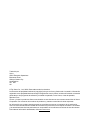 2
2
-
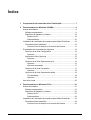 3
3
-
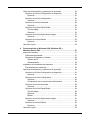 4
4
-
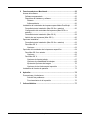 5
5
-
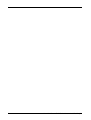 6
6
-
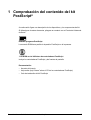 7
7
-
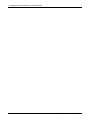 8
8
-
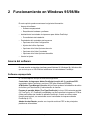 9
9
-
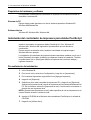 10
10
-
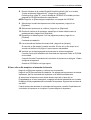 11
11
-
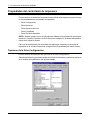 12
12
-
 13
13
-
 14
14
-
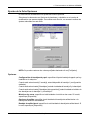 15
15
-
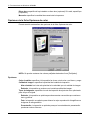 16
16
-
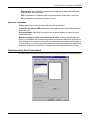 17
17
-
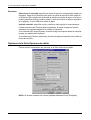 18
18
-
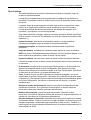 19
19
-
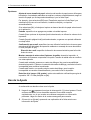 20
20
-
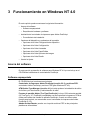 21
21
-
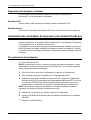 22
22
-
 23
23
-
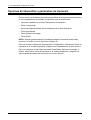 24
24
-
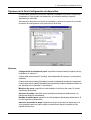 25
25
-
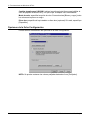 26
26
-
 27
27
-
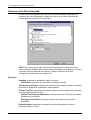 28
28
-
 29
29
-
 30
30
-
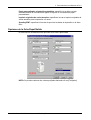 31
31
-
 32
32
-
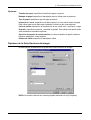 33
33
-
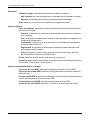 34
34
-
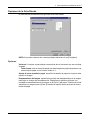 35
35
-
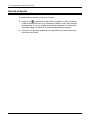 36
36
-
 37
37
-
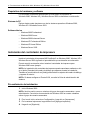 38
38
-
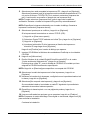 39
39
-
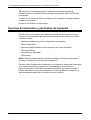 40
40
-
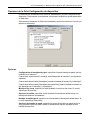 41
41
-
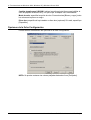 42
42
-
 43
43
-
 44
44
-
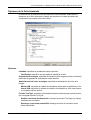 45
45
-
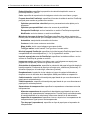 46
46
-
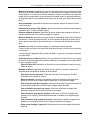 47
47
-
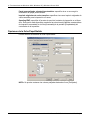 48
48
-
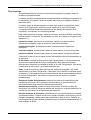 49
49
-
 50
50
-
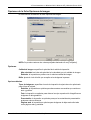 51
51
-
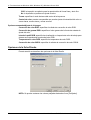 52
52
-
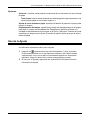 53
53
-
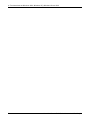 54
54
-
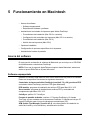 55
55
-
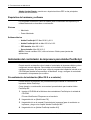 56
56
-
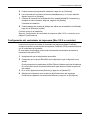 57
57
-
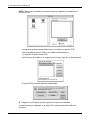 58
58
-
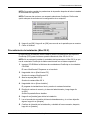 59
59
-
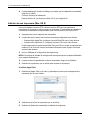 60
60
-
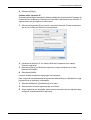 61
61
-
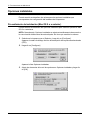 62
62
-
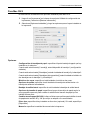 63
63
-
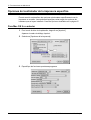 64
64
-
 65
65
-
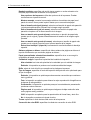 66
66
-
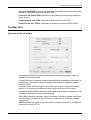 67
67
-
 68
68
-
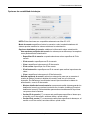 69
69
-
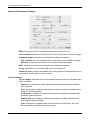 70
70
-
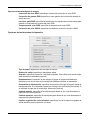 71
71
-
 72
72
-
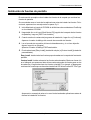 73
73
-
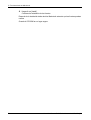 74
74
-
 75
75
-
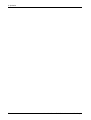 76
76
-
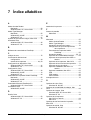 77
77
-
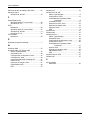 78
78
Artículos relacionados
-
Xerox M123/M128 Guía del usuario
-
Xerox C118 Guía del usuario
-
Xerox 7132 Administration Guide
-
Xerox WORKCENTRE 7132 Guía del usuario
-
Xerox 7228/7235/7245 Guía de instalación
-
Xerox WORKCENTRE 7132 Guía del usuario
-
Xerox 6505 Guía del usuario
-
Xerox C118 Administration Guide
-
Xerox 7232/7242 Administration Guide
-
Xerox M123/M128 Administration Guide